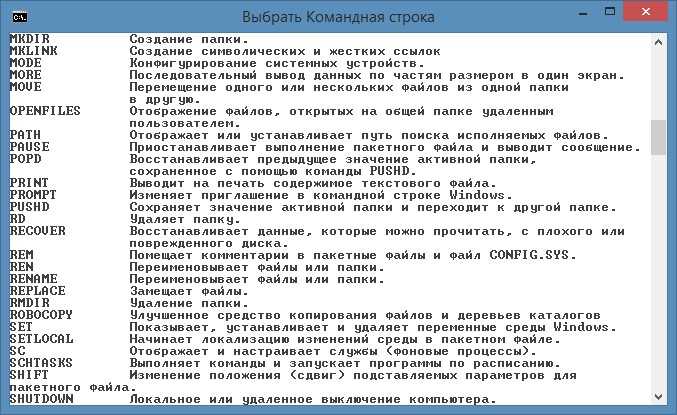Основные команды для сервера CS:GO – База знаний Timeweb Community
Илья Смолин
240K
3 комментария
Ни один игрок CS:GO не представляет себе матч без использования различных команд, благодаря которым можно улучшить качество игры. Использование консоли позволяет вводить команды для настройки мыши, внутриигрового радара, графики и прочих параметров. Мы также можем закупать различное оружие всего за несколько секунд, что немаловажно перед началом боя. На этом список команд не заканчивается, а только начинается. В сегодняшней статье мы рассмотрим основные команды для сервера CS:GO, а также разберемся, как их запустить в консольном окне.
Запускаем консоль в CS:GOСуществует несколько способов запуска консольного окна: в самой игре либо через ее параметры внутри Steam. В первом случае нам потребуется запустить игру и перейти в раздел «Настройки». Там находится подраздел «Параметры игры», в котором необходимо указать значение «Да» напротив пункта «Включить консоль разработчика». После активации параметра достаточно будет нажать на клавишу «Ё», чтобы активировать консольное окно.
В первом случае нам потребуется запустить игру и перейти в раздел «Настройки». Там находится подраздел «Параметры игры», в котором необходимо указать значение «Да» напротив пункта «Включить консоль разработчика». После активации параметра достаточно будет нажать на клавишу «Ё», чтобы активировать консольное окно.
Второй способ также довольно прост – необходимо в Стиме открыть настройки игры. Для этого находим CS:GO и кликаем по нему правой кнопкой мыши, затем переходим в раздел «Свойства…».
В отобразившемся окне нажимаем на кнопку «Установить параметры запуска…».
Для активации консоли потребуется ввести параметр «-console». Все последующие команды для повышения FPS и прочих параметров прописываются через пробел без каких-либо точек и запятых.
Как видите, запустить консольное окно совсем несложно – достаточно сделать несколько кликов, и уже можно вводить команды для КС:ГО. О них мы и поговорим далее, и начнем с самого главного – основных настроек игрового процесса.
Комьюнити теперь в Телеграм
Подпишитесь и будьте в курсе последних IT-новостей
Подписаться
Параметры сервера Counter-Strike: Global Offensive- mp_restartgame 1 — перезагрузка сервера.
- bot_kick — отключение ботов.
- bot_add_ct — подключение бота за СТ.
- mp_maxmoney 25000 — определяет лимит денежных средств.
- mp_startmoney 2500 — назначает количество денежных средств в начале боя.
- mp_warmup_end — завершение разминки.
- mp_warmuptime 235 — указывает время разминки.
- mp_limitteams 0 — убирает лимит игроков в командах.
- mp_autoteambalance 0 — выключает автобаланс в командах.
- mp_roundtime 10 — используйте, если необходимо изменить время матча.

- mp_maxrounds 200 — изменяет максимальное количество раундов.
- mp_timelimit 40 — время матча в минутах.
- mp_c4timer 30 — время до активации бомбы.
- mp_freezetime 0 — убирает время заморозки в начале матча.
- mp_buytime 2500 — определяет время закупки в секундах.
- mp_buy_anywhere 1 — используйте команду, чтобы покупать оружие по всей карте.
- ammo_grenade_limit_total 6 — возможность покупать неограниченное количество гранат.
- sv_cheats 1
- sv_visiblemaxplayers 10 — максимальное количество игроков (в нашем случае 10).
- sv_specnoclip 1 — позволяет игрокам в спектрах проходить сквозь стены и объекты.

- sv_specspeed 1.5 — изменяет скорость в режиме спектра.
- sv_forcepreload 1 — подключение игроков выполняется только после полной загрузки сервера.
- sensitivity 2.3 — определяет чувствительность мыши.
- m_customaccel 0 — деактивирует ускорение.
- m_customaccel_exponent 0 — убирает измерение коэффициента пропорциональности акселерации.
- m_customaccel_max 1 — коэффициент пропорциональности акселерации.
- m_customaccel_scale 0.02 — значение акселерации мыши по дефолту.
- m_forward 1 — снаряжает множитель чувствительности управления мышью вперед.
- m_mouseaccel1 0 — ускоряет в два раза игровую мышь в (Windows).
- m_mouseaccel2 0 — ускоряет в четыре раза игровую мышь (Windows).

- m_mousespeed 1 — коэффициент ускорения игровой мышки (Windows).
- m_pitch 0.022 — инверсия мышки.
- m_rawinput 1 — использование этой команды разрешает прямое подключение мыши, благодаря которому игнорируются настройки ПУ в операционной системе.
- m_side 0.2 — регулирует чувствительность скорости перемещения.
- m_yaw 0.039 — контролирует множитель чувствительности скорости поворота влево-вправо.
- noclip — активирует или деактивирует возможность полета, прохождения через стены и объекты.
- mat_wireframe 1 — активирует или деактивирует просмотр каркаса стен.
- god — активирует или деактивирует режим бессмертия.
- r_drawothermodels 2 — подключает возможность смотреть через стены.

- r_drawothermodels 1 — убирает возможность смотреть через стены.
- give weapon_m4a1 — снаряжает M4A4 без глушителя.
- give weapon_m4a1_silencer — снаряжает M4A1 с глушителем.
- give weapon_famas — снаряжает FAMAS.
- give weapon_aug — снаряжает AUG.
- give weapon_scar20 —снаряжает SCAR-20.
- give weapon_awp — снаряжает AWP.
- give weapon_ssg08 — снаряжает SSG-08.
- give weapon_ak47 — снаряжает AK-47.
- give weapon_galilar — снаряжает Galil AR.
- give weapon_sg556 — снаряжает SG556.
- give weapon_g3sg1 — снаряжает G3SG1.
- give weapon_awp — снаряжает AWP.

- give weapon_ssg08 — снаряжает SSG-08.
- give weapon_mp9 — снаряжает MP9.
- give weapon_mp7 — снаряжает MP7.
- give weapon_ump45 — снаряжает UMP-45.
- give weapon_p90 — снаряжает P90.
- give weapon_bizon — снаряжает ПП-19 Бизон.
- give weapon_mac10 — снаряжает MAC-10.
- give weapon_hkp2000 — P2000.
- give weapon_glock — Glock.
- give weapon_elite — Dual Berettas.
- give weapon_p250 — P250.
- give weapon_fiveseven — Five Seven.
- give weapon_cz75a — CZ75-Auto.

- give weapon_tec9 — Tec-9.
- give weapon_revolver — Revolver R8.
- give weapon_deagle — Desert Eagle.
- give weapon_nova — снаряжает Nova.
- give weapon_xm1014 — выдает XM1014.
- give weapon_mag7 — снаряжает MAG-7.
- give weapon_sawedoff — снаряжает Sawed-Off.
- give weapon_m249 — выдает M249.
- give weapon_negev — снаряжает Negev.
- give weapon_knife — снаряжает ножом.
- give weapon_c4 — дает бомбу C4.
- give weapon_taser — выдает Zeus.
- give item_defuser — снаряжает кусачками.
- give item_vesthelm — снаряжает броней с каской.

- give item_vest — снаряжает броней без каски.
- give weapon_hegrenade — снаряжает осколочной гранатой.
- give weapon_smokegrenade — снаряжает дымовой гранатой.
- give weapon_flashbang — снаряжает световой гранатой.
- give weapon_molotov — снаряжает коктейлем Молотова.
- give weapon_incgrenade — снаряжает зажигательной гранатой.
- cl_righthand 0 — положение оружия назначается в левую руку.
- cl_righthand 1 — положение оружия назначается в правую руку.
- viewmodel_presetpos 1 — стандартный вид оружия в руке.
- viewmodel_presetpos 2 — увеличенный вид оружия в руке.

- viewmodel_presetpos 3 — классический вид оружия в руке.
- viewmodel_fov 57 — приближает и отдаляет оружие в значениях от 54 до 65.
- viewmodel_offset_x — 0 позиция оружия и руки относительно оси X.
- viewmodel_offset_y — 0 позиция оружия и руки относительно оси Y.
- viewmodel_offset_z — 0 позиция оружия и руки относительно оси Z.
- mat_autoexposure_max 1 — определяет максимальную яркость экрана.
- mat_autoexposure_min 0.8 — определяет минимальную яркость экрана.
- mat_debug_postprocessing_effects 0 — отключение отображения алгоритмов в квадрантах экрана.
- mat_disable_bloom 1 — убирает bloom-эффект.
- mat_monitorgamma 2.2 — настройка гаммы, где 1.
 6 — светлый, 2.6 — темный.
6 — светлый, 2.6 — темный. - mat_queue_mode 2 — активирует многоядерный рендеринг.
- mat_savechanges — вносит настройки видео в реестр операционной системы.
- mat_setvideomode 1366 768 1 — определяет разрешение экрана.
- muzzleflash_light 0 — убирает динамический свет от вспышек.
- r_cheapwaterend 0 — изменяет значение прорисовки дна и воды.
- r_dynamic0 — настройка динамических отсветов от объектов.
- drawradar — активация радара
- hideradar — используйте команду, чтобы спрятать радар.
- cl_radar_always_centered 0 — центрирует карту.
- cl_radar_scale 0.3 / 0.4 — позволяет изменить размер карты.
- cl_radar_icon_scale_min 0.
 4 — определяет размер точек игроков на карте.
4 — определяет размер точек игроков на карте.
- net_channels 0 — показывает информацию о канале в консоли.
- net_graph 1 — подключает панель информации о соединении.
- net_graphheight 40 — определяет высоту net_graph панели.
- net_graphmsecs 400 — изменяет скорость обновления блока.
- net_graphpos 1 — местоположение net_graph.
- net_graphproportionalfont 0.5 — позволяет изменить размер net_graph.
- net_graphshowinterp 1 — отображает строку интерполяции.
- net_graphshowlatency 1 — показывает ping и пакеты.
- net_graphsolid 1 — убирает прозрачность лагомера.
- net_graphtext 1 — подключает текст в блоке.
- net_maxroutable 1160 — определяет максимальную фрагментацию в байтах на пакет.

- net_scale 3 — изменяет размер графика.
- rate 50000 — назначает количество байтов, которые клиент может получить от сервера за секунду.
- voice_enable 1 — используйте, чтобы включить голосовой чат в игре.
- voice_forcemicrecord 1 — используйте, если нужно записать свой голос.
- voice_loopback 0 — использование данной команды дает возможность слышать свой голос во время разговоров.
- voice_modenable 1 — подключает голосовой чат в моде.
- voice_recordtofile 0 — деактивирует запись микрофона в файл.
- voice_scale 1 — назначает уровень громкости для всех.
- volume 0.8 — уровень громкости.
- windows_speaker_config 1 — значение динамиков определяется как наушники.

- hud_scaling 0.5 — определяет размер интерфейса.
- hud_showtargetid 1 — включает отображение ника при наведении на игрока.
- hud_takesshots 0 — деактивация автоматического скриншота в конце боя.
- budget_averages_window 0 — число фреймов для подсчета при отображении средней частоты кадров панели.
- budget_background_alpha 0 — прозрачность панели.
- budget_bargraph_range_ms 12.6666 — назначает границу диаграммы в секундах.
- budget_history numsamplesvisible 0 — количество сегментов для отрисовки диаграммы.
- budget_history_range_ms 5 — граница диаграммы в секундах.
- budget_panel_height 184 — определяет высоту панели в пикселях.

- budget_panel_width 522 — определяет ширину панели в пикселях.
- budget_panel_x 0 — позиция x окна от левого края экрана.
- budget_panel_y 50 — позиция y окна от левого края экрана.
- budget_peaks_window 0 — количество фреймов для подсчета отображения окна статистики.
- budget_show_averages 0 — выключает среднее значение в статистике.
- budget_show_history 0 — выключает историю графики.
- budget_show_peaks 0 — выключает отображения пиков в статистике.
- bugreporter_uploadasync 0 — загружает приложения асинхронно.
- bot_add — подключает бота в наименьшую команду.
- bot_add_ct — подключает бота за контртеррористов.
- bot_add_t — подключает бота за террористов.

- bot_kick — удаляет всех ботов.
- bot_kickBob — удаляет бота с указанным именем.
- bot_kill — убивает всех ботов.
- bot_zombie 1 — замораживает всех ботов.
- bot_dont_shoot — прекращает стрельбу ботов.
- bot_difficulty — позволяет настроить сложность ботов от 0 до 2.
- bot_stop — остановка ботов.
- bot_mimic 1 — боты начнут повторять действия игрока.
- bot_mimic_yaw_offset 0 — боты перестанут повторять действия игрока.
- bot_crouch 1 — боты начинают приседать.
- bot_place — бот появляется напротив игрока.
- net_graph 3 — включает отображение ФПС.
- fps_max 205 — позволяет изменить максимальное количество ФПС.

- func_break_max_pieces 0 — указывает количество осколков от объектов.
Сегодня мы разобрали основные команды, которые будут незаменимы для каждого, кто хочет использовать весь потенциал игры. Акцентируйте внимание на те консольные команды для Counter-Strike: Global Offensive, с помощью которых вы сможете улучшить геймплей, и только потом экспериментируйте с другими. Но исходите из своих приоритетов, и тогда команды изменят ваш интерес к игре в лучшую сторону. Удачи!
Гейминг
Мы тут не в игры играем, а публикуем новости, обзоры и инструкции.
Рекомендуем
Команды для диктовки текста на Mac
Поиск по этому руководству
Руководство пользователя macOS
- Добро пожаловать!
- Строка меню
- Spotlight
- Пункт управления
- Siri
- Центр уведомлений
- Рабочий стол
- Dock
- Finder
- Подключение к интернету
- Просмотр веб-сайтов
- Регулировка громкости
- Создание снимка экрана или записи экрана
- Просмотр и редактирование файлов при помощи Быстрого просмотра
- Быстрая запись короткой заметки
- Настройка Экранного времени для себя
- Настройка фокусирования для сосредоточения на задаче
- Редактирование фотографий и видео в приложении «Фото»
- Использование функции «Что на картинке?» с фотографиями
- Получение маршрутов в приложении «Карты»
- Создание записи в приложении «Диктофон»
- Использование жестов трекпада и мыши
- Использование панели Touch Bar
- Использование Touch ID
- Использование сочетаний клавиш
- Обновление macOS
- Встроенные приложения
- Открытие приложений
- Работа с окнами приложений
- Использование приложений в полноэкранном режиме
- Использование приложений в режиме Split View
- Загрузка приложений из Mac App Store
- Установка и переустановка приложений из Mac App Store
- Установка и удаление других приложений
- Изменение системных настроек
- Изменение картинки на рабочем столе
- Использование заставок
- Добавление учетной записи электронной почты и других учетных записей
- Использование быстрых команд для автоматизации задач
- Создание Memoji в приложении «Сообщения»
- Изменение картинки, представляющей Вас или других людей в приложениях
- Смена языка системы
- Улучшение видимости экрана
- Создание документов и работа с ними
- Открытие документов
- Использование диктовки
- Добавление примечаний к файлам
- Объединение файлов в один файл PDF
- Печать документов
- Организация рабочего стола с помощью стопок
- Группировка файлов по папкам
- Добавление тегов к файлам и папкам
- Отправка электронных писем
- Использование функции «Онлайн-текст» для взаимодействия с текстом на фотографии
- Резервное копирование файлов
- Восстановление файлов
- Создание Apple ID
- Управление настройками Apple ID
- Что такое iCloud?
- Что такое iCloud+?
- Настройка iCloud на компьютере Mac
- Хранение файлов в iCloud Drive
- Обмен файлами с помощью Общего доступа к файлам iCloud
- Управление хранилищем iCloud
- Использование Фото iCloud
- Что такое «семейный доступ»?
- Настройка Семейного доступа
- Добавление пользователей на Mac
- Настройка Экранного времени для ребенка
- Совместное использование покупок с членами семьи
- Совершение вызова FaceTime
- Использование SharePlay для совместного просмотра и прослушивания
- Отправка текстовых сообщений
- Предоставление общего доступа к календарю членам семьи
- Просмотр контента, которым с Вами поделились
- Просмотр геопозиций друзей и близких
- Многопользовательские игры с друзьями
- Использование Непрерывности для работы с несколькими устройствами Apple
- Потоковая передача аудио и видео через AirPlay
- Использование клавиатуры и мыши или трекпада для управления несколькими устройствами
- Использование iPad в качестве второго дисплея
- Передача задач между устройствами
- Вставка фотографий и отсканированных документов с iPhone или iPad
- Вставка зарисовок с iPhone или iPad
- Копирование и вставка с использованием нескольких устройств
- Использование Apple Watch для разблокировки Mac
- Совершение и прием вызовов на Mac
- Пересылка файлов между устройствами с помощью AirDrop
- Синхронизация музыки, книг и других материалов между устройствами
- Воспроизведение музыки
- Прослушивание подкастов
- Просмотр фильмов и телешоу
- Чтение и прослушивание книг
- Чтение новостей
- Отслеживание курсов акций
- Подписка на Apple Music
- Подписка на Apple TV+
- Подписка на Apple Arcade
- Подписка на Apple News+
- Подписка на подкасты и каналы
- Управление подписками в App Store
- Просмотр семейных подписок на сервисы Apple
- Управление файлами cookie и другими данными веб-сайтов в Safari
- Использование режима частного доступа в Safari
- Просмотр отчетов о конфиденциальности в Safari
- О паролях
- Сброс пароля для входа в систему Mac
- Создание и автозаполнение надежных паролей
- Обеспечение безопасности Apple ID
- Настройка защиты компьютера Mac
- Защита конфиденциальности в Почте
- Сохранение конфиденциальности
- Оплата через Apple Pay в Safari
- Использование функции «Вход с Apple» для приложений и веб-сайтов
- Защита компьютера Mac от вредоносного ПО
- Управление доступом к камере
- Поиск пропавшего устройства
- Начало работы с функциями универсального доступа
- Зрение
- Слух
- Моторика и координация
- Основные
- Изменение яркости экрана
- Подключение беспроводной клавиатуры, мыши или трекпада
- Подключение других беспроводных устройств
- Подключение монитора, телевизора или проектора
- Добавление принтера
- Использование встроенной камеры
- Использование наушников AirPods с компьютером Mac
- Экономия энергии на Mac
- Оптимизация хранилища
- Запись CD- и DVD-дисков
- Управление домашними аксессуарами
- Запуск системы Windows на компьютере Mac
- Ресурсы для Mac
- Ресурсы для устройств Apple
- Авторские права
При диктовке текста можно использовать команды для ввода знаков пунктуации, форматирования, смены регистра, математических символов, символов валюты, эмодзи и интеллектуальной собственности. Перечисленные ниже команды всегда доступны во время диктовки текста.
Перечисленные ниже команды всегда доступны во время диктовки текста.
Если Вам нужны дополнительные команды для правки и форматирования текста и управления Mac, используйте Управление голосом. Например, Вы можете отдать голосовые команды, чтобы выбрать или удалить текст, написать слово с заглавной буквы, выделить слово курсивом или нажать клавишу Return. Управление Mac и приложениями при помощи голосовых команд.
Пунктуация
Команда | Результат |
|---|---|
апостроф | ‘ |
открывающая скобка | [ |
закрывающая скобка | ] |
открывающая круглая скобка | ( |
закрывающая круглая скобка | ) |
открывающая фигурная скобка | { |
закрывающая фигурная скобка | } |
открывающая угловая скобка | < |
закрывающая угловая скобка | > |
двоеточие | : |
запятая | , |
тире | – |
многоточие | … |
восклицательный знак | ! |
дефис | — |
точка/конец предложения | . |
центрированная точка | ・ |
большая центрированная точка | ● |
знак градуса | ° |
знак фунта или «решетка» | # |
знак процента | % |
нижнее подчеркивание | _ |
вертикальная черта | | |
Форматирование
Команда | Результат |
|---|---|
новая строка | Создание новой строки. |
число | Форматирование следующей фразы как числа. |
римская цифра | Форматирование следующей фразы как римского числа. |
новый абзац | Создание нового абзаца. |
слитно | Форматирование следующей фразы без пробелов. |
раздельно | Восстановление интервалов по умолчанию. |
клавиша Tab | Перемещение курсора к следующему табулятору. |
Прописные буквы
Команда | Результат |
|---|---|
верхний регистр | Форматирование следующей фразы с использованием Прописных Начальных Букв Всех Слов. |
нижний регистр | Восстановление регистра по умолчанию. |
все заглавными | Форматирование следующего слова с использованием ВСЕХ ПРОПИСНЫХ БУКВ. |
включить все заглавные | Форматирование следующей фразы с использованием ВСЕХ ПРОПИСНЫХ БУКВ. |
выключить все заглавные | Восстановление регистра по умолчанию. |
Математические символы
Команда | Результат |
|---|---|
знак «равно» | = |
знак «больше» | > |
знак «меньше» | < |
знак «минус» | — |
знак умножения | x |
знак «плюс» | + |
Валюта
Команда | Результат |
|---|---|
знак доллара | $ |
знак цента | ¢ |
знак фунта стерлинга | £ |
знак евро | € |
знак йены | ¥ |
Символы эмоций
Команда | Результат |
|---|---|
улыбающийся смайлик | 🙂 |
хмурый смайлик | 🙁 |
подмигивающий смайлик | 😉 |
косоглазый смайлик | XD |
Интеллектуальная собственность
Команда | Результат |
|---|---|
знак авторского права | © |
зарегистрированная товарная марка | ® |
товарный знак | ™ |
См. такжеДиктовка сообщений и документов на MacЕсли Mac не распознает произносимые Вами команды и текст
такжеДиктовка сообщений и документов на MacЕсли Mac не распознает произносимые Вами команды и текст
Максимальное количество символов: 250
Не указывайте в комментарии личную информацию.
Максимальное количество символов: 250.
Благодарим вас за отзыв.
Команды для Майнкрафт с примерами
Нередки случаи, когда мало что может быть лучше, чем открыть консоль, набрать несколько слов и символов и призвать единорога в алмазной броне? Или даже что-нибудь поинтереснее. Впрочем, консольные команды могут помочь и в более прозаической ситуации, так как багов в игре примерно столько же, сколько и чудес.
К счастью, консольные команды в Майнкрафте очень просты в применении: достаточно нажать клавишу «C» для открытия консоли, а затем ввести саму команду и нажать «Enter». Главное помнить о том, что при создании нового мира, игра услужливо интересуется возможностью применения в нем тех самых команд. Поэтому, если такую возможность изначально не предусмотреть, то в дальнейшем останется только сожалеть о своей недальновидности. Любая команда в однопользовательской игре должна иметь префикс «/», а многопользовательские команды с ним как раз работать не будут.
Поэтому, если такую возможность изначально не предусмотреть, то в дальнейшем останется только сожалеть о своей недальновидности. Любая команда в однопользовательской игре должна иметь префикс «/», а многопользовательские команды с ним как раз работать не будут.

Примеры консольных команд для Майнкрафта
1
Help
/help [имя_команды]
Показывает краткую информацию по конкретной команде. Например, «/help give» расскажет вам о команде «give» чуть подробнее.
2
Give
/give @[игрок] [предмет] [количество] [значение]
Используется для передачи другим игрокам предметы из собственного инвентаря. Например, «/give @Oceanic minecraft:planks 13 1». Эта команда передаст игроку Oceanic 13 блоков «Spruce Wood Planks». Применять ее значительно проще, когда передается только один объект, но она также подходит и для сложного обмена предметами.
3
Teleport
/tp [игрок] [координаты x y z]
Используется для мгновенного перемещения себя или другого игрока в конкретное место в мире. Если вместо координат вписать имя другого игрока, то такая команда перенесет вам прямо к нему. В начале можно запутаться в этих самых координатах, так как мир трехмерный, а особые проблемы вызывает z-координата, но со временем все встает на свои места.
Если вместо координат вписать имя другого игрока, то такая команда перенесет вам прямо к нему. В начале можно запутаться в этих самых координатах, так как мир трехмерный, а особые проблемы вызывает z-координата, но со временем все встает на свои места.
4
Kill
/kill
Мгновенное самоубийство. Также после «/kill» можно добавить имя другого игрока, мгновенно убив уже его.
5
Weather
/weather [тип_погоды]
Позволяет управлять погодой не хуже опытного шамана. Правда, выбор не очень велик: дождь (rain), гроза c громом (thunder) и снег (snow).

6
Game Mode
/gamemode [название_режима]
Позволяет менять режим игры. Например, «/gamemode creative» переведет игру в режим «Creative», когда можно летать, ресурсы бесконечны, а монстры перестают вас атаковать. Соответственно, «/gamemode survival» отправит вас в суровые реалии режима «Survival», где каждый паук мечтает вами пообедать, а ресурсы нужно добывать потом и кровью.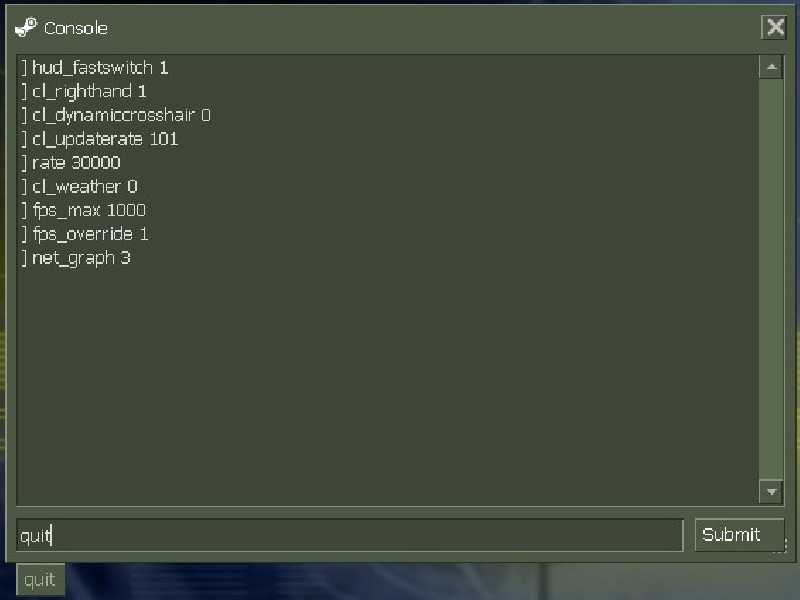
7
Set Time
/time set [значение]
Позволяет управлять временем суток. Например, «/time set 0» — это рассвет. Значение в 6000 — это полдень, 12000 — закат, а 18000 — ночь.
8
Difficulty
/difficulty [название_сложности]
Позволяет менять сложность игры. Например, «/difficulty peaceful» выставляет самый легкий режим игры. Также есть еще варианты «easy», «normal» и «hard» по возрастанию сложности.
9
Seed
/seed
Данная команда позволяет узнать идентификатор «зерна», из которого родился конкретный мир. Его можно записать, чтобы при необходимости создать его точную копию в будущем.
10
Gamerule
/gamerule [название_установки] [значение]
Позволяет управлять некоторыми фундаментальными установками игры. Например, «/gamerule keepInventory true» позволяет не терять предметы из инвентаря при гибели персонажа.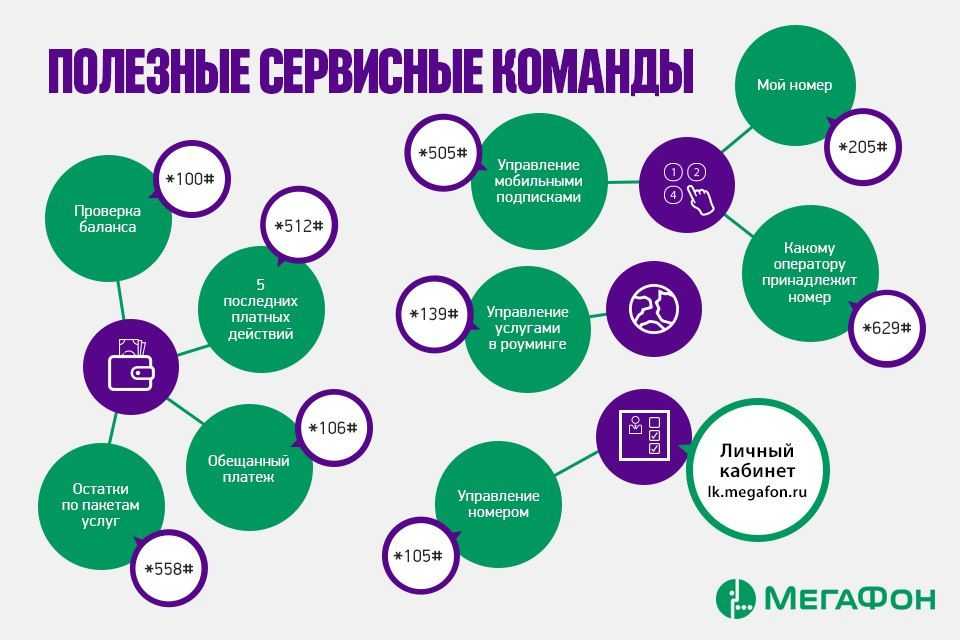 Соответственно, «/gamerule keepInventory false» работает обратным образом. Другим примером может послужить команда «/gamerule doDaylightCycle false», которая отключит смену дня и ночи, оставив вас существовать в мире, погруженным в вечный мрак или же постоянно залитым светом солнца в зависимости от того момента, когда вы ее активируете.
Соответственно, «/gamerule keepInventory false» работает обратным образом. Другим примером может послужить команда «/gamerule doDaylightCycle false», которая отключит смену дня и ночи, оставив вас существовать в мире, погруженным в вечный мрак или же постоянно залитым светом солнца в зависимости от того момента, когда вы ее активируете.
11
Summon
/summon [название_объекта]
Мгновенно создает желаемый объект в мире перед вами.
12
Cannon
/cannon
Выстреливает блок с динамитом в точку, куда направлен прицел игрока.
13
Atlantis Mode
/atlantis
Значительно поднимает уровень мирового океана, погружая в пучину все, кроме самых высоких гор.
14
Jump
/jump
Перемещает игрока туда, куда направлен его прицел.
15
Mob Damage
/mobdamage
Монстры не могут нанести вам никакого вреда, как бы они не старались.
16
Ride
/ride
Делает любое существо, на которое направлен прицел игрока, ездовым.
17
Instant Mine
/instantmine
Позволяет разрушать любые блоки в один клик с помощью любого инструмента.

18
Freeze
/freeze
Полностью останавливает движение всех монстров.
19
Fall Damage
/falldamage
Включает или выключает урон от падений.
20
Fire Damage
/firedamage
Включает или выключает урон от огня.
21
Water Damage
/waterdamage
Включает или выключает урон от воды.
22
Smelt Item
/superheat
Мгновенно превращает все подходящие предметы в инвентаре в их переплавленную форму.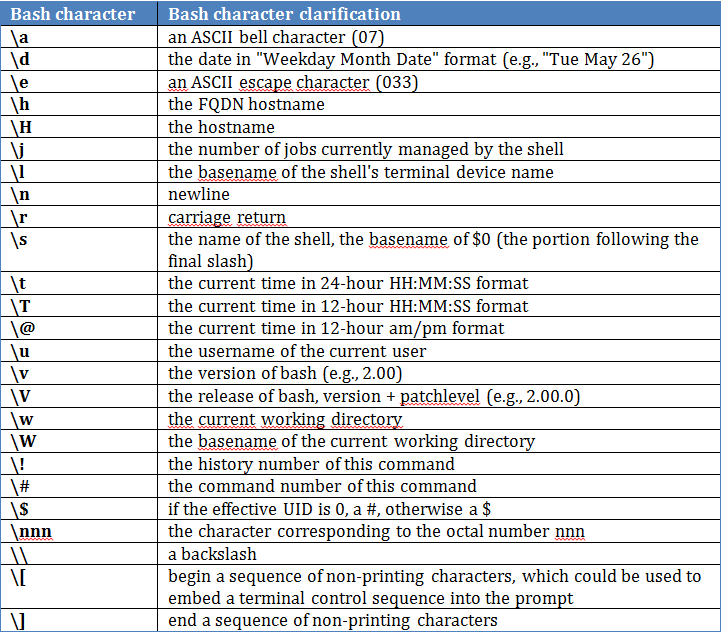
23
Instant Plant
/instantplant
Все семена мгновенно вырастают в готовое растение.
24
Store Items
/dropstore
Мгновенно перекладывает все предметы из инвентаря в появляющийся рядом сундук.
25
Item Damage
/itemdamage
Оружие больше не ломается при использовании.
26
Duplicate
/duplicate
Создает дубликат объекта, который вы держите в руках.
На самом деле, все указанные выше команды носят базовый характер. Тем не менее, с их помощью можно достаточно быстро освоить весь консольный инструментарий игры.
Базовые консольные команды для Майнкрафт с примерами их ввода в консоли.
Minecraft — новости и события
-1926
Утвержденные команды для PowerShell — PowerShell
Обратная связь
Twitter LinkedIn Facebook Адрес электронной почты
- Статья
- Чтение занимает 11 мин
В PowerShell для имен командлетов и производных классов . NET используются пары из глагола и существительного.
Глагол указывает на действие, выполняемое командлетом. Существительное указывает на объект, с которым выполняется действие. Например, командлет
NET используются пары из глагола и существительного.
Глагол указывает на действие, выполняемое командлетом. Существительное указывает на объект, с которым выполняется действие. Например, командлет Get-Command извлекает все команды, зарегистрированные в PowerShell.
Примечание
PowerShell использует термин глагол для обозначения слова, которое подразумевает действие, даже если это слово не является глаголом в лингвистическом смысле. Например, термин New считается в PowerShell глаголом, так как подразумевает действие, хотя в переводе это слово означает «новый» и не является глаголом.
У каждой утвержденной команды есть соответствующий префикс псевдонима. Мы используем префикс псевдонима в псевдонимах для команд, использующих эту команду. Например, префикс псевдонима для Import — ip, а для Import-Module — ipmo. Это рекомендация, а не правило. В частности, эту рекомендацию не нужно учитывать для псевдонимов команд, копирующих хорошо известные команды из других сред.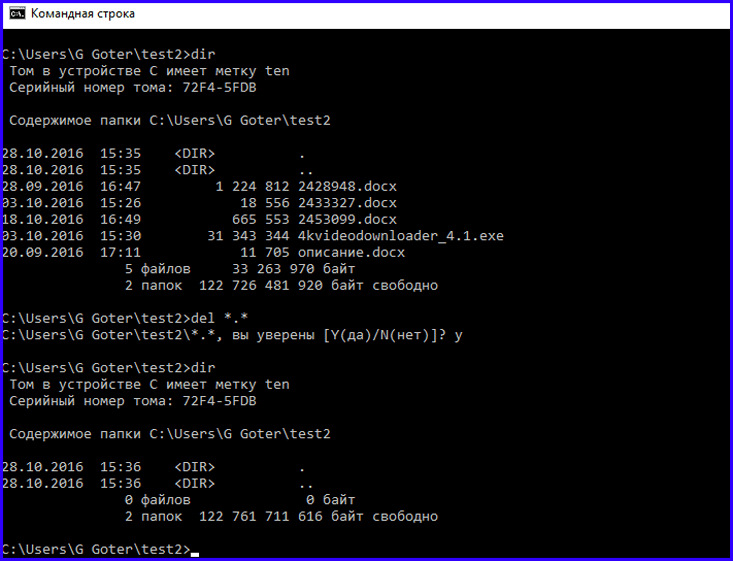
Следующие рекомендации помогут выбрать подходящую команду для командлета, чтобы обеспечить согласованность между создаваемыми вами командлетами, командлетами, предоставляемыми PowerShell, и командлетами, разработанными другими пользователями.
- Используйте одно из стандартных имен команд, предоставленных PowerShell.
- Используйте команду, чтобы описать общую область действия, и параметры для уточнения действия командлета.
- Не используйте синоним утвержденной команды. Например, всегда используйте
Remove, а неDeleteилиEliminate. - Используйте команду только в той форме, которая указана в этом разделе. Например, используйте
Get, но неGettingилиGets. - Не используйте следующие зарезервированные команды или псевдонимы. Язык PowerShell и редкие несколько командлетов используют эти команды в исключительных обстоятельствах.
- ForEach (foreach)
- Ping (pi)
- Sort (sr)
- Tee (te)
- Where (wh)
Полный список команд можно получить с помощью командлета Get-Verb.
Похожие команды для различных действий
Следующие похожие команды представляют различные действия.
Новые и дополнительные
Чтобы создать новый ресурс, используйте команду New. Используйте, Add чтобы добавить что-либо в существующий контейнер или ресурс. Например, Add-Content добавляет выходные данные в существующий файл.
New и Присвойте параметру
Чтобы создать новый ресурс, используйте команду New. Используйте команду Set, чтобы изменить существующий ресурс, при необходимости создав его, если он не существует, например командлет Set-Variable.
Find и Поиск
Используйте команду Find для поиска объекта. Используйте команду Search, чтобы создать ссылку на ресурс в контейнере.
Get и Чтение
Используйте команду Get для получения сведений о ресурсе (например, файле) или объекта, с помощью которого можно получить доступ к ресурсу в будущем.
ReadИспользуйте команду, чтобы открыть ресурс и извлечь сведения, содержащиеся в.
Invoke и Запуск
Используйте команду Invoke для выполнения синхронных операций, таких как выполнение команды и ожидание ее завершения. StartИспользуйте команду для запуска асинхронных операций, таких как Запуск автономного процесса.
Ping и Тест
Используйте команду Test.
Распространенные команды
PowerShell использует класс перечисления System.Management.Automation.VerbsCommon для определения общих действий, которые могут применяться практически к любому командлету. В следующей таблице перечислено большинство определенных команд.
| Команда (псевдоним) | Действие | Неподходящие синонимы |
|---|---|---|
| Add (a) | Добавляет ресурс в контейнер или прикрепляет один элемент к другому. Например, командлет Add-Content добавляет содержимое в файл. Эта команда образует пару с командой Remove. | Append, Attach, Concatenate, Insert |
| Clear (cl) | Удаляет все ресурсы из контейнера, но не удаляет сам контейнер. Например, командлет Clear-Content удаляет содержимое файла, но не удаляет файл. | Flush, Erase, Release, Unmark, Unset, Nullify |
| Close (cs) | Изменяет состояние ресурса, чтобы сделать его недоступным или непригодным для использования. Эта команда образует пару с командой Open.. | |
| Copy (cp) | Копирует ресурс в другое имя или другой контейнер. Например, командлет Copy-Item копирует элемент (такой, как файл) из одного расположения в хранилище данных в другое расположение. | Duplicate, Clone, Replicate, Sync |
| Enter (et) | Указывает действие, которое позволяет пользователю переместиться в ресурс. Например, командлет Enter-PSSession помещает пользователя в интерактивный сеанс. Эта команда образует пару с командой Exit.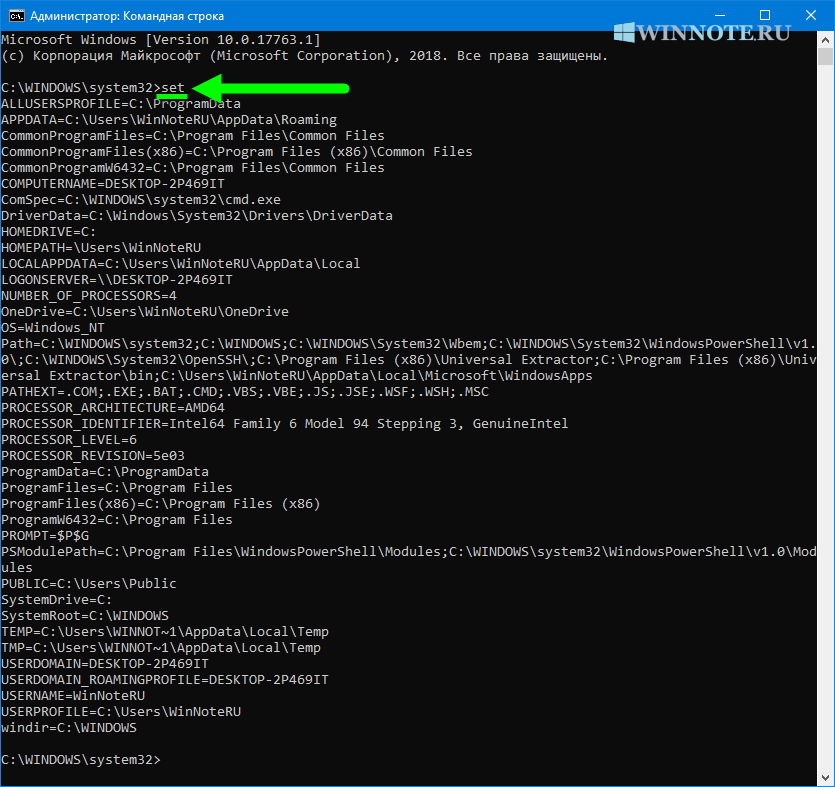 | Push, Into |
| Exit (ex) | Переходит к последнему использованному окружению или контексту. Например, командлет Exit-PSSession помещает пользователя в сеанс, который использовался для запуска интерактивного сеанса. Эта команда образует пару с командой Enter. | Pop, Out |
| Find (fd) | Ищет в контейнере объект, который является неизвестным, подразумеваемым, необязательным или указанным. | Поиск |
| Формат (f) | Упорядочивает объекты в указанной форме или макете | |
| Get (g) | Указывает действие, которое извлекает ресурс. Эта команда образует пару с командой Set. | Read, Open, Cat, Type, Dir, Obtain, Dump, Acquire, Examine, Find, Search |
| Hide (h) | Делает ресурс недоступным для обнаружения. Например, командлет, имя которого включает команду Hide, может скрывать службу от пользователя. Эта команда образует пару с командой Show.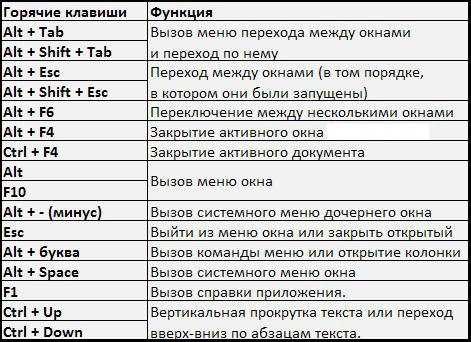 | Блокировать |
| Join (j) | Объединяет ресурсы в один ресурс. Например, командлет Join-Path объединяет путь с одним из его дочерних путей для создания единого пути. Эта команда образует пару с командой Split. | Combine, Unite, Connect, Associate |
| Lock (lk) | Защищает ресурс. Эта команда образует пару с командой Unlock. | Restrict, Secure |
| Move (m) | Перемещает ресурс из одного места в другое. Например, командлет Move-Item перемещает элемент из одного расположения в хранилище данных в другое расположение. | Transfer, Name, Migrate |
| New (n) | Создает ресурс. (Команда Set может также использоваться при создании ресурса, включающего данные, например командлет Set-Variable.) | Create, Generate, Build, Make, Allocate |
| Open (op) | Изменяет состояние ресурса, чтобы сделать его доступным или пригодным для использования.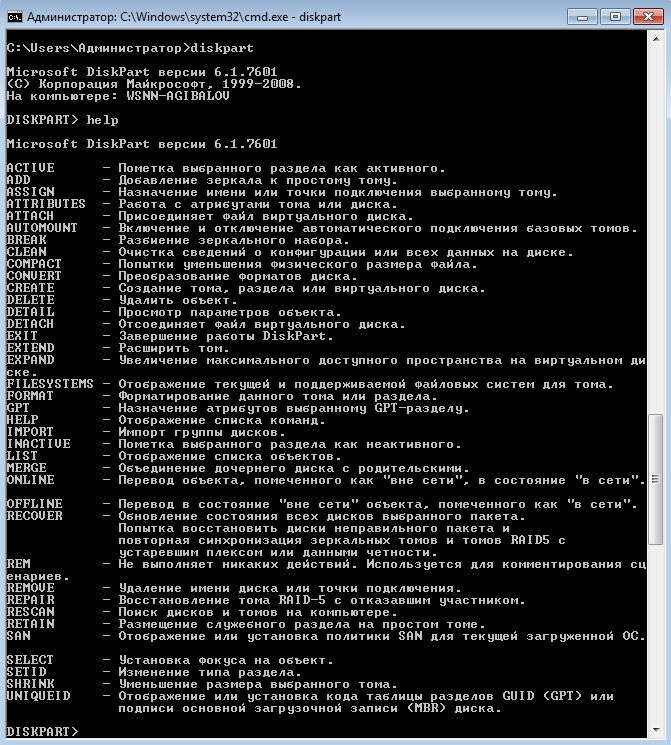 Эта команда образует пару с командой Эта команда образует пару с командой Close. | |
| Optimize (om) | Повышает эффективность ресурса. | |
| Pop (pop) | Удаляет элемент из верхней части стека. Например, командлет Pop-Location меняет текущее расположение на указанное в последней записи стека. | |
| Push (pu) | Добавляет элемент в верхнюю часть стека. Например, командлет Push-Location помещает текущее расположение в стек. | |
| Redo (re) | Сбрасывает ресурс до состояния, которое было отменено. | |
| Remove (r) | Удаляет ресурс из контейнера. Например, командлет Remove-Variable удаляет переменную и ее значение. Эта команда образует пару с командой Add. | Clear, Cut, Dispose, Discard, Erase |
| Rename (rn) | Изменяет имя ресурса. Например, командлет Rename-Item, используемый для доступа к сохраненным данным, изменяет имя элемента в хранилище данных.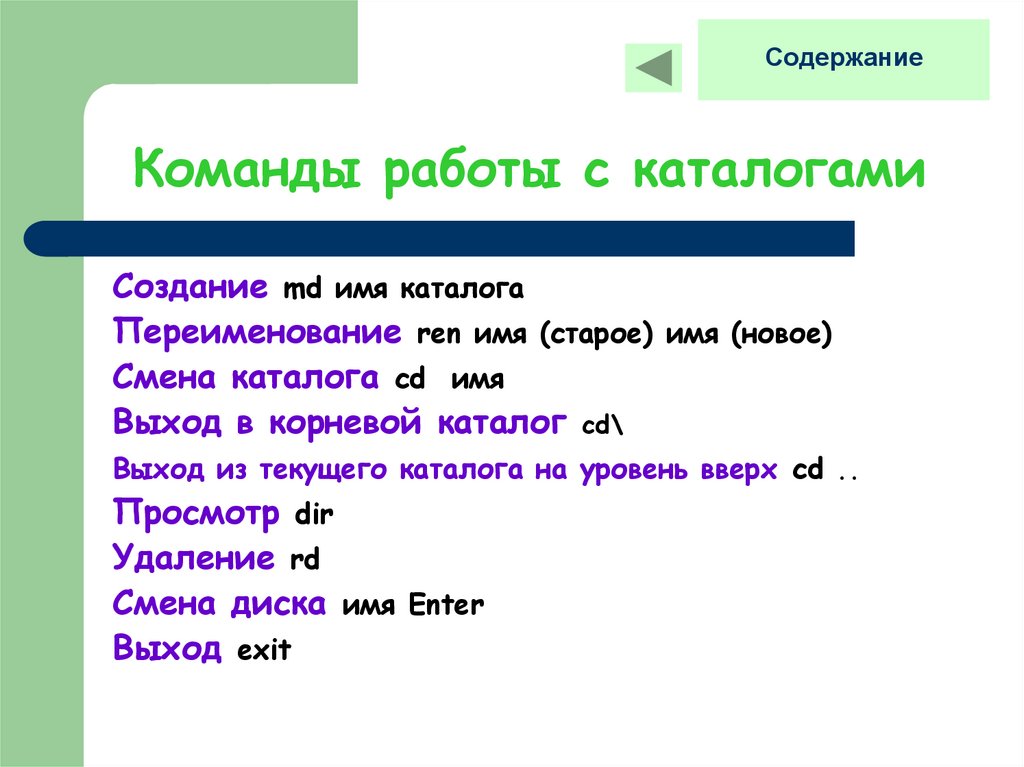 | Change |
| Reset (rs) | Присваивает ресурсу исходное состояние. | |
| Resize(rz) | Изменяет размер ресурса. | |
| Search (sr) | Создает ссылку на ресурс в контейнере. | Find, Locate |
| Select (sc) | Находит ресурс в контейнере. Например, командлет Select-String находит текст в строках и файлах. | Find, Locate |
| Set (s) | Заменяет данные существующего ресурса или создает ресурс, содержащий некоторые данные. Например, командлет Set-Date изменяет системное время на локальном компьютере. (Для создания ресурса можно также использовать команду New.) Эта команда образует пару с командой Get. | Write, Reset, Assign, Configure |
| Show (sh) | Делает ресурс видимым для пользователя. Эта команда образует пару с командой Hide. | Display, Produce |
| Skip (sk) | Обходит один или несколько ресурсов или точек в последовательности. | Bypass, Jump |
| Split (sl) | Разделяет части ресурса. Например, командлет Split-Path возвращает различные части пути. Эта команда образует пару с командой Join. | Отдельные |
| Step (st) | Переходит к следующей точке или ресурсу в последовательности. | |
| Switch (sw) | Указывает действие, которое обозначает смену между двумя ресурсами, например переход между двумя расположениями, обязанностями или состояниями. | |
| Undo (un) | Задает для ресурса предыдущее состояние. | |
| Unlock (uk) | Освобождает заблокированный ресурс. Эта команда образует пару с командой Lock. | Release, Unrestrict, Unsecure |
| Watch (wc) | Постоянно проверяет или отслеживает изменения в ресурсе. |
Команды для обмена данными
PowerShell использует класс System.Management.Automation.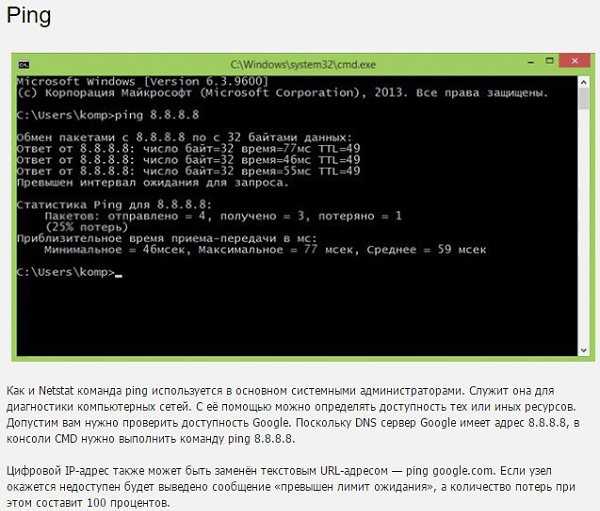 VerbsCommunications для определения действий, которые применяются к обмену данными. В следующей таблице перечислено большинство определенных команд.
VerbsCommunications для определения действий, которые применяются к обмену данными. В следующей таблице перечислено большинство определенных команд.
| Команда (псевдоним) | Действие | Неподходящие синонимы |
|---|---|---|
| Connect (cc) | Создает связь между источником и назначением. Эта команда образует пару с командой Disconnect. | Join, Telnet |
| Disconnect (dc) | Удаляет связь между источником и назначением. Эта команда образует пару с командой Connect. | Break, Logoff |
| Read (rd) | Получает сведения из источника. Эта команда образует пару с командой Write. | Acquire, Prompt, Get |
| Receive (rc) | Принимает сведения, отправляемые из источника. Эта команда образует пару с командой Send. | Read, Accept, Peek |
| Send (sd) | Доставляет сведения в место назначения.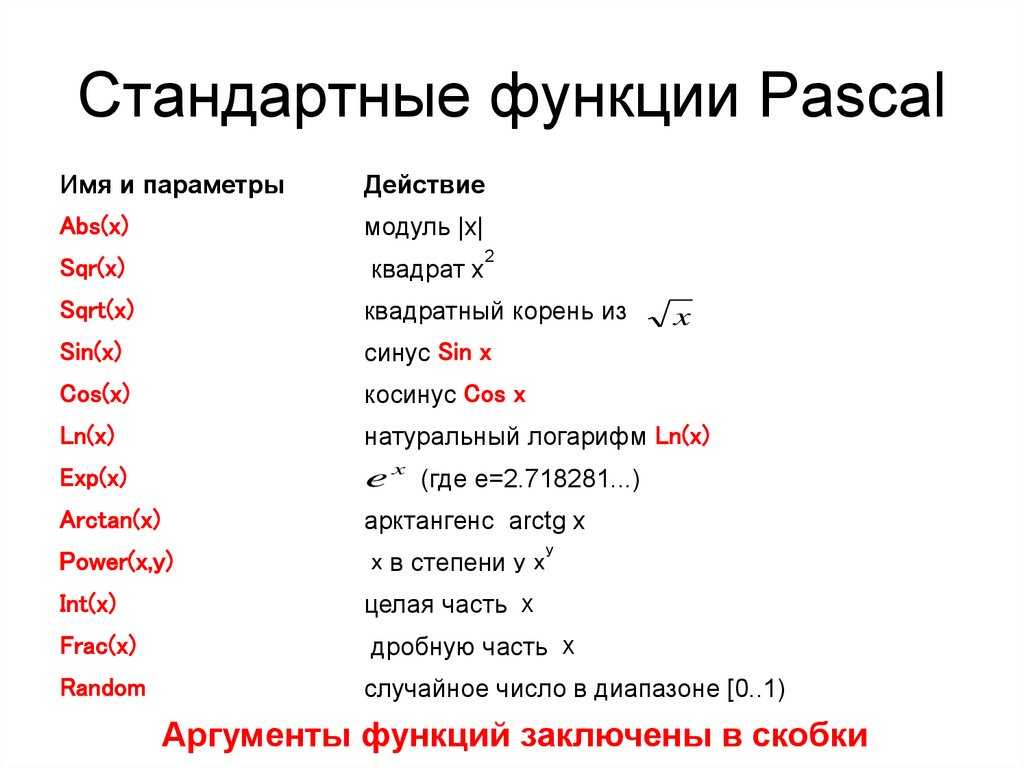 Эта команда образует пару с командой Эта команда образует пару с командой Receive. | Put, Broadcast, Mail, Fax |
| Write (wr) | Добавляет сведения в целевой объект. Эта команда образует пару с командой Read. | Put, Print |
Команды для работы с данными
PowerShell использует класс System.Management.Automation.VerbsData для определения действий, которые применяются к обработке данных. В следующей таблице перечислено большинство определенных команд.
| Имя команды (псевдоним) | Действие | Неподходящие синонимы |
|---|---|---|
| Backup (ba) | Сохраняет данные путем репликации. | Save, Burn, Replicate, Sync |
| Checkpoint (ch) | Создает моментальный снимок текущего состояния данных или их конфигурации. | Поиск различий |
| Compare (cr) | Сравнивает данные из одного ресурса с данными из другого. | Поиск различий |
| Compress (cm) | Сжимает данные ресурса.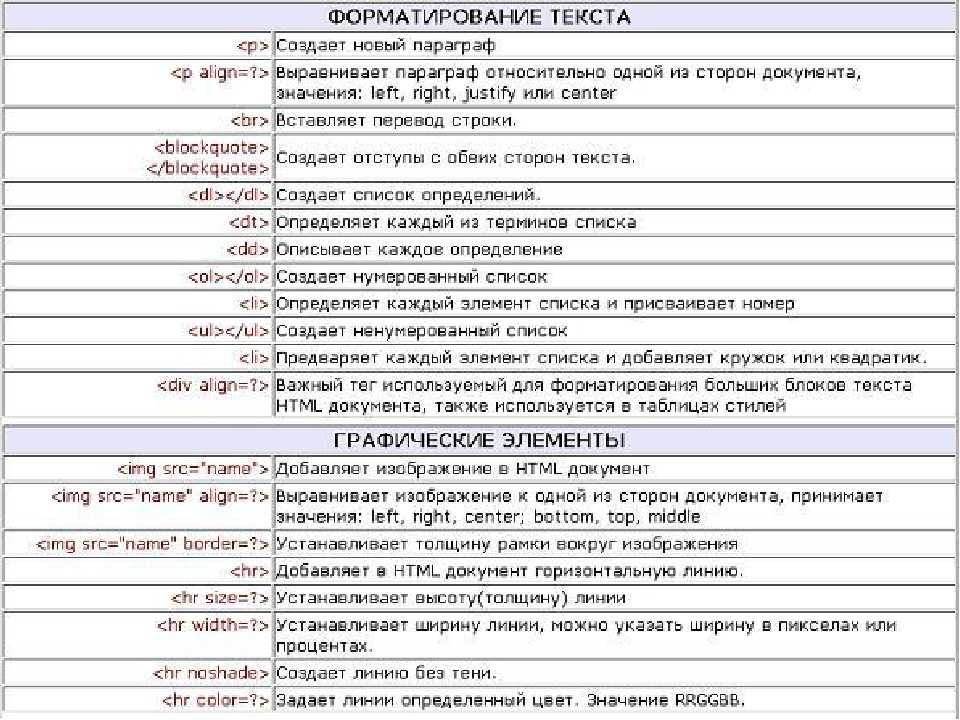 Образует пару с командой Образует пару с командой Expand. | Компактный |
| Convert (cv) | Изменяет данные из одного представления в другое, если командлет поддерживает двунаправленное преобразование или преобразование между несколькими типами данных. | Change, Resize, Resample |
| ConvertFrom (cf) | Преобразует один первичный тип входных данных (существительное в командлете указывает входные данные) в один или несколько поддерживаемых типов выходных данных. | Export, Output, Out |
| ConvertTo (ct) | Преобразует один или несколько типов входных данных в основной тип выходных данных (существительное в командлете указывает тип выходных данных). | Import, Input, In |
| Dismount (dm) | Отключает именованную сущность от расположения. Эта команда образует пару с командой Mount. | Unmount, Unlink |
| Edit (ed) | Изменяет существующие данные путем добавления или удаления содержимого. | Change, Update, Modify |
| Expand (en) | Восстанавливает сжатые данные ресурса до исходного состояния. Эта команда образует пару с командой Compress. | Explode, Uncompress |
| Export (ep) | Инкапсулирует первичные входные данные в постоянное хранилище данных, например файл, или в формат обмена. Эта команда образует пару с командой Import. | Extract, Backup |
| Группа (GP) | Упорядочивает или связывает один или несколько ресурсов. | |
| Import (ip) | Создает ресурс на основе данных, хранящихся в постоянном хранилище данных (например, в файле) или в формате обмена. Например, командлет Import-CSV импортирует данные из файла с разделителями-запятыми (CSV) в объекты, которые могут использоваться другими командлетами. Эта команда образует пару с командой Export. | BulkLoad, Load |
| Initialize (in) | Подготавливает ресурс для использования и задает для него состояние по умолчанию.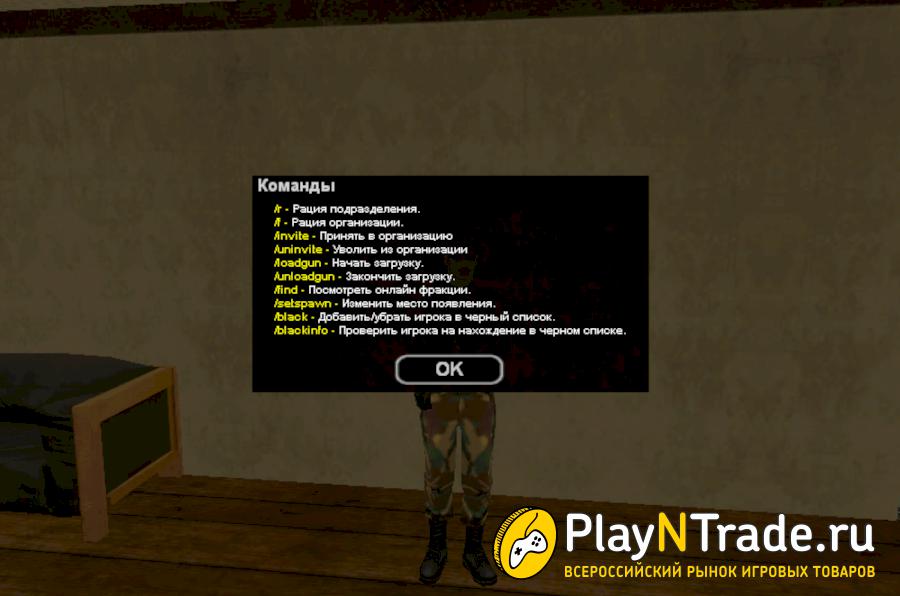 | Erase, Init, Renew, Rebuild, Reinitialize, Setup |
| Limit (l) | Применяет ограничения к ресурсу. | Quota |
| Merge (mg) | Создает один ресурс из нескольких. | Combine, Join |
| Mount (mt) | Подключает именованную сущность к расположению. Эта команда образует пару с командой Dismount. | Подключение |
| Out (o) | Отправляет данные из среды. Например, командлет Out-Printer отправляет данные на принтер. | |
| Publish (pb) | Делает ресурс доступным для других пользователей. Эта команда образует пару с командой Unpublish. | Deploy, Release, Install |
| Restore (rr) | Задает для ресурса предопределенное состояние, например состояние, заданное Checkpoint. Например, командлет Restore-Computer запускает восстановление системы на локальном компьютере. | Repair, Return, Undo, Fix |
| Save (sv) | Сохраняет данные, чтобы избежать их потери. | |
| Sync (sy) | Гарантирует, что два ресурса или более находятся в одном и том же состоянии. | Replicate, Coerce, Match |
| Unpublish (ub) | Делает ресурс недоступным для других пользователей. Эта команда образует пару с командой Publish. | Uninstall, Revert, Hide |
| Update (ud) | Обеспечивает актуальность ресурса для поддержания его состояния, точности, согласованности или соответствия требованиям. Например, командлет Update-FormatData обновляет и добавляет файлы форматирования в текущую консоль PowerShell. | Refresh, Renew, Recalculate, Re-index |
Команды диагностики
PowerShell использует класс System.Management.Automation.VerbsDiagnostic для определения действий, которые применяются к обработке данных. В следующей таблице перечислено большинство определенных команд.
| Команда (псевдоним) | Действие | Неподходящие синонимы |
|---|---|---|
| Debug (db) | Изучает ресурс для диагностики проблем в работе.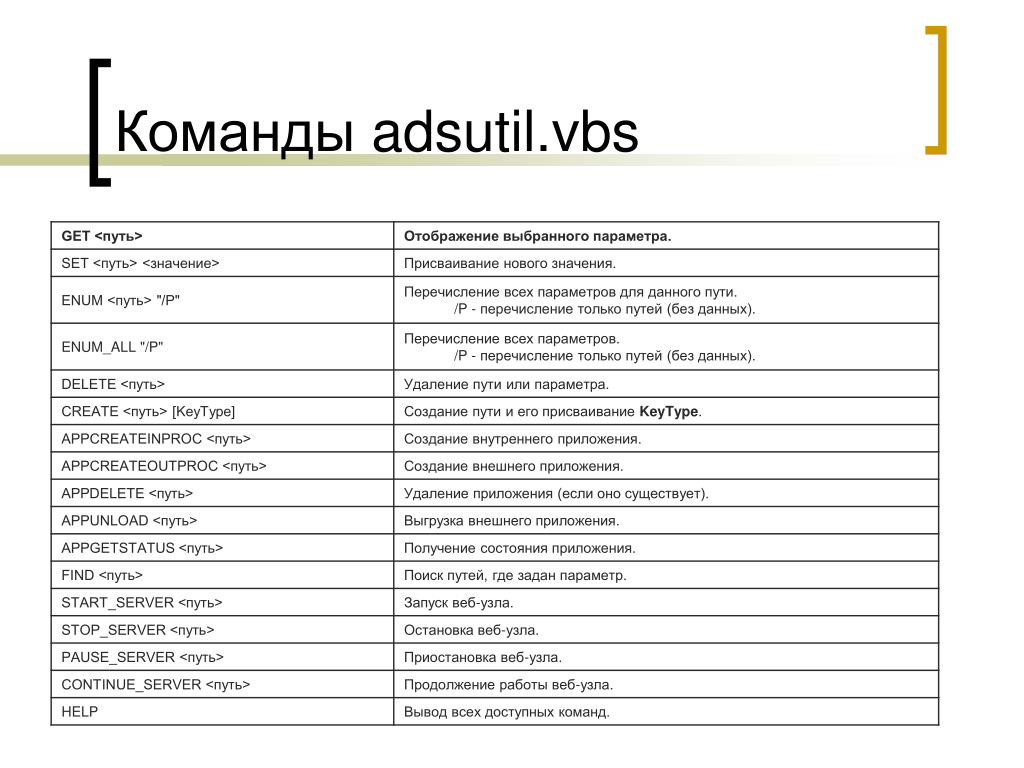 | Диагностика |
| Measure (ms) | Определяет ресурсы, используемые указанной операцией, или получает статистику по ресурсу. | Calculate, Determine, Analyze |
| Ping (pi) | Не рекомендуется — используйте команду теста. | |
| Repair (rp) | Восстанавливает ресурс в пригодном для использования состоянии. | Fix, Restore |
| Resolve (rv) | Сопоставляет сокращенное представление ресурса с более полным представлением. | Expand, Determine |
| Test (t) | Проверяет операцию или согласованность ресурса. | Diagnose, Analyze, Salvage, Verify |
| Trace (tr) | Отслеживает действия ресурса. | Track, Follow, Inspect, Dig |
Команды жизненного цикла
PowerShell использует класс System.Management.Automation.VerbsLifeCycle для определения действий, которые применяются к жизненному циклу ресурса. В следующей таблице перечислено большинство определенных команд.
| Команда (псевдоним) | Действие | Неподходящие синонимы |
|---|---|---|
| Approve (ap) | Утверждает или одобряет состояние ресурса или процесса. | |
| Assert (as) | Подтверждает состояние ресурса. | Certify |
| Build (bd) | Создает артефакт (обычно двоичный код или документ) из набора входных файлов (обычно это исходный код или декларативные документы). Эта команда добавлена в PowerShell 6. | |
| Complete (cp) | Завершает операцию. | |
| Confirm (cn) | Подтверждает или проверяет состояние ресурса или процесса. | Acknowledge, Agree, Certify, Validate, Verify |
| Deny (dn) | Отклоняет объекты и блоки или препятствует состоянию ресурса или процесса. | Block, Object, Refuse, Reject |
| Deploy (dp) | Отправляет приложение, веб-сайт или решение на удаленный целевой объект таким образом, чтобы потребитель этого решения мог получить к нему доступ после завершения развертывания. Эта команда добавлена в PowerShell 6. Эта команда добавлена в PowerShell 6. | |
| Disable (d) | Настраивает для ресурса недоступное или неактивное состояние. Например, командлет Disable-PSBreakpoint деактивирует точку останова. Эта команда образует пару с командой Enable. | Halt, Hide |
| Enable (e) | Настраивает для ресурса доступное или активное состояние. Например, командлет Enable-PSBreakpoint активирует точку останова. Эта команда образует пару с командой Disable. | Start, Begin |
| Install (is) | Помещает ресурс в расположение и при необходимости инициализирует его. Эта команда образует пару с командой Uninstall. | Настройка |
| Invoke (i) | Выполняет действие, например запуск команды или метода. | Run, Start |
| Register (rg) | Создает запись для ресурса в репозитории, например в базе данных. Эта команда образует пару с командой Unregister. | |
| Request (rq) | Запрашивает ресурс или разрешения. | |
| Restart (rt) | Останавливает операцию и запускает ее снова. Например, командлет Restart-Service останавливает, а затем запускает службу. | Перезапуск |
| Resume (ru) | Запускает приостановленную операцию. Например, командлет Resume-Service запускает приостановленную службу. Эта команда образует пару с командой Suspend. | |
| Start (sa) | Инициирует операцию. Например, командлет Start-Service запускает службу. Эта команда образует пару с командой Stop. | Launch, Initiate, Boot |
| Stop (sp) | Прекращение действия. Эта команда образует пару с командой Start. | End, Kill, Terminate, Cancel |
| Submit (sb) | Представляет ресурс для утверждения. | Опубликовать |
| Suspend (ss) | Приостанавливает действие. Например, командлет Например, командлет Suspend-Service приостанавливает службу. Эта команда образует пару с командой Resume. | Пауза |
| Uninstall (us) | Удаляет ресурс из указанного расположения. Эта команда образует пару с командой Install. | |
| Unregister (ur) | Удаляет запись для ресурса из репозитория. Эта команда образует пару с командой Register. | Удалить |
| Wait (w) | Приостанавливает операцию, пока не произойдет указанное событие. Например, командлет Wait-Job приостанавливает операции до тех пор, пока не завершится выполнение одного или нескольких фоновых заданий. | Sleep, Pause |
Команды безопасности
PowerShell использует класс System.Management.Automation.VerbsSecurity для определения действий, которые применяются к безопасности. В следующей таблице перечислено большинство определенных команд.
| Команда (псевдоним) | Действие | Неподходящие синонимы |
|---|---|---|
| Block (bl) | Ограничивает доступ к ресурсу.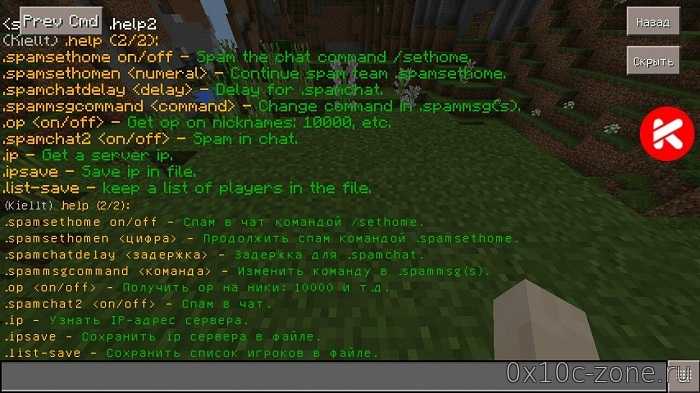 Эта команда образует пару с командой Эта команда образует пару с командой Unblock. | Prevent, Limit, Deny |
| Grant (gr) | Разрешает доступ к ресурсу. Эта команда образует пару с командой Revoke. | Allow, Enable |
| Protect (pt) | Защищает ресурс от атак или потери. Эта команда образует пару с командой Unprotect. | Encrypt, Safeguard, Seal |
| Revoke (rk) | Указывает действие, которое не разрешает доступ к ресурсу. Эта команда образует пару с командой Grant. | Remove, Disable |
| Unblock (ul) | Удаляет ограничения для ресурса. Эта команда образует пару с командой Block. | Clear, Allow |
| Unprotect (up) | Удаляет меры защиты для ресурса, которые были добавлены, чтобы предотвратить атаку или потерю. Эта команда образует пару с командой Protect. | Decrypt, Unseal |
Другие команды
PowerShell использует класс System.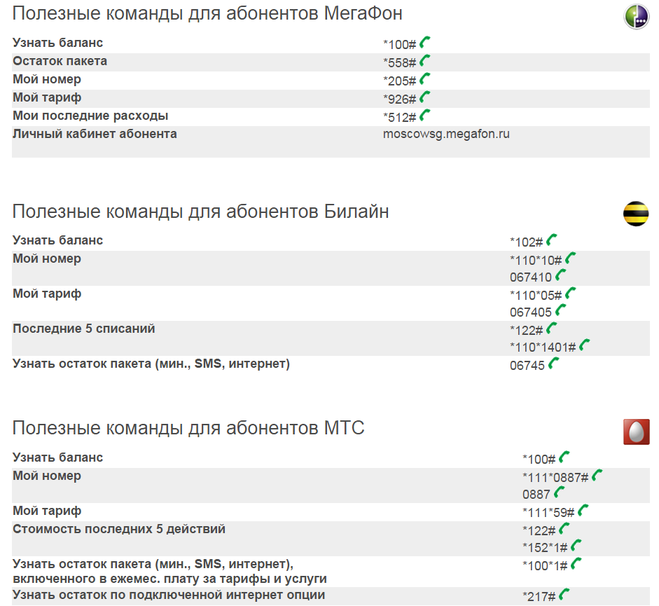 Management.Automation.VerbsOther для определения канонических имен команд, которые не входят в конкретную категорию, например общих команд, обмена данными, обработки данных, жизненного цикла или безопасности.
Management.Automation.VerbsOther для определения канонических имен команд, которые не входят в конкретную категорию, например общих команд, обмена данными, обработки данных, жизненного цикла или безопасности.
| Команда (псевдоним) | Действие | Неподходящие синонимы |
|---|---|---|
| Use (u) | Использует или включает ресурс для чего-либо. |
См. также:
- System.Management.Automation.VerbsCommon
- System.Management.Automation.VerbsCommunications
- System.Management.Automation.VerbsData
- System.Management.Automation.VerbsDiagnostic
- System.Management.Automation.VerbsLifeCycle
- System.Management.Automation.VerbsSecurity
- System.Management.Automation.VerbsOther
- Объявление командлета
- Руководство программиста по Windows PowerShell
- Пакет SDK Windows PowerShell
Обратная связь
Отправить и просмотреть отзыв по
Этот продукт Эта страница
Просмотреть все отзывы по странице
Уроки по Linux: основные команды для новичков
Терминал и текстовые команды — главный способ управления операционной системой Linux, особенно, если речь идёт о сервере.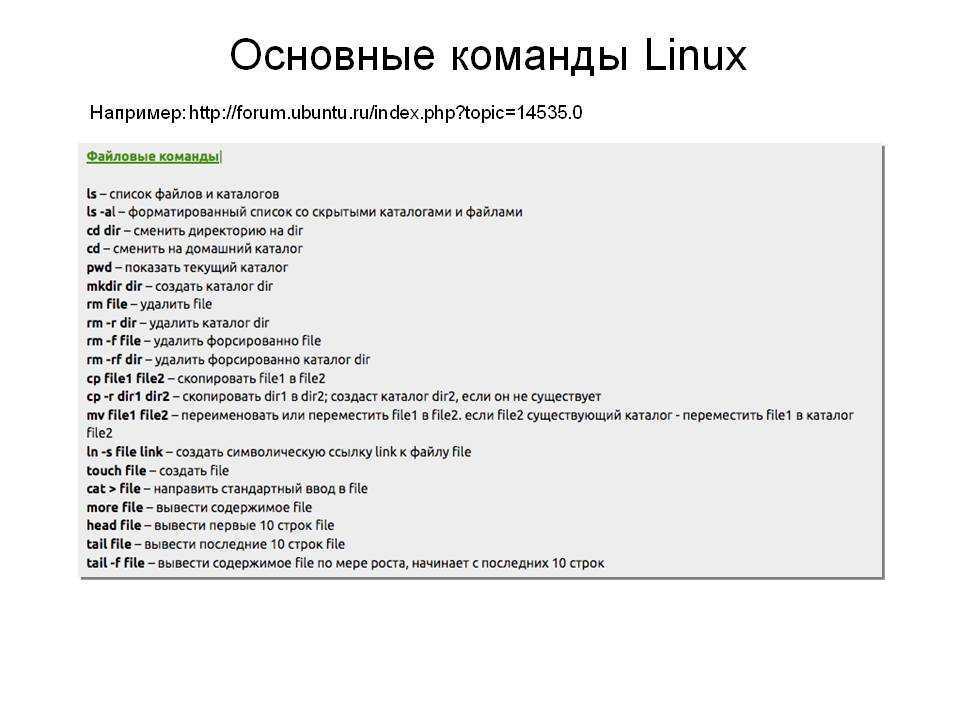 И хоть слово «терминал» пугает новичков, поверьте, что всё гораздо проще. Сегодня мы подготовили для вас шпаргалку с базовыми командами — сохраняйте её в закладки и повышайте свою продуктивность в сотни раз. 😉
И хоть слово «терминал» пугает новичков, поверьте, что всё гораздо проще. Сегодня мы подготовили для вас шпаргалку с базовыми командами — сохраняйте её в закладки и повышайте свою продуктивность в сотни раз. 😉
Начнём с теории
Linux (Линукс) — это целое семейство операционных систем Unix с открытым исходным кодом, основанных на ядре Linux. Сюда входят все самые популярные системы на основе ОС, например: Ubuntu, Fedora, Mint, Debian и другие. Их ещё называют дистрибутивами. Подробнее о каждом читайте в этом посте.
Терминал (или «Bash», сокращение от «Bourne-Again shell») — это программа, которая используется для взаимодействия с командной оболочкой. Терминал применяется для выполнения административных задач, например: установку пакетов, действия с файлами и управление пользователями.
Команда — это название программы, которое пользователь вводит в терминале для выполнения определённой задачи.
Команды могут иметь дополнительные данные и параметры.
В ОС есть несколько сотен команд и их модификаций. Они группируются по нескольким категориям:
- По расположению — могут быть утилитами командной строки или встроенной функцией командной оболочки.
- По частоте применения — те команды, что используются постоянно, по ситуации (эпизодически) или редко.
- По типам действий — большая группа команд, с помощью которых можно управлять процессами или достать нужную информацию. О них сегодня и поговорим.
Типичная команда выглядит вот так:
Схема команды в терминале ОС LinuxКоманды, которые позволят узнать больше о вашей системе
id — если вы хотите получить информацию о вашей учётной записи.
w — полезная команда, если вам нужно узнать, какой пользователь сейчас находится в системе (или команда -f — для того, чтобы узнать, откуда был совершён вход).
lsblk — если вы хотите открыть список блочных устройств хранения данных.
lscpu — отображает информацию о процессорах.
free — показывает объём свободной и уже используемой памяти (альтернативная команда — free -g).
lsb_release -a — если вы хотите получить информацию о версии вашей ОС.
Команды для работы с файлами
Содержит в себе практически все мелкие утилиты и инструменты для взаимодействия с файлами и папками.
ls — покажет содержимое директории, в которой вы находитесь. Если после команды ввести адрес конкретной папки, то она покажет то, что хранится в ней. При добавлении аргумента -R в выводе команды появятся файлы из поддиректорий.
cd — change directory, что в переводе означает «сменить директорию». Из названия понятно, что с помощью этой команды можно перемещаться между папками. Вписываем её, а потом адрес: cd /user/test/dir/111. Есть сокращенные варианты: cd- для перемещения в предыдущую директорию или cd (без аргументов) для прыжка в домашнюю папку.
pwd — укажет полный путь до директории, в которой вы находитесь. Если вы перепрыгнули на рабочий стол с помощью cd ~/Desktop/, то pwd покажет что-то в духе /home/Polzovatel/Desktop.
dd — мощная утилита для взаимодействия с разделами. С её помощью можно делать копии разделов, перемещать их, удалять без возможности восстановления.
rm — опасная команда для удаления директорий и их содержимого. Стирает все данные, которые обнаружит в указанной папке без возможности к восстановлению.
grep — это полнотекстовый поиск в файле. Очень полезная команда, когда вам нужно что-то найти. Например, grep значение /путь/до/файла покажет строки в которых есть «значение». А команда grep -ril значение /путь/до/каталога/* покажет все файлы, в которых есть искомое значение.
-r — рекурсивный поиск
-i — игнорировать регистр (Case insensetive)
-l — вывести результат списком.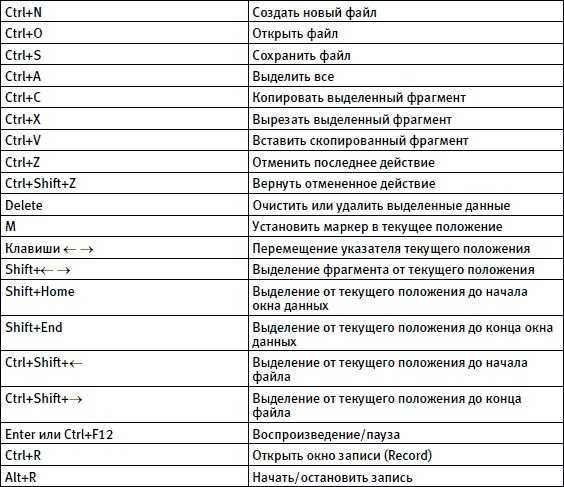
chown пользователь:группа — команда позволяет изменить владельца файла.
chmod — изменяет права на файл или каталог
find — суперполезная команда. С её помощью можно искать файлы по определённым параметрам.
Следующие команды потребуются вам при работе с файлами разного типа и объёма:
cat — показывает содержимое файлов. Также может использоваться в двух вариантах: 1) одним текстовым файлом (cat путь_к_файлу), она отображает содержимое файла в окне терминала, 2) если же указать больше элементов, то команда склеит их (cat путь_к_файлу_1 путь_к_файлу_2).
head — «голова», как и cat, показывает содержимое документов, но не всё, а только первые 10 строк. При желании количество строк можно увеличить или сократить, добавив параметр -n.
tail -f — используется для просмотра растущего файла в окне интерактивного запуска кода.
touch — эта команда создавалась для изменения времени последнего открытия файла или директории, но используют её, в основном, для создания новых файлов.
wget — загружает из интернета документы, картинки, целые страницы и прочий контент.
wc — считает количество строк, слов, знаков и байтов.
zip — упаковывает файлы в архив в формате .zip.
diff — сокращение от «difference». Команда показывает разницу между двумя текстовыми файлами.
Что вы можете сделать с двоичными файлами? На самом деле, вариантов не очень много:
strings — команда выведет готовые к печати строки файла;
od — позволит вам напечатать файл в восьмеричном формате;
cmp — даёт возможность побайтно сравнивать файлы.
Если вам требуется сравнить текстовые файлы друг с другом, введите эти команды:
comm — отсортированные файлы будут строка за строкой.
diff — позволяет построчно выявить различия. Эта команда используется наиболее часто в силу богатого набора опций.
Команды для управления пользователями
Linux — многопользовательская система, поэтому здесь достаточно сложная система добавления и редактирования учётных записей. Но можно упростить себе жизнь и воспользоваться этими командами:
useradd — создаёт новую учётную запись. Например, если мы захотим бы добавить нового пользователя с именем REG.RU, то нужно воспользоваться этой командой — вводим useradd REG.RU.
passwd — задаёт пароль для учётной записи. Короче говоря, работает вкупе с предыдущей командой. То есть сразу после создания аккаунта, пишем passwd REG.RU.
userdel — удаляет выбранную учётную запись. Синтаксис простейший: userdel <имя учётной записи>, которую нужно стереть
Для установки, удаления и обновления пакетов
Для установки программ в Linux используются менеджеры пакетов, но для каждого дистрибутива они разные. Вот команды для наиболее популярных дистрибутивов:
Debian/Ubuntu
sudo apt-get install название_пакета — устанавливает программу на выбор.
sudo apt remove название_пакета — команда, используя которую можно удалить не только ПО, но и все неиспользуемые пакеты.
sudo apt-get update — обновляет информацию о пакетах, имеющихся в системе, и тех, что хранятся в подключённых репозиториях.
sudo apt-upgrade — обновляет установленные пакеты до самых свежих версий, доступных в подключенных репозиториях.
sudo apt purge — удаляет все файлы конфигурации вместе с пакетами ПО.
sudo apt autoremove -purge — удаляет абсолютно всё: и пакеты, и зависимости, и конфиги.
Red Hat Linux/CentOS
sudo dnf install название_пакета — устанавливает программу на выбор.
sudo dnf upgrade — обновляет установленные пакеты до самых свежих версий.
sudo dnf remove название_пакета — стирает с жёсткого диска имеющийся в системе пакет.
Бонус! Хитрости, которые сэкономят время
Этот список полезных знаков в разы ускорит вашу работу с командами:
!! — повторяет последнюю команду. Al’ — при использовании должен быть хвост.
Al’ — при использовании должен быть хвост.
tail !* — избавляет от необходимости вводить остальную часть команды.
>x.txt — используется для создания пустого файла или очистки существующего.
lsof -P -i -n — определяет, к каким скриптам идёт обращение со стороны веб-сервера.
И самая крутая команда в Linux: для вывода полного руководства о той или иной команде есть man (сокращенно от manual). Чтобы вывести мануал достаточно просто выполнить man <имя команды>. В качестве примера давайте рассмотрим команду cat:
| CAT(1) User Commands CAT(1) NAME SYNOPSIS DESCRIPTION —help display this help and exit —version EXAMPLES cat Copy standard input to standard output. |
А для выход из режима просмотра, достаточно набрать команду quit или q.
⌘⌘⌘
На первый взгляд может показаться, что список очень трудно запомнить, но запоминание приходит с практикой! Чем чаще вы пользуетесь теми или иными командами, тем скорее вы их запомните.
И, если вы хотите попробовать какие-то команды на настоящем сервере — попробуйте наши Облачные VPS с готовым шаблоном популярных дистрибутивов Linux: Ubuntu, CentOS и Django и почасовой оплатой от 44 копеек.
Заказать VPS-сервер на Linux
Шпаргалка основана на статье «Linux Terminal Tools»
Эталонные команды Azure CLI для сети Azure
Twitter LinkedIn Facebook Адрес электронной почты
- Статья
- Чтение занимает 3 мин
Интерфейс командной строки (CLI) Azure поддерживает набор команд для создания ресурсов Azure и управления ими.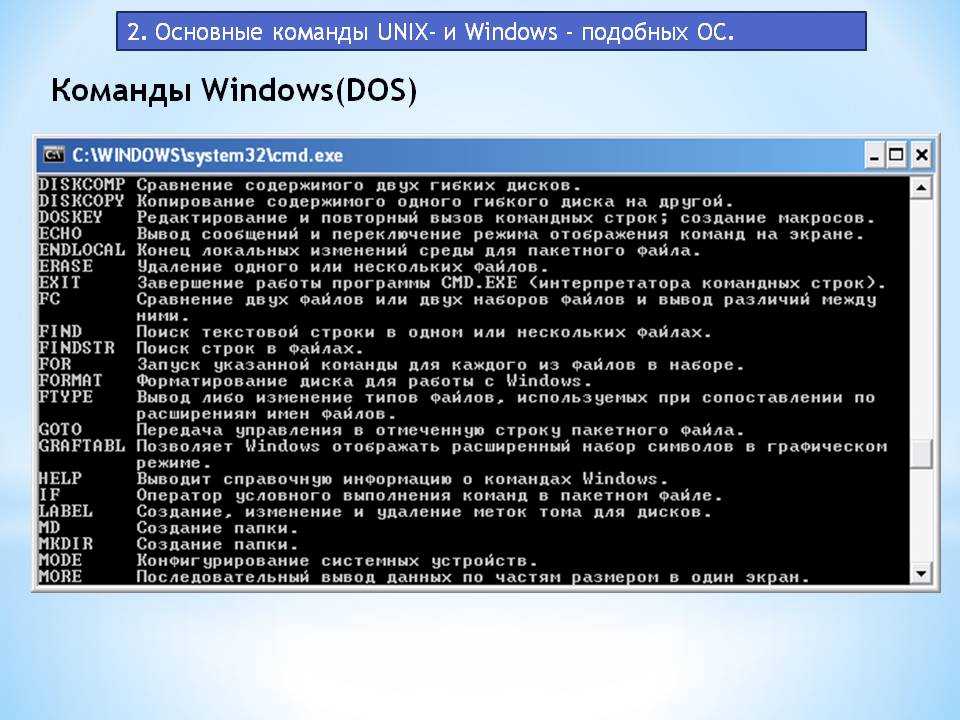 Он используется для многих служб Azure и предоставляет возможность управлять сетевыми службами из командной строки.
Он используется для многих служб Azure и предоставляет возможность управлять сетевыми службами из командной строки.
Команды Azure CLI для сети Azure разделяют на две части: базовые и расширенные. Команды базового Azure CLI входят в состав CLI и полностью поддерживаются. Расширение предоставляет доступ к экспериментальным и предварительным версиям команд и автоматически устанавливается при первом запуске ссылки на расширение. Дополнительные сведения о ссылках на расширения см. в статье Использование расширений с Azure CLI.
Отсортированный в алфавитном порядке список эталонных основных команд и команд расширения Azure CLI, которые доступны для сети Azure, приводится в описании команды az network. Список справочников для каждой подгруппы см. в таблицах в следующих разделах:
- Виртуальная сеть
- WAN и локальные подключения
- Балансировка нагрузки и IP-адресация
- Безопасность
- Мониторинг
- Список
Примечание
Вам будет предложено установить ссылку на расширение при первом его запуске.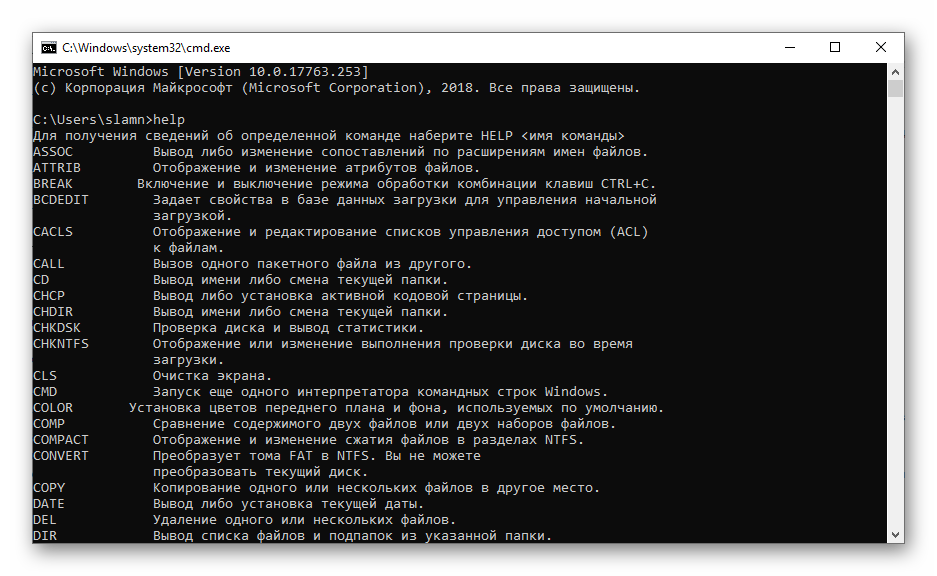 Вы также можете установить расширение вручную с помощью команды
Вы также можете установить расширение вручную с помощью команды az extension add.
Эталонные команды для виртуальной сети
| Подгруппа | Справочник | Использование | Является расширением |
|---|---|---|---|
| Устройство | az network virtual-appliance | Управление сетевым виртуальным модулем Azure. | |
| DNS | az network private-dns | Управление доменами Частной зоны DNS в Azure. | |
| Конечная точка | az network service-endpoint | Управление политиками, относящимися к конечным точкам служб. | |
| NAT | az network nat | Управление ресурсами преобразования сетевых адресов. | |
| Сетевая карта | az network nic | Управление сетевыми интерфейсами. | |
| Сетевая карта | az network nic vtap-config | Управление конфигурациями TAP виртуальной сети. | да |
| Пиринг | az peering | Управление пирингом. | да |
| Профиль | az network profile | Управление сетевыми профилями. | |
| Маршрут | az network route-filter | Управление фильтрами маршрутов. | |
| Маршрут | az network routeserver | Управление серверами маршрутизации. | |
| Маршрут | az network route-table | Управление таблицами маршрутизации. | |
| VMware | az network vmware | Команды для управления Решениями Azure VMware. | да |
| Виртуальная сеть | az network vnet | Управление виртуальными сетями Azure. | |
| Виртуальная сеть | az network vnet-tap | Управление точками TAP виртуальных сетей. | да |
| Виртуальная сеть | az network vnet-gateway | Используйте шлюз виртуальной сети Azure, чтобы установить безопасное подключение между сетями. |
Эталонные команды для WAN и локальных подключений
| Подгруппа | Справочник | Использование | Является расширением |
|---|---|---|---|
| Перекрестное подключение | az network cross-connection | Управление ресурсами Сети Azure.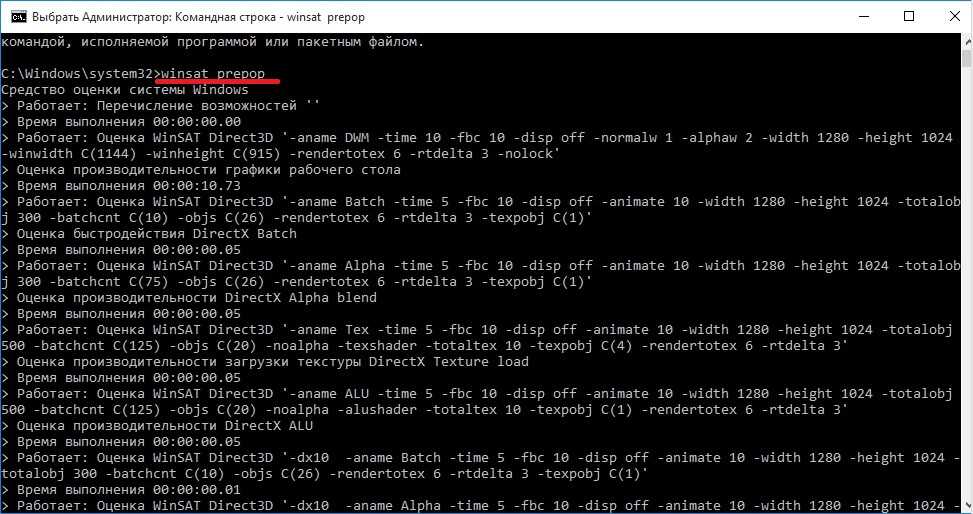 | да |
| ExpressRoute | az network express-route | Управление выделенными оптоволоконными подключениями частных сетей к Azure. | |
| vHub | az network vhub | Управление виртуальными концентраторами. | да |
| Виртуальная частная сеть | az network p2s-vpn-gateway | Управление VPN-шлюзами типа «точка — сеть». | да |
| Виртуальная частная сеть | az network vpn-connection | Управление VPN-подключениями. | |
| Виртуальная частная сеть | az network vpn-gateway | Управление VPN-шлюзами. | да |
| Виртуальная частная сеть | az network vpn-server-config | Управление конфигурациями VPN-серверов. | да |
| Виртуальная частная сеть | az network vpn-site | Управление конфигурациями сайтов VPN. | да |
| vRouter | az network vrouter | Управление виртуальными маршрутизаторами. | |
| vWAN | az network vwan | Управление виртуальными глобальными сетями. | да |
Эталонные команды для балансировки нагрузки и протокола IP
| Подгруппа | Справочник | Использование | Является расширением |
|---|---|---|---|
| Шлюз приложений | az network application-gateway | Управление маршрутизацией на уровне приложений и службами балансировки нагрузки. | |
| Front Door | az network front-door | Управление сетевыми ресурсами Front Door. | да |
| IP-адрес | az network ip-group | Управление группами IP-адресов. | да |
| IP-адрес | az network public-ip | Управление общедоступными IP-адресами. | |
| Балансировка нагрузки | az network cross-region-lb | Управление межрегиональными подсистемами балансировки нагрузки и их настройка.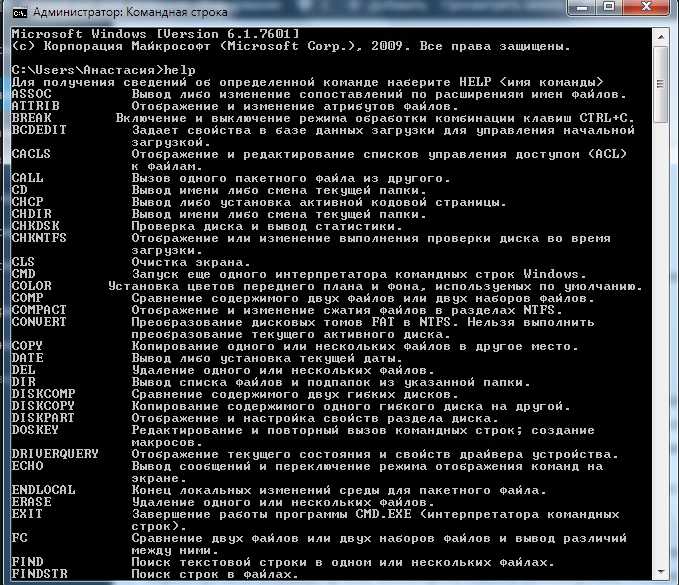 | |
| Балансировка нагрузки | az network lb | Управление подсистемами балансировки нагрузки и их настройка. | |
| Локальный шлюз | az network local-gateway | Управление локальными шлюзами. | |
| Диспетчер трафика | az network traffic-manager | Управление маршрутизацией входящего трафика. |
Эталонные команды для безопасности
| Подгруппа | Справочник | Использование | Является расширением |
|---|---|---|---|
| ASG | az asg | Управление группами безопасности приложений. | |
| Бастион | az network bastion | Управление узлами-бастионами Azure. | |
| DDoS | az network ddos-protection | Управление планами Защиты от атак DDoS. | |
| Брандмауэр | az network firewall | Управление Брандмауэрами Azure и их настройка. | да |
| Брандмауэр | az network security-partner-provider | Управление поставщиками партнеров по безопасности Azure. | |
| Группа безопасности сети (NSG) | az network nsg | Управление группами безопасности сети Azure. | |
| Частная конечная точка | az network private-endpoint | Управление частными конечными точками. | |
| Частная конечная точка | az network private-endpoint-connection | Управление подключениями к частным конечным точкам. | |
| Приватный канал | az network private-link-resource | Управление ресурсами Приватного канала. | |
| Приватный канал | az network private-link-service | Управление службами Приватного канала. |
Эталонные команды для мониторинга
| Подгруппа | Справочник | Использование | Является расширением |
|---|---|---|---|
| Наблюдатель за сетями | az network watcher | Управление Наблюдателем за сетями Azure.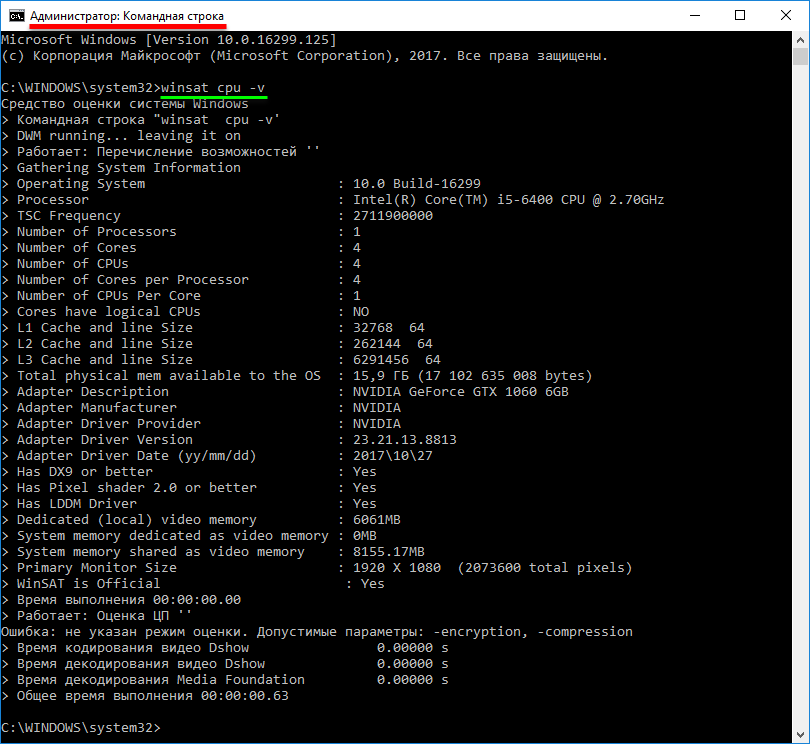 |
Эталонные команды для вывода списков
| Подгруппа | Справочник | Использование | Является расширением |
|---|---|---|---|
| Служба | az network list-service-aliases | Вывод списка доступных псевдонимов служб в регионе, который можно использовать для политик конечной точки службы. | |
| Служба | az network list-service-tags | Вывод списка всех тегов служб, принадлежащих разным ресурсам. | |
| Использование | az network list-usages | Вывод количества сетевых ресурсов в регионе, используемых с учетом квоты подписки. |
Популярные статьи по работе с Azure CLI для сети Azure
- Создание виртуальных машин
- Создание виртуальной сети
- Azure CLI Samples for Windows virtual machines (Примеры Azure CLI для виртуальных машин Windows)
- Создание масштабируемого набора виртуальных машин
- Запуск Azure IoT Edge на виртуальных машинах Ubuntu
- Балансировка нагрузки виртуальных машин Linux в Azure
- Создание и администрирование виртуальных сетей Azure для виртуальных машин Linux
- Настройка конечной точки службы для Cosmos DB
См.
 также раздел
также раздел- Управление виртуальными машинами Linux или Windows с помощью az vm.
- Ознакомьтесь с дополнительными справочниками по командам и доступными расширениями в документации по Azure CLI.
- Обучение работе с Bash с помощью Azure CLI
Commands — Minecraft Wiki
Эта статья о консольных командах. Для аналогичной системы, найденной в Legacy Console Edition, см. Привилегии хоста.
Команды , также известные как консольные команды и команды косой черты , представляют собой расширенные функции, активируемые вводом определенных строк текста.
Содержимое
- 1 Применение
- 2 Руководство по командам
- 2.1 Синтаксис
- 2.2 Ограничения
- 2.3 Результат
- 3 Список и сводка команд
- 3.1 Скрытые команды
- 3.2 Удаленные команды
- 3.2.
 1 Другие удаленные команды
1 Другие удаленные команды- 3.2.1.1 Команда разработчика
- 3.2.1.2 Команды агента
- 3.2.
- 4 История
- 5 выпусков
- 6 См. также
- 7 Каталожные номера
Usage[]
В клиенте команды вводятся через окно чата, которое открывается нажатием кнопки T / [ BE только ] / [ BE только ] или / ключ. При использовании клавиши / также вводится косая черта, которая требуется командам в качестве префикса, поэтому это полезный ярлык. Клавиши ↑ и ↓ можно использовать для просмотра ранее введенного текста, включая все ранее выполненные команды.
Когда курсор находится в месте, соответствующем некоторым типам аргументов (например, идентификатору), над текстовым полем появляется список применимых значений. Если аргумент уже содержит некоторые символы, в списке отображаются только те значения, которые содержат введенную команду/текст. Нажатие Вкладка ↹ при вводе команд циклически перебирает возможные команды или аргументы и может использоваться для их автоматического ввода.
Нажатие Вкладка ↹ при вводе команд циклически перебирает возможные команды или аргументы и может использоваться для их автоматического ввода.
Команды также можно вводить в консоли многопользовательского сервера, но при таком вводе , а не предшествуют /. Владельца сервера, запускающего команды таким образом, часто называют «призраком».
Команды в командных блоках могут предваряться косой чертой, но это не обязательно.
Команды могут выполняться следующими способами;
- Введено игроком в окне чата.
- Выполняется командным блоком или вагонеткой с командным блоком.
- В функциях, как часть пакета данных или пакета поведения.
- На многопользовательском сервере, вводится в консоли.
- Щелкните текст Json с действием «run_command». [ Только Java Edition ]
- В пакетах поведения. [ только Bedrock Edition ]
- Выполняется на сервере WebSocket.
 [ Bedrock Edition только ]
[ Bedrock Edition только ] - Выполняется NPC. [ только Bedrock Edition ]
Большинство команд требуют, чтобы исполнитель имел достаточно высокий уровень разрешений. Это означает, что большинство команд доступны в однопользовательском мире, только если включены читы, и доступны на многопользовательском сервере, только если игрок является оператором. Подробнее см. уровень разрешений.
Примечание: В Java Edition в однопользовательских мирах, где читы не были включены при создании, их можно включить на временной основе, открыв текущую игровую сессию для игры по локальной сети ( Esc → «Открыть в локальной сети», затем кнопка «Разрешить читы» и «Запустить LAN World»). На самом деле игроку не нужно находиться в локальной сети или привлекать других. Это не является постоянным, но позволяет использовать команды до тех пор, пока игрок не покинет мир, а изменения, сделанные игроком с помощью команд (созданные предметы и т. д.), сохраняются вместе с миром. Игрок может делать это каждый раз, когда игрок снова начинает играть в мире. Обратите внимание, что это отключает приостановку игры на время, поэтому, будучи открытым для локальной сети, игрок должен найти безопасное место или перезагрузить свой мир, прежде чем использовать игровое меню. Игрок может отключить мир локальной сети, перезагрузив мир. Чтобы постоянно включать читы, необходимо отредактировать level.dat.
д.), сохраняются вместе с миром. Игрок может делать это каждый раз, когда игрок снова начинает играть в мире. Обратите внимание, что это отключает приостановку игры на время, поэтому, будучи открытым для локальной сети, игрок должен найти безопасное место или перезагрузить свой мир, прежде чем использовать игровое меню. Игрок может отключить мир локальной сети, перезагрузив мир. Чтобы постоянно включать читы, необходимо отредактировать level.dat.
В Bedrock Edition читы можно включить в любое время на вкладке «Игра» в меню настроек. Включение читов в мире навсегда запрещает игрокам разблокировать достижения в этом мире, даже если читы позже отключаются.
Руководство по командам[]
Синтаксис[]
В Java Edition :
Синтаксис Значение обычный текстВведите буквально , точно так, как показано. <имя_аргументов>Аргумент , который следует заменить соответствующим значением. 
[вход]Эта запись необязательна . (вход|вход)(обязательно) Выберите один из показанных элементов. [вход|вход](дополнительно) Выберите один записей, которые показаны. многоточие ...Требуется еще одна подкоманда .
В версии Bedrock:
Синтаксис Значение обычный текстВведите буквально точно так, как показано. наименование: типАргумент , который следует заменить соответствующим значением. запись|записьВыберите одну из показанных записей . <вход>Эта запись обязательна . 
[вход]Эта запись необязательна . многоточие ...Требуется еще одна подкоманда .
Ограничения[]
- Некоторые команды имеют ограничения на то, кто может использовать команду и в каком контексте.
- Нет : Команда не имеет ограничений.
- Только читы : [ Только Bedrock Edition ] При выполнении игроком команда доступна, только если включены читы.
- В Bedrock Edition, когда читы отключены, эти команды не могут использоваться игроками, даже если они имеют высокий уровень разрешений. В Java Edition , если у игроков достаточно высокий уровень разрешений, они могут использовать соответствующие команды независимо от того, разрешены ли читы.
- Только выделенный сервер : Команда доступна только на выделенном сервере.

Результат[]
После попытки запустить команду появляются разные результаты, в том числе «невозможно проанализировать», «сбой», «успешно», «ошибка», [ только Java Edition ] и «Завершить «. [ Только Java Edition ]
- Неразборчиво
- Если введенная команда является неполной или аргументы не соответствуют требуемым типам аргументов, команду невозможно проанализировать.
- При вводе аргумента в панель чата заметно, если аргумент не соответствует требуемому типу аргумента.
- В Java Edition , если не соответствует, аргумент помечается красным и отображается сообщение об ошибке синтаксиса.
- В Bedrock Edition при наборе текста в строке чата, если аргумент соответствует требованиям, следующий аргумент в грамматических подсказках становится белым с серого. Если введены все аргументы (включая необязательные аргументы), вся грамматическая подсказка становится серой с белой.

- В Java Edition он ведет себя так же, как ввод в строке чата при вводе в командном блоке.
- В Bedrock Edition при вводе в командный блок, если команда не поддается анализу, сообщение об ошибке синтаксиса выводится в поле вывода после закрытия экрана командного блока.
- При попытке выполнить неразборчивую команду отображается сообщение об ошибке.
- В Java Edition это «Неизвестная или неполная команда» или «Неверный аргумент для команды».
- В Bedrock Edition это «Неизвестная команда» или «Синтаксическая ошибка: неожиданно… в…».
- Если команда в файле функции не разобрана, функция не может быть загружена в игру.
- Неудачный и успешный
- Условия успеха команды должны быть соблюдены, чтобы игра считала команду «успешной». Это используется для определения множества вещей, таких как вывод компаратора красного камня, поступающего из командного блока с командой.
 Обратите внимание, что не все «успешные» команды на самом деле что-то делают, и не все «неудачные» команды не могут сделать что-то полезное.
Обратите внимание, что не все «успешные» команды на самом деле что-то делают, и не все «неудачные» команды не могут сделать что-то полезное.
- Ошибка [ Только Java Edition ]
- Если с командой возникает ошибка, это означает, что в этой команде есть заметная ошибка.
- Завершить [ Только Java Edition ]
- При выполнении команды
/execute, если подкоманды указывают контекст выполнения 0, команда ничего не делает и ничего не выводит. - Например:
/execute as @s run ...в командном блоке.
Список и сводка команд[]
В таблице ниже перечислены все команды.
| Команда | Описание | БЭ | ЕЕ | JE | JE OP-уровень | Уровень BE&EE OP | ТолькоМП | ||||
|---|---|---|---|---|---|---|---|---|---|---|---|
/? | Псевдоним /help .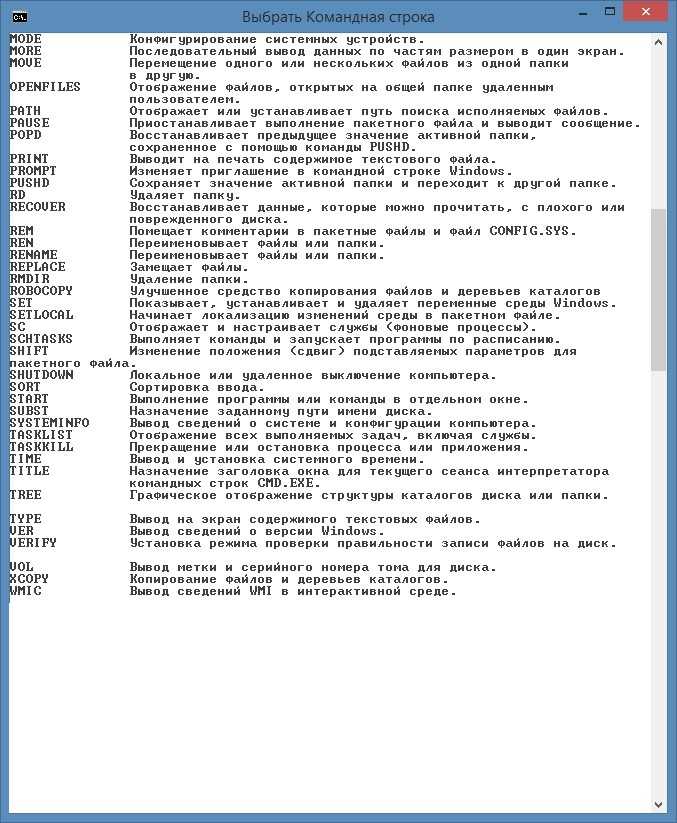 Предоставляет справку по командам. Предоставляет справку по командам. | Да | Да | Удалено | 0 | 0 | — | — | — | — | — |
/способность | Предоставляет или отменяет способность игрока. | Да | Да | — | — | 1 | — | — | — | — | |
/улучшение | Дает, удаляет или проверяет достижения игрока. | — | — | Да | 2 | — | — | — | — | — | |
/всегда | Псевдоним /daylock . Блокирует и разблокирует цикл дня и ночи. | Да | Да | — | — | 1 | — | — | — | — | |
/атрибут | Запрашивает, добавляет, удаляет или устанавливает атрибут объекта. | — | — | Да | 2 | — | — | — | — | ||
/бан | Добавляет игрока в банлист. | — | — | Да | 3 | — | МП | — | — | — | |
/бан-ip | Добавляет IP-адрес в черный список. | — | — | Да | 3 | — | МП | — | — | — | |
/банлист | Отображает банлист. | — | — | Да | 3 | — | МП | — | — | — | |
/боссбар | Создает и изменяет боссбары. | — | — | Да | 2 | — | — | — | — | ||
/встряхивание камеры | Используется для включения эффекта дрожания камеры.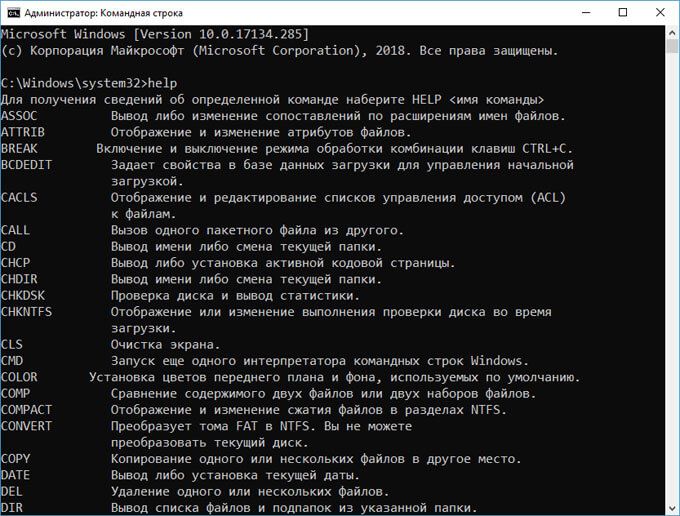 | Да | Да | — | — | 1 | — | — | — | — | |
/changesetting | Изменяет параметр на выделенном сервере во время его работы. | Да | — | — | — | 4 | МП | — | — | — | — |
/очистить | Удаляет предметы из инвентаря игрока. | Да | Да | Да | 2 | 1 | — | — | — | — | |
/clearspawnpoint | Удалить точки возрождения в мире. | Да | Да | — | — | 1 | — | — | — | — | |
/клон | Копирует блоки из одного места в другое. | Да | Да | Да | 2 | 1 | — | — | — | — | |
/соединение | Псевдоним /wsserver . Попытки подключения к серверу веб-сокетов. Попытки подключения к серверу веб-сокетов. | Да | Да | — | — | 0 [ EE только ] 2 [ BE только ] | — | — | — | — | — |
/повреждение | Наносит урон указанным сущностям. | Да | — | — | — | 1 | — | — | — | ||
/данные | Получает, объединяет, изменяет и удаляет данные объекта блока и объекта NBT. | — | — | Да | 2 | — | — | — | |||
/пакет данных | Управляет загруженными пакетами данных. | — | — | Да | 2 | — | — | — | — | — | |
/дневной замок | Псевдоним /alwaysday . Блокирует и разблокирует цикл дня и ночи. Блокирует и разблокирует цикл дня и ночи. | Да | Да | — | — | 1 | — | — | — | — | |
/отладка | Запускает или останавливает сеанс отладки. | — | — | Да | 3 | — | — | — | — | — | — |
/выделенныйвссервер | Попытки подключения к серверу веб-сокетов. | Да | — | — | — | 0 | МП | — | — | — | — |
/ defaultgamemode | Устанавливает игровой режим по умолчанию. | — | — | Да | 2 | — | — | — | — | — | |
/деоп | Аннулирует статус оператора у игрока. | Да | Да | Да | 3 | 2 | MP [ только Java Edition ] | — | — | — | |
/диалог | Открывает диалог NPC для игрока. | Да | Да | — | — | 1 | — | — | — | — | |
/сложность | Устанавливает уровень сложности. | Да | Да | Да | 2 | 1 | — | — | — | — | |
/эффект | Добавляет или удаляет эффекты статуса. | Да | Да | Да | 2 | 1 | — | — | — | ||
/энчант | Добавляет чары к выбранному игроком предмету. | Да | Да | Да | 2 | 1 | — | — | — | — | |
/событие | Используется для запуска события объекта.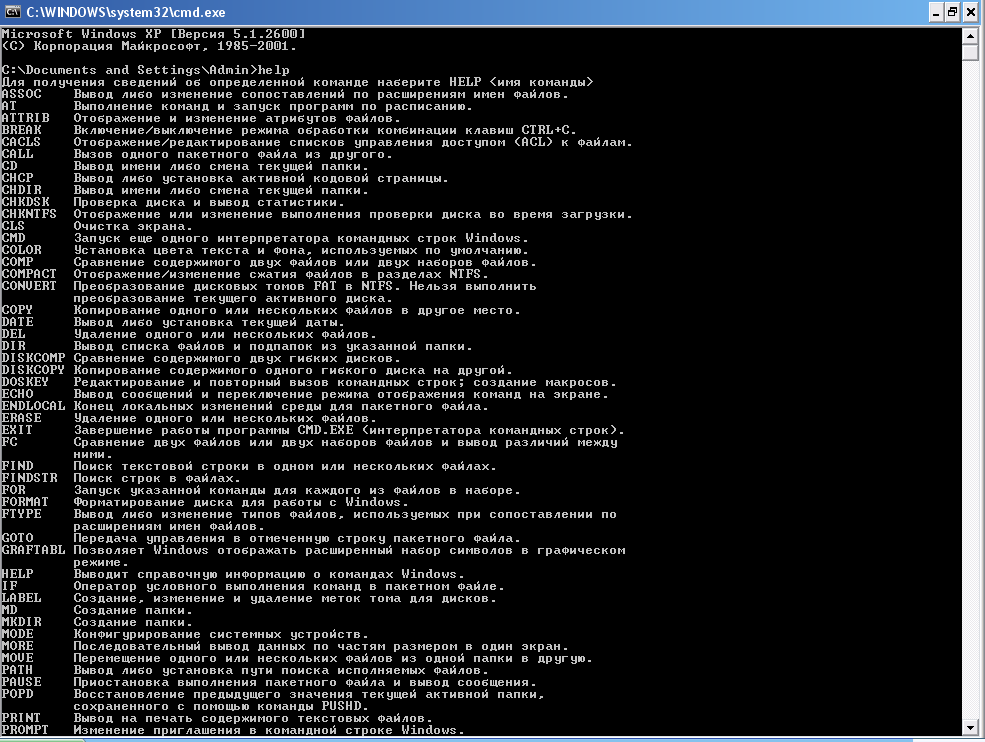 | Да | — | — | — | 1 | — | — | — | ||
/выполнить | Выполняет другую команду. | Да | Да | Да | 2 | 1 | — | ||||
/опыт | Псевдоним /xp . Добавляет или удаляет опыт игрока. | — | — | Да | 2 | — | — | — | — | — | |
/наполнение | Заполняет область определенным блоком. | Да | Да | Да | 2 | 1 | — | — | — | — | |
/туман | Используется для управления настройками активного тумана для игроков. | Да | — | — | — | 1 | — | — | — | — | |
/силовая нагрузка | Заставляет чанки постоянно загружаться или нет. | — | — | Да | 2 | — | — | — | — | — | |
/ функция | Запускает функцию. | Да | Да | Да | 2 | 1 | — | — | — | — | |
/режим игры | Устанавливает игровой режим игрока. | Да | Да | Да | 2 | 1 | — | — | — | — | |
/gamerule | Задает или запрашивает значение правила игры. | Да | Да | Да | 2 | 1 | — | — | — | — | |
/игратест | Для тестирования функций GameTest. | Да | — | — | — | 1 | — | — | — | — | — |
/дать | Дает предмет игроку.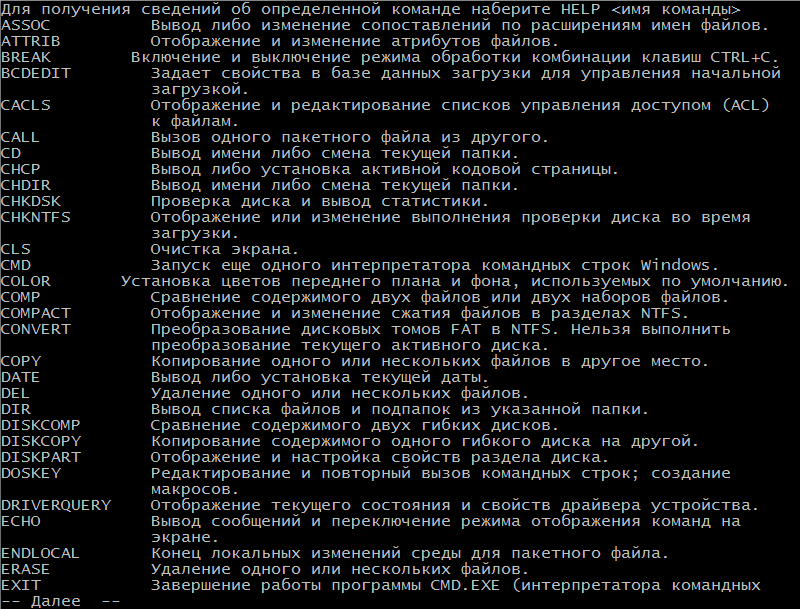 | Да | Да | Да | 2 | 1 | — | — | — | — | |
/помощь | Псевдоним /? . Предоставляет справку по командам. | Да | Да | Да | 0 | 0 | — | — | — | — | — |
/ неизменный мир | Позволяет установить неизменное состояние мира. | Да | Да | — | — | 1 | — | — | — | — | |
/шт. | Управляет предметами в инвентаре. | — | — | Да | 2 | — | — | — | |||
/JFR | Запускает или останавливает профилирование JFR. | — | — | Да | 4 | — | — | — | — | — | — |
/удар | Выкидывает игрока с сервера. | Да | Да | Да | 3 | 1 | — | — | — | — | |
/убийство | Убивает сущности (игроков, мобов, предметы и т.д.). | Да | Да | Да | 2 | 1 | — | — | — | ||
/список | Список игроков на сервере. | Да | Да | Да | 0 | 0 | — | — | — | — | |
/найти | Находит ближайшее строение, биом или достопримечательность. | Да | Да | Да | 2 | 1 | — | — | |||
/добыча | Бросает предметы из слота инвентаря на землю. | Да | — | Да | 2 | 2 | — | — | |||
/я | Отображает сообщение об отправителе.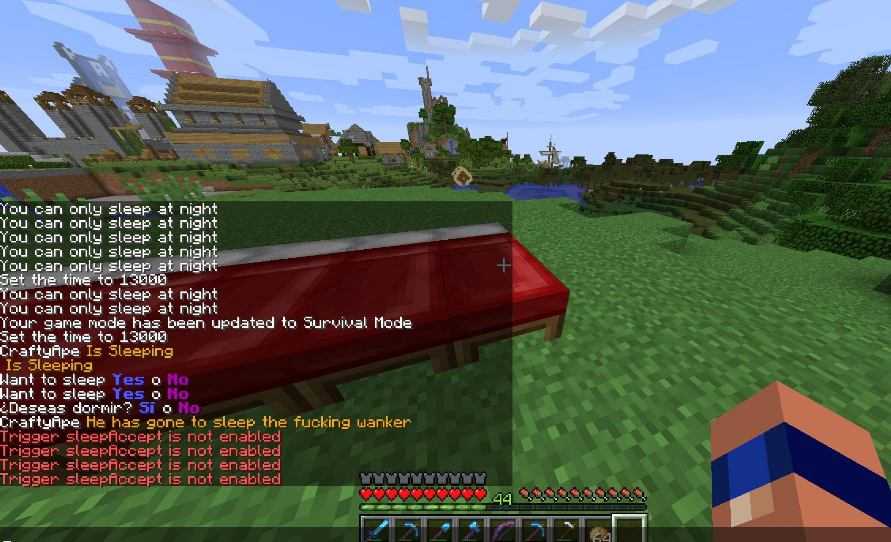 | Да | Да | Да | 0 | 0 | — | — | — | — | |
/мобевент | Включает/отключает указанное событие моба. | Да | Да | — | — | 1 | — | — | — | — | |
/сообщение | Псевдоним /телл и /ш . Отображает личное сообщение для других игроков. | Да | Да | Да | 0 | 0 | — | — | — | — | |
/музыка | Позволяет игроку управлять воспроизведением музыкальных треков. | Да | — | — | — | 1 | — | — | — | — | |
/оп | Предоставляет игроку статус оператора. | Да | Да | Да | 3 | 2 | MP [ только Java Edition ] | — | — | — | |
/операций | Псевдоним /разрешение . Перезагружает и применяет разрешения. | Да | Да | — | — | 4 | МП | — | — | — | |
/прощение | Удаляет записи из банлиста. | — | — | Да | 3 | — | МП | — | — | — | |
/pardon-ip | Удаляет записи из банлиста. | — | — | Да | 3 | — | МП | — | — | — | |
/частица | Создает частицы. | Да | Да | Да | 2 | 1 | — | — | — | — | |
/перф. | Захватывает информацию и метрики об игре в течение 10 секунд. | — | — | Да | 4 | — | МП | — | — | — | |
/разрешение | Псевдоним /ops . Перезагружает и применяет разрешения. | Да | Да | — | — | 4 | МП | — | — | — | |
/место | Используется для размещения настроенного элемента, мозаики, шаблона или структуры в заданном месте. | — | — | Да | 2 | — | — | — | — | ||
/playanimation | Используется для запуска одноразовой анимации. | Да | — | — | — | 1 | — | — | — | ||
/ плейсаунд | Воспроизведение звука. | Да | Да | Да | 2 | 1 | — | — | — | — | |
/опубликовать | Открывает однопользовательский мир в локальной сети. | — | — | Да | 4 | — | толькоСП | — | — | — | |
/рецепт | Дает или берет рецепты игроков. | — | — | Да | 2 | — | — | — | — | — | |
/перезагрузка | Перезагружает с диска таблицы добычи, достижения и функции. | Да | Да | Да | 2 | 2 | — | — | — | — | |
/удалить | Средство для удаления. | — | ? | — | — | 2 | — | — | — | — | |
/элемент замены | Заменяет предметы в инвентаре. | Да | Да | Удалено | 2 | 1 | — | — | |||
/поездка | Используется для того, чтобы заставить сущности ездить на других сущностях, останавливать сущности от езды, заставлять аттракционы изгонять своих всадников или призывать всадников или всадников. | Да | — | — | — | 1 | — | — | — | ||
/сохранить | Подготавливает резервную копию, запрашивает ее состояние или возобновляет. | Да | — | — | — | 4 | МП | — | — | — | |
/сохранить все | Сохраняет сервер на диск. | — | — | Да | 4 | — | МП | — | — | — | |
/сохранение | Отключает автоматическое сохранение сервера. | — | — | Да | 4 | — | МП | — | — | — | |
/сохранить | Включает автоматическое сохранение сервера. | — | — | Да | 4 | — | МП | — | — | — | |
/сказать | Отображает сообщение для нескольких игроков. | Да | Да | Да | 2 | 1 | — | — | — | — | |
/расписание | Задерживает выполнение функции. | Да | — | Да | 2 | 1 | — | — | — | — | — |
/табло | Управляет целями и игроками на табло. | Да | Да | Да | 2 | 1 | — | — | — | ||
/семя | Отображает сид мира. | — | — | Да | 0 в одиночной игре 2 в сетевой игре | — | — | — | — | — | |
/сетблок | Изменяет блок на другой блок. | Да | Да | Да | 2 | 1 | — | — | — | — | |
/setidletimeout | Устанавливает время, по истечении которого бездействующие игроки будут исключены. | — | — | Да | 3 | — | МП | — | — | — | |
/setmaxplayers | Устанавливает максимальное количество игроков, которым разрешено присоединиться. | Да | Да | — | — | 3 | — | — | — | — | |
/setworldspawn | Устанавливает спавн мира. | Да | Да | Да | 2 | 1 | — | — | — | — | |
/точка возрождения | Устанавливает точку возрождения игрока. | Да | Да | Да | 2 | 1 | — | — | — | — | |
/зритель | Заставьте одного игрока в режиме наблюдателя наблюдать за сущностью. | — | — | Да | 2 | — | — | — | — | — | |
/spreadplayers | Телепортирует сущности в случайные места. | Да | Да | Да | 2 | 1 | — | — | — | ||
/стоп | Останавливает сервер. | Да | — | Да | 4 | 4 | МП | — | — | — | |
/ стопсаунд | Останавливает звук. | Да | Да | Да | 2 | 1 | — | — | — | — | |
/структура | Используется для сохранения и загрузки построек без использования элементов структурных блоков в инвентаре. | Да | — | — | — | 1 | — | — | |||
/вызов | Призывает существо. | Да | Да | Да | 2 | 1 | — | — | — | — | |
/бирка | Управляет тегами сущностей. | Да | Да | Да | 2 | 1 | — | — | — | ||
/команда | Управляет командами. | — | — | Да | 2 | — | — | — | — | ||
/командсг | Псевдоним /tm . Указывает сообщение для отправки команде. Указывает сообщение для отправки команде. | — | — | Да | 0 | — | — | — | — | — | |
/телепорт | Псевдоним /tp . Телепортирует сущности. | Да | Да | Да | 2 | 1 | — | — | — | ||
/сообщить | Псевдоним /msg и /w . Отображает личное сообщение для других игроков. | Да | Да | Да | 0 | 0 | — | — | — | — | |
/телрав | Отображает сообщение JSON для игроков. | Да | Да | Да | 2 | 1 | — | — | — | — | |
/тест для | Подсчитывает объекты, соответствующие заданным условиям. | Да | Да | Удалено | 2 | 1 | — | — | — | ||
/тестфорблок | Проверяет, находится ли блок в локации. | Да | Да | Удалено | 2 | 1 | — | — | — | — | |
/тестфорблоки | Проверяет, совпадают ли блоки в двух регионах. | Да | Да | Удалено | 2 | 1 | — | — | — | — | |
/галочка | Добавить, удалить или перечислить отмеченные области. | Да | Да | — | — | 1 | — | — | — | — | |
/время | Изменяет или запрашивает игровое время в мире. | Да | Да | Да | 2 | 1 | — | — | — | — | |
/заголовок | Управляет заголовками экрана. | Да | Да | Да | 2 | 1 | — | — | — | — | |
/titleraw | Управляет заголовками экрана с помощью сообщений JSON. | Да | Да | — | — | 1 | — | — | — | — | |
/тм | Псевдоним /teammsg . Указывает сообщение для отправки команде. | — | — | Да | 0 | — | — | — | — | — | |
/toggledownfall | Переключает погоду. | Да | Да | Удалено | 2 | 1 | — | — | — | — | |
/тп | Псевдоним / телепорт . Телепортирует сущности. Телепортирует сущности. | Да | Да | Да | 2 | 1 | — | — | — | ||
/триггер | Устанавливает активируемый триггер. | — | — | Да | 0 | — | — | — | — | — | |
/объемплощадь | Добавить, удалить или перечислить области тома. | Да | — | — | — | 1 | — | — | — | — | |
/ с | Псевдоним /tell и /msg . Отображает личное сообщение для других игроков. | Да | Да | Да | 0 | 0 | — | — | — | — | |
/warden_spawn_tracker | Устанавливает состояние появления Стража. | — | — | Удалено | 2 | — | — | — | — | — | |
/вб | Псевдоним /worldbuilder . Возможность редактирования ограниченных блоков. | Да | Да | — | — | 1 | — | — | — | — | |
/погода | Устанавливает погоду. | Да | Да | Да | 2 | 1 | — | — | — | — | |
/белый список | Управляет белым списком серверов. | Да | — | Да | 3 | 4 | МП | — | — | — | |
/граница мира | Управляет границей мира. | — | — | Да | 2 | — | — | — | — | — | |
/строитель мира | Псевдоним /wb . Возможность редактирования ограниченных блоков. Возможность редактирования ограниченных блоков. | Да | Да | — | — | 1 | — | — | — | — | |
/вссервер | Псевдоним /connect . Попытки подключения к серверу веб-сокетов. | Да | Да | — | — | 0 [ EE только ] 2 [ BE только ] | — | — | — | — | — |
/хр | Псевдоним /experience [ только Java Edition ] . Добавляет или удаляет опыт игрока. | Да | Да | Да | 2 | 1 | — | — | — | — |
Скрытые команды[]
Эта функция является эксклюзивной для Bedrock Edition.
В большинстве случаев эти команды недоступны. Доступ к большинству из них можно получить с помощью сервера Websocket.
| Команда | Описание | БЭ | ЕЕ | Уровень BE&EE OP | ТолькоМП | ||||
|---|---|---|---|---|---|---|---|---|---|
/агент | Управляет агентом. | Да | Да | 0 [ EE только ] 1 [ BE только ] | — | — | — | — | |
/кодировщик | Устанавливает состояние Code Builder для игрока. | — | Да | 1 | — | — | — | — | — |
/классный режим | Возможность редактировать блоки с ограниченным доступом. | — | Да | 0 | — | — | — | — | — |
/closechat | Закрывает окно чата локального игрока, если оно открыто. | — | Да | 0 | — | — | — | — | — |
/closewebsocket | Закрывает соединение через веб-сокет, если оно есть. | Да | Да | 0 | — | — | — | — | — |
/код | Запускает конструктор кода. | — | Да | 0 | — | — | — | — | — |
/enableencryption | Включить шифрование для текущего подключения к веб-сокету. | Да | Да | 0 | — | — | — | — | — |
/getchunkdata | Получает пиксели для определенного фрагмента. | Да | Да | 3 | — | — | — | — | — |
/getchunks | Получает список загруженных чанков. | Да | Да | 3 | — | — | — | — | — |
/geteducientinfo | Показывает информацию о клиенте. | — | Да | 0 | — | — | — | — | — |
/geteduserverinfo | Показывает информацию о сервере. | Да | — | 0 | МП | — | — | — | — |
/getlocalplayername | Показывает имя локального игрока. | Да | Да | 0 | — | — | — | — | — |
/getspawnpoint | Получает позицию появления указанных игроков. | Да | Да | 3 | — | — | — | — | — |
/gettopsolidblock | Получает позицию верхнего невоздушного блока ниже указанной позиции. | Да | Да | 0 [ EE только ] 1 [ BE только ] | — | — | — | — | — |
/глобальная пауза | Устанавливает или получает состояние паузы игры для всех игроков. | Да | Да | 3 | — | — | — | — | — |
/урок | Обработка отчета об образовательном уроке. | — | Да | 0 | — | — | — | — | — |
| Выводит информацию об игроках на сервере. | Да | Да | 3 | — | — | — | — | |
/целевой запрос | Получает информацию о преобразовании, имени и идентификаторе заданного целевого объекта или объектов. | Да | Да | 0 [ EE только ] 2 [ BE только ] | — | — | — | ||
/спаунт | Создает сущность предмета в позиции. | — | Да | 0 | — | — | — | — | |
/сделать снимок | Делает фотографию игрока или с точки зрения игрока. | Да | Да | 1 | — | — | — | — |
Удалены команды[]
| Команда | Описание | Версия удалена | Причина удаления | БЭ | ЕЕ | JE | JE OP-уровень | Уровень BE&EE OP | Только MP | ||||
|---|---|---|---|---|---|---|---|---|---|---|---|---|---|
| Дает или берет достижение у игрока | 12 17w13a»> Версия Java 1.12 | Достижения заменены достижениями | — | — | Удалено | 2 | — | — | — | — | — | |
/банип | Забанить игрока по IP номеру | Java Edition Indev 0.31 | Заменено /ban-ip | — | — | Удалено | ? | — | МП | — | — | — | |
/блочные данные | Изменяет тег данных блока | Версия Java 1.13 (17w47a) | Заменено /данные | — | — | Удалено | 2 | — | — | — | — | — | |
/трансляция | Рассылает сообщение по всему серверу | 0.16a_01″> Классическая версия Java 0.0.16a_01 | Заменено /скажем | — | — | Удалено | 1 | — | — | — | — | — | — |
/кусок | Принудительно загружать чанки постоянно или нет | Java Edition 1.13.1-pre1 | Заменено /forceload | — | — | Удалено | 2 | — | — | — | — | — | |
/clearfixedinv | Очищает фиксированные слоты инвентаря | Pocket Edition v0.16.0 альфа (сборка 2) | ? | Удалено | Удалено | — | — | ? | ? | — | — | — | |
/обнаружение | Выполнить команду при выполнении условия. | Бедрок издание 1.2.0 | Заменено / выполнить | Удалено | — | — | — | 1 | — | — | — | — | — |
/entitydata | Изменяет тег данных объекта | Версия Java 1.13 (17w45b) | Заменено /данные | — | — | Удалено | 2 | — | — | — | — | — | |
/executeasself | Выполнить команду. | ? | ? | Удалено | Удалено | — | — | 0 | — | — | — | — | — |
/дом | Телепортирует игрока в точку возрождения мира. | Java Edition Alpha v1.2.5 | Заменен на /kill | — | — | Удалено | 0 | — | — | — | — | — | — |
/смеситель | Управление интерактивностью микшера. | Bedrock Edition 1.16.210 | Смеситель снят с производства | Удалено | — | — | — | 0 | — | — | — | — | — |
/locatebiome | Находит биомы. | Версия Java 1.19 (22w19a) | Заменено /locate | — | — | Удалено | ? | ||||||
/placefeature | Используется для размещения настроенного объекта в заданном месте. | Версия Java 1.19 (22w18a) | Заменено /место | — | — | Удалено | 2 | — | — | — | — | ||
/позиция | Включает отображение координат игрока на HUD. | Образовательная версия 1.0.21 | Заменено /gamerule | — | Удалено | — | — | 0 | — | — | — | — | — |
/элемент замены | Заменяет предметы в инвентаре. | Версия Java 1.17 (20w46a) | Заменено / артикул | В наличии | В наличии | Удалено | 2 | — | — | — | |||
/пополнение | Обновлено предложение жителей деревни для экономической торговли. | ? | ? | Удалено | — | — | 2 | — | — | — | — | — | |
/setfixedinvslot | Устанавливает фиксированный слот инвентаря с определенным предметом. | Pocket Edition v0.16.0 альфа (сборка 2) | ? | Удалено | Удалено | — | — | ? | ? | — | — | — | |
/setfixedinvslots | Устанавливает количество фиксированных слотов инвентаря | Pocket Edition v0.16.0 альфа (сборка 2) | ? | Удалено | Удалено | — | — | ава Эди | на Инди | — | — | — | |
/setspawn | Устанавливает текущее местоположение в качестве места появления по умолчанию для новых игроков. | Java Edition Indev 0.31 | Заменено на /setworldspawn | — | — | Удалено | 2 | — | — | — | — | — | — |
/сплошной | Переключение между размещением камня и размещением коренной породы | Java Edition Indev 0.31 | Бедрок был добавлен в инвентарь Творчества как отдельный предмет. | — | — | Удаленный | 2 | — | — | — | — | — | — |
/статистика | Обновить цели из результатов команды | Java Edition 1.13 (17w45a) | Объединено с /выполнить | — | — | Удалено | 2 | — | — | — | |||
/toggledownfall | Переключает погоду | 13 17w45a»> Java Edition 1.13 | Резервирование с /погодой | В наличии | В наличии | Удалено | 2 | — | — | — | — | — | |
/трансферсервер | Перенести игрока на сервер. | Бедрок издание 1.2.3 | ? | Удалено | Удалено | — | — | — | — | — | — | — | — |
/разбан | Прощает забаненного игрока | Java Edition Альфа v1.0.16 | Заменено /прощение | — | — | Удалено | 3 | — | МП | — | — | — | |
/видеопоток | Попытки подключиться к серверу веб-сокетов для отправки видеопотока. | ? | ? | Удалено | — | — | — | 1 | — | — | — | — | — |
/ видеопоток действий | Попытки запустить действие над видеопотоком. | ? | ? | Удалено | — | — | — | 1 | — | — | — | — | — |
Другие удаленные команды[]
Команда разработчика []Основная статья: команды разработчика
Эта функция является эксклюзивной для Bedrock Edition и Education Edition .
Команды разработчика включены только во внутренних сборках Bedrock Edition для разработки и обычно отсутствуют в релизных версиях.
Команды агента [] В этом разделе описывается функция, связанная с обучением.
Эта функция доступна только в Education Edition или при включении опции «Education Edition» в Bedrock Edition.
Заменено /агентом
-
/переместить -
/поворот -
/атака -
/уничтожить -
шт. -
/ -
/осмотр -
/проверить данные -
/обнаружение -
/детектредстоун -
/передача -
/createagent -
/tpagent -
/собрать -
/до -
/место -
/getitemcount -
/getitemspace -
/getitemdetail
History[]
В этом разделе отсутствует информация о Bedrock Edition и Education Edition.
Пожалуйста, разверните раздел, чтобы включить эту информацию. Более подробная информация может существовать на странице обсуждения.
Этот раздел находится в стадии разработки.
Пожалуйста, помогите в дополнении или создании этой статьи, дополнив или улучшив ее. Страница для обсуждений может содержать предложения.
| Java Edition Classic | |||||
|---|---|---|---|---|---|
| 0.0.16a | Добавлены команды. | ||||
| Java Edition Indev | |||||
| 0,31 | ? | Удалены все команды. | |||
| Java Edition Alpha | |||||
| v1.0.16 | Повторно добавлено несколько команд. | ||||
| Java Edition | |||||
| 1.3.1 | 12w16a | Добавлен режим читов. | |||
| 12w25a | Читы теперь можно включать и выключать при открытии мира для других игроков через локальную сеть. | ||||
| 1.8 | 14w03a | Данные NBT теперь поддерживают использование строковых идентификаторов, а не числовых идентификаторов. | |||
| Числовые идентификаторы больше не работают в других частях команд, хотя они по-прежнему работают с данными NBT. | |||||
| 1.11 | 16w32a | Добавлена поддержка состояния блока для команд. | |||
| 1.13 | 17w45a | Для разбора команд теперь используется новая библиотека Brigadier. Различные компоненты команд отображаются разными цветами, а ошибки отображаются красным цветом без необходимости запуска команды. Команды, по большей части, не допускают использования прописных букв, и теперь они работают намного быстрее и эффективнее. | |||
| 17w46a | У игрока теперь есть возможность переключать автоматические подсказки команд. | ||||
| Командный пользовательский интерфейс имеет новый прототип и теперь работает в многопользовательской игре. 9 . | |||||
Завершение с помощью табуляции, когда не выбран блок, предлагает ~ ~ ~ . | |||||
| 18w01a | Все пользовательские имена (блоки, элементы, сущности, блочные сущности) изменены на переводимые текстовые компоненты. | ||||
Thrower и Owner Ключи nbt сущностей предметов больше не являются строками, а вместо этого являются составными с двумя длинными именами L и M . | |||||
владелец 9Ключ 0161 nbt снежков, яиц и жемчуга Края больше не является цепочкой, а представляет собой соединение с двумя длинными, названными | |||||
| 18w02a | Ошибки во время выполнения команды теперь отображаются в более удобном виде (со всплывающей подсказкой для получения дополнительной информации). | ||||
Команды сервера теперь запускаются с точки возрождения мира в верхнем мире, а не по адресу 0,0,0 . | |||||
| 18w03a | Улучшена производительность анализа и выполнения команд. | ||||
| 18w05a | В командном интерфейсе добавлены основные предложения выбора объекта. | ||||
| Теперь для неоднозначных команд регистрируется предупреждение. | |||||
| 18w06a | Добавлены предложения команд для селекторов сущностей. | ||||
| Пробелы теперь разрешены в селекторах сущностей и аргументах состояния блока. | |||||
| 26 сентября 2018 г. | Brigadier с открытым исходным кодом по лицензии MIT. (Исходный код ранее был доступен на сайте библиотеки без указания лицензии). (Исходный код ранее был доступен на сайте библиотеки без указания лицензии). | ||||
| 1.16 | 20w06a | Добавлено /locatebiome . | |||
| 20w17a | Добавлено /атрибут . | ||||
| 1.17 | 20w46a | Удалено /replaceitem . Заменено на /элемент заменить . | |||
| 1.18 | 21w37a | Добавлен /jfr . | |||
| 1.18.2 | 22w03a | Добавлено /placefeature . | |||
| 1.19 | Deep Dark Experimental Snapshot 1 | Добавлен /warden_spawn_tracker . | |||
| 22w11a | Удалено /warden_spawn_tracker . | ||||
| 22w18a | Удалено /placefeature . Заменено на /место функции . | ||||
| 22w19a | Удалено /locatebiome . Заменено на / найти биом . | ||||
Поиск структур из /locate теперь использует структуру /locate . | |||||
| Pocket Edition Alpha | |||||
| v0.7.4 | Добавлена поддержка команд, хотя пока ни одна из них не реализована. | ||||
| v0.16.0 | сборка 1 | Добавлены команды. | |||
| Функциональность большинства команд эквивалентна использованию Java Edition 1.10. Отличия включают: отсутствие поддержки тегов данных. | |||||
| Pocket Edition | |||||
| 1.0.0 | альфа 0. 17.0.1 17.0.1 | Добавлено /locate , /connect , /connect | |||
| альфа 0.17.0.2 | Удалено /найти . | ||||
| альфа 1.0.0.0 | Повторно добавлен /locate , в настоящее время может находить только крепости. | ||||
| 1.0.5 | альфа 1.0.5.0 | Добавлено больше команд. | |||
| 1.1.0 | alpha 1.1.0.0 | Added dodaylightcycle , doentitydrops , dofiretick , domobspawning , domobloot , dotiledrops , doweathercycle , keepinventory and mobgriefing на /gamerule . | |||
CanPlaceOn и CanDestroy теперь находятся в /replaceitem и /give . | |||||
/locate теперь может находить другие строения. | |||||
| альфа 1.1.0.3 | Добавлено /setmaxplayers . | ||||
| Bedrock Edition | |||||
| 1.2.0 | ? | Теперь используется новая система разбора команд. | |||
| бета 1.2.0.2 | Добавлено /tickingarea . | ||||
/summon теперь может призывать снаряды. | |||||
| бета 1.2.0.31 | Координаты теперь являются игровым правилом для /gamerule . | ||||
| 1.5.0 | |||||
Добавлены /способность , /immutableworld и /worldbuilder . | |||||
| 1.6.0 | бета 1. 6.0.6 6.0.6 | doInsomnia теперь является игровым правилом для /gamerule . | |||
| 1.7.0 | бета 1.7.0.2 | Добавлено / табло . | |||
commandblocksenabled теперь является игровым правилом для /gamerule . | |||||
| 1.8.0 | бета 1.8.0.8 | randomtickspeed теперь является игровым правилом для /gamerule . | |||
Добавлены /particle и /reload . | |||||
showcoordinates dofiretick tnexplodes domobloot естественная регенерация dotiledrops и pvp больше не требуют читов при использовании /gamerule . | |||||
1. 9.0 9.0 | бета 1.9.0.0 | немедленное возрождение и showDeathMessages теперь являются игровым правилом для /gamerule . | |||
Добавлено больше частиц (Просмотреть все) к /particle . | |||||
Добавлено /tellraw . | |||||
| 1.11.0 | бета 1.11.0.3 | Добавлено /mobevent . | |||
| 1.12.0 | beta 1.12.0.2 | spawnradius , sendcommandblockfeedback , maxcommandchainlength and commandblockoutput are now gamerules to /gamerule . | |||
Добавлено больше частиц (Просмотреть все) к /particle . | |||||
| 1.14.0 | showtags теперь является игровым правилом для /gamerule . | ||||
| 1.16.0 | Добавлен /kick . | ||||
/точку возрождения теперь можно использовать в Нижнем мире. | |||||
| 1.16.100 | бета 1.16.100.52 | Добавлены /playanimation , /ride и /structure . | |||
| бета 1.16.100.54 | Добавлен /туман . | ||||
| бета 1.16.100.57 | Добавлено /camerashake , /clearspawnpoint и /событие . | ||||
| бета 1.16.100.58 | Добавлен /музыка . | ||||
| бета 1.16.100.59 | Добавлено /расписание . | ||||
/camerashake теперь имеют два типа встряхивания. | |||||
beta 1. 16.100.60 16.100.60 | /structure теперь может анимировать размещение структуры. | ||||
| 1.16.210 | бета 1.16.210.53 | замораживаниеУрон теперь является игровым правилом для /gamerule . | |||
/clone , /fill и /setblock теперь имеют новые параметры команды косой черты для передачи списка состояний блока для установки в создаваемом блоке. | |||||
Удалено /миксер . | |||||
| бета 1.16.210.54 | Теперь вы можете остановить дрожание камеры в /camerashake . | ||||
Повторно добавлен / смеситель . | |||||
Теперь вы можете удалять структуры в /структуре . | |||||
| бета 1.16.210.60 | Добавлено /gametest . | ||||
1. 17.10 17.10 | бета 1.17.10.22 | Добавлен /диалог . | |||
| 1.17.30 | бета 1.17.20.20 | respawnBlocksExplode теперь является игровым правилом для /gamerule . | |||
| 1.18.0 | бета 1.18.0.21 | Добавлено /лут . | |||
| бета 1.18.0.22 | Удалено /лут . | ||||
| 1.18.10 | бета 1.18.10.21 | Повторно добавлен /лут . | |||
| бета 1.18.10.26 | Добавлено /урон . | ||||
| 1.18.30 | бета 1.18.20.21 | Добавлено /volumearea . | |||
1. 19.10 19.10 | бета 1.19.10.23 | /найти теперь может находить биомы. | |||
Проблемы[]
Проблемы, связанные с «Командами», сохраняются в системе отслеживания ошибок. Сообщайте о проблемах там.
См. также[]
- Типы аргументов
- Координаты
- Формат объекта
- Коды форматирования
- Необработанный текстовый формат JSON
- Целевые селекторы
Ссылки[]
Команды
Посмотреть в: Template:Commands/content [edit]
| Minecraft: Java Edition | |||||||
|---|---|---|---|---|---|---|---|
| Версии |
| ||||||
| Разработка |
| ||||||
| Технический |
| ||||||
| Мультиплеер |
| ||||||
| Настройка игры |
| ||||||
| Minecraft: Bedrock Edition | |||||||||
|---|---|---|---|---|---|---|---|---|---|
| Издания |
| ||||||||
| Разработка |
| ||||||||
| Технический |
| ||||||||
| Мультиплеер |
| ||||||||
| Эксклюзивные функции |
| ||||||||
| Удалено |
| ||||||||
Командная строка Linux для начинающих
1.
 Обзор
ОбзорКомандная строка Linux — это текстовый интерфейс для вашего компьютера. Часто называемая оболочкой, терминалом, консолью, подсказкой или другими именами, она может показаться сложной и запутанной в использовании. Тем не менее, возможность копировать и вставлять команды с веб-сайта в сочетании с мощностью и гибкостью, которые предлагает командная строка, означает, что ее использование может быть необходимо при попытке следовать онлайн-инструкциям, в том числе на этом самом веб-сайте!
В этом учебном пособии вы немного узнаете об истории командной строки, а затем проведете несколько практических упражнений, чтобы ознакомиться с несколькими основными командами и концепциями. Мы не предполагаем никаких предварительных знаний, но к концу мы надеемся, что в следующий раз вы почувствуете себя немного более комфортно, когда столкнетесь с некоторыми инструкциями, начинающимися с «Открыть терминал».
Первоначально автор: перец.
Что вы узнаете
- Немного истории командной строки
- Как получить доступ к командной строке с собственного компьютера
- Как выполнить некоторые основные операции с файлами
- Еще несколько полезных команд
- Как связать команды вместе, чтобы сделать более мощные инструменты
- Лучший способ использовать полномочия администратора
Что вам потребуется
- Компьютер с Ubuntu или другой версией Linux
Каждая система Linux включает ту или иную командную строку. Этот учебник включает в себя некоторые конкретные шаги для Ubuntu 18.04, но большая часть контента должна работать независимо от вашего дистрибутива Linux.
Этот учебник включает в себя некоторые конкретные шаги для Ubuntu 18.04, но большая часть контента должна работать независимо от вашего дистрибутива Linux.
2. Краткий урок истории
В годы становления компьютерной индустрии одна из первых операционных систем называлась Unix. Он был разработан для работы в качестве многопользовательской системы на мейнфреймах, при этом пользователи подключались к нему удаленно через индивидуальные терминалы . Эти терминалы были довольно простыми по современным меркам: только клавиатура и экран, без возможности локального запуска программ. Вместо этого они просто отправляли нажатия клавиш на сервер и отображали все полученные данные на экране. Не было ни мышки, ни причудливой графики, ни даже выбора цвета. Все было отправлено в виде текста и получено в виде текста. Поэтому очевидно, что любые программы, работающие на мейнфрейме, должны были выдавать текст на выходе и принимать текст на входе.
По сравнению с графикой текст требует очень мало ресурсов. Даже на машинах 1970-х годов с сотнями терминалов через невероятно медленные сетевые подключения (по сегодняшним меркам) пользователи по-прежнему могли быстро и эффективно взаимодействовать с программами. Команды также были очень краткими, чтобы уменьшить количество необходимых нажатий клавиш, что еще больше ускорило использование терминала людьми. Эта скорость и эффективность — одна из причин, по которой этот текстовый интерфейс до сих пор широко используется.
При входе в мейнфрейм Unix через терминал пользователям по-прежнему приходилось управлять задачами управления файлами, которые теперь можно выполнять с помощью мыши и пары окон. Создавая файлы, переименовывая их, помещая в подкаталоги или перемещая по диску, пользователи 70-х годов могли делать все исключительно с помощью текстового интерфейса.
Для каждой из этих задач требовалась собственная программа или команда: одна для изменения каталогов ( cd ), другая для просмотра их содержимого ( ls ), третий для переименования или перемещения файлов ( mv ) и так далее. Чтобы координировать выполнение каждой из этих программ, пользователь подключался к одной главной программе, которую затем можно было использовать для запуска любой другой. Оборачивая пользовательские команды, эта программа-оболочка, как было известно, могла предоставлять общие возможности любой из них, такие как возможность передавать данные из одной команды прямо в другую или использовать специальные подстановочные знаки для работы с большим количеством команд. файлы с одинаковыми именами одновременно. Пользователи могли даже писать простой код (называемый «скриптами оболочки»), который можно было использовать для автоматизации длинных серий команд оболочки, чтобы упростить сложные задачи. Первоначальная программа оболочки Unix называлась просто 9.0160 sh , но с годами он был расширен и заменен, поэтому в современной системе Linux вы, скорее всего, будете использовать оболочку с именем
Чтобы координировать выполнение каждой из этих программ, пользователь подключался к одной главной программе, которую затем можно было использовать для запуска любой другой. Оборачивая пользовательские команды, эта программа-оболочка, как было известно, могла предоставлять общие возможности любой из них, такие как возможность передавать данные из одной команды прямо в другую или использовать специальные подстановочные знаки для работы с большим количеством команд. файлы с одинаковыми именами одновременно. Пользователи могли даже писать простой код (называемый «скриптами оболочки»), который можно было использовать для автоматизации длинных серий команд оболочки, чтобы упростить сложные задачи. Первоначальная программа оболочки Unix называлась просто 9.0160 sh , но с годами он был расширен и заменен, поэтому в современной системе Linux вы, скорее всего, будете использовать оболочку с именем bash . Не беспокойтесь слишком о том, какая оболочка у вас есть, весь контент в этом руководстве будет работать практически на всех из них.
Linux является своего рода потомком Unix. Основная часть Linux спроектирована так, чтобы вести себя аналогично системе Unix, так что большинство старых оболочек и других текстовых программ работают на ней вполне успешно. Теоретически вы могли бы даже подключить один из этих старых 19терминалы 70-х годов на современный Linux-бокс и получить через него доступ к оболочке. Но в наши дни гораздо чаще используется программный терминал: тот же старый текстовый интерфейс в стиле Unix, но работающий в окне вместе с вашими графическими программами. Давайте посмотрим, как вы можете сделать это самостоятельно!
3. Открытие терминала
В системе Ubuntu 18.04 вы можете найти средство запуска для терминала, щелкнув элемент Действия в левом верхнем углу экрана, а затем введя первые несколько букв «терминал», «команда», «приглашение» или « оболочка". Да, разработчики настроили лаунчер со всеми наиболее распространенными синонимами, так что проблем с его поиском возникнуть не должно.
В других версиях Linux или других разновидностях Ubuntu средство запуска терминала обычно находится в том же месте, что и другие средства запуска приложений. Он может быть спрятан в подменю или вам, возможно, придется искать его в программе запуска, но, скорее всего, он где-то там есть.
Если вы не можете найти средство запуска или вам просто нужен более быстрый способ вызвать терминал, в большинстве систем Linux для его запуска используется одно и то же сочетание клавиш по умолчанию: Ctrl-Alt-T .
Как бы вы ни запускали терминал, вы должны получить довольно унылое окно со странным фрагментом текста вверху, как на изображении ниже. В зависимости от вашей системы Linux цвета могут быть разными, и текст, скорее всего, будет говорить что-то другое, но общий вид окна с большой (в основном пустой) текстовой областью должен быть похожим.
Давайте запустим нашу первую команду. Щелкните мышью в окне, чтобы убедиться, что именно туда будут нажиматься клавиши, затем введите следующую команду: все в нижнем регистре , перед нажатием клавиши Enter или Return для запуска.
пароль
Вы должны увидеть распечатанный путь к каталогу (вероятно, что-то вроде /home/YOUR_USERNAME ), а затем еще одну копию этого странного фрагмента текста.
Здесь нужно понять несколько основ, прежде чем мы углубимся в детали того, что на самом деле сделала команда. Во-первых, когда вы вводите команду, она появляется в той же строке, что и нечетный текст. Этот текст должен сказать вам, что компьютер готов принять команду, это способ компьютера подсказать вам. На самом деле это обычно упоминается как приглашение , и иногда вы можете увидеть инструкции, которые говорят «вызовите приглашение», «откройте командную строку», «в приглашении bash» или подобные. Все это просто разные способы попросить вас открыть терминал, чтобы получить доступ к оболочке.
Что касается синонимов, другой способ взглянуть на подсказку — сказать, что в терминале есть строка, в которую вы вводите команды. Командная строка, если хотите. Опять же, если вы видите упоминание о «командной строке», в том числе в названии этого самого урока, это просто еще один способ сказать о командной строке, работающей в терминале.
Опять же, если вы видите упоминание о «командной строке», в том числе в названии этого самого урока, это просто еще один способ сказать о командной строке, работающей в терминале.
Второе, что нужно понять, это то, что когда вы запускаете команду, любой вывод, который она производит, обычно печатается непосредственно в терминале, а затем вам будет показано другое приглашение, когда оно будет завершено. Некоторые команды могут выводить много текста, другие будут работать тихо и вообще ничего не выводить. Не пугайтесь, если вы запускаете команду, и сразу же появляется другое приглашение, так как это обычно означает, что команда выполнена успешно. Если вы вспомните медленные сетевые соединения наших терминалов 1970-х годов, те ранние программисты решили, что если все пойдет хорошо, они могут также сэкономить несколько драгоценных байтов при передаче данных, вообще ничего не говоря.
Важность регистра
Будьте особенно внимательны с регистром при вводе в командной строке. Ввод
Ввод PWD вместо pwd приведет к ошибке, но иногда неправильный регистр может привести к тому, что команда будет выполняться, но не будет выполняться так, как вы ожидали. Мы рассмотрим регистр немного подробнее на следующей странице, а сейчас просто убедитесь, что все следующие строки введены именно в том регистре, который показан.
Чувство местоположения
Теперь к самой команде. pwd — это сокращение от « p rint w orking d irectory». Все, что он делает, это распечатывает текущий рабочий каталог оболочки. Но что такое рабочий каталог ?
Важно понимать, что оболочка имеет представление о местоположении по умолчанию, в котором будут выполняться любые операции с файлами. Это его рабочий каталог. Если вы попытаетесь создать новые файлы или каталоги, просмотреть существующие файлы или даже удалить их, оболочка будет считать, что вы ищете их в текущем рабочем каталоге, если вы не предпримете никаких действий, чтобы указать иное. Поэтому очень важно иметь представление о том, в каком каталоге находится оболочка в любой момент времени, в конце концов, удаление файлов из неправильного каталога может иметь катастрофические последствия. Если у вас есть какие-либо сомнения, 9Команда 0160 pwd сообщит вам, какой именно текущий рабочий каталог.
Поэтому очень важно иметь представление о том, в каком каталоге находится оболочка в любой момент времени, в конце концов, удаление файлов из неправильного каталога может иметь катастрофические последствия. Если у вас есть какие-либо сомнения, 9Команда 0160 pwd сообщит вам, какой именно текущий рабочий каталог.
Вы можете изменить рабочий каталог, используя команду cd , сокращение от « c hange d irectory». Попробуйте ввести следующее:
cd / pwd
Обратите внимание, что разделителем каталогов является прямая косая черта ("/"), а не обратная косая черта, к которой вы могли привыкнуть в системах Windows или DOS.
Теперь ваш рабочий каталог — «/». Если вы работаете с Windows, вы, вероятно, привыкли к тому, что каждый диск имеет свою букву, а ваш основной жесткий диск обычно обозначается «C:». Unix-подобные системы не разделяют диски таким образом. Вместо этого у них есть единая унифицированная файловая система, и отдельные диски могут быть подключены («смонтированы») к любому месту в файловой системе, которое имеет смысл. Каталог «/», часто называемый корневой каталог является основой этой единой файловой системы. Оттуда все остальное разветвляется, образуя дерево каталогов и подкаталогов.
Каталог «/», часто называемый корневой каталог является основой этой единой файловой системы. Оттуда все остальное разветвляется, образуя дерево каталогов и подкаталогов.
Слишком много корней
Осторожно: хотя каталог «/» иногда называют корневым каталогом, слово «корневой» имеет другое значение. root — это также имя, которое использовалось для суперпользователя с первых дней Unix. Суперпользователь, как следует из названия, имеет больше полномочий, чем обычный пользователь, поэтому может легко нанести ущерб с помощью плохо набранной команды. Мы подробнее рассмотрим учетную запись суперпользователя в разделе 7. Сейчас вам нужно только знать, что слово «root» имеет несколько значений в мире Linux, поэтому важен контекст.
Из корневого каталога следующая команда переместит вас в «домашний» каталог (который является непосредственным подкаталогом «/»):
cd home pwd
Чтобы перейти в родительский каталог, в данном случае обратно в «/», используйте специальный синтаксис из двух точек ( . ) при смене каталога (обратите внимание на пробел между  .
. cd и .. , в отличие от в DOS нельзя просто набрать cd.. одной командой):
cd.. pwd
Ввод cd сам по себе является быстрым ярлыком для возврата в ваш домашний каталог:
cd pwd
Вы также можете использовать .. более одного раза, если вам нужно пройти через несколько уровней родительских каталогов:
cd ../.. pwd
Обратите внимание, что в предыдущем примере мы описали маршрут для прохождения каталогов. Используемый нами путь означает «начиная с рабочего каталога, перейти к родительскому / из этого нового местоположения снова перейти к родительскому». Итак, если бы мы хотели перейти прямо из нашего домашнего каталога в каталог «etc» (который находится непосредственно в корне файловой системы), мы могли бы использовать этот подход:0003
CD pwd кд ../../и т.д. pwd
Относительные и абсолютные пути
Большинство рассмотренных нами примеров используют относительных путей. То есть место, где вы окажетесь, зависит от вашего текущего рабочего каталога. Подумайте о попытке
То есть место, где вы окажетесь, зависит от вашего текущего рабочего каталога. Подумайте о попытке cd в папку «etc». Если вы уже находитесь в корневом каталоге, это будет работать нормально:
cd / pwd компакт-диск и т. д. pwd
Но что, если вы находитесь в своем домашнем каталоге?
компакт-диск pwd компакт-диск и т. д. pwd
Вы увидите сообщение об ошибке «Нет такого файла или каталога» еще до того, как запустите последний pwd . Изменение каталога путем указания имени каталога или использования .. будет иметь разные эффекты в зависимости от того, откуда вы начинаете. Путь имеет смысл только относительно вашего рабочего каталога.
Но мы видели две команды, которые являются абсолютными . Независимо от того, какой у вас текущий рабочий каталог, они будут иметь одинаковый эффект. Первый, когда вы запускаете cd , чтобы перейти прямо в ваш домашний каталог. Второй — когда вы использовали
Второй — когда вы использовали cd/ для переключения в корневую директорию. На самом деле любой путь, который начинается с косой черты, является абсолютным путем . Вы можете думать об этом как о «переключитесь в корневой каталог, затем следуйте маршруту оттуда». Это дает нам гораздо более простой способ переключиться на каталог и т.д. , независимо от того, где мы сейчас находимся в файловой системе:
cd pwd компакт-диск / и т. д. pwd
Это также дает нам еще один способ вернуться к вашему домашнему каталогу и даже к папкам внутри него. Предположим, вы хотите перейти прямо к папке «Рабочий стол» из любого места на диске (обратите внимание на букву «D» в верхнем регистре). В следующей команде вам нужно будет заменить USERNAME своим именем пользователя, команда whoami напомнит вам ваше имя пользователя, если вы не уверены:
whoami cd /home/ИМЯ ПОЛЬЗОВАТЕЛЯ/Рабочий стол pwd
Есть еще один удобный ярлык, который работает как абсолютный путь. Как вы видели, использование «/» в начале вашего пути означает «начиная с корневого каталога». Использование символа тильды ("~") в начале вашего пути также означает "начиная с моего домашнего каталога".
Как вы видели, использование «/» в начале вашего пути означает «начиная с корневого каталога». Использование символа тильды ("~") в начале вашего пути также означает "начиная с моего домашнего каталога".
компакт-диск ~ pwd компакт-диск ~/рабочий стол pwd
Теперь этот странный текст в подсказке может иметь смысл. Вы заметили, что он меняется при перемещении по файловой системе? В системе Ubuntu он показывает ваше имя пользователя, сетевое имя вашего компьютера и текущий рабочий каталог. Но если вы находитесь где-то в своем домашнем каталоге, в качестве аббревиатуры будет использоваться «~». Давайте немного побродим по файловой системе и при этом будем следить за подсказкой:
cd CD / компакт-диск ~/рабочий стол компакт-диск / и т. д. компакт-диск /var/журнал CD .. CD
Вам должно быть уже надоело просто перемещаться по файловой системе, но хорошее понимание абсолютных и относительных путей будет неоценимо, когда мы перейдем к созданию новых папок и файлов!
4.
 Создание папок и файлов
Создание папок и файловВ этом разделе мы собираемся создать несколько реальных файлов для работы. Чтобы случайно не растоптать какие-либо ваши настоящие файлы, мы начнем с создания нового каталога, подальше от вашей домашней папки, который будет служить более безопасной средой для экспериментов:
mkdir /tmp/учебник компакт-диск /tmp/учебник
Обратите внимание на использование абсолютного пути, чтобы убедиться, что мы создали каталог tutorial внутри /tmp . Без косой черты в начале команда mkdir попытается найти каталог tmp внутри текущего рабочего каталога, а затем попытается создать внутри него каталог tutorial . Если он не смог найти tmp каталог, команда завершится ошибкой.
Если вы не догадались, mkdir — это сокращение от « m a k e dir ectory». Теперь, когда мы в безопасности внутри нашей тестовой области (дважды проверьте с
Теперь, когда мы в безопасности внутри нашей тестовой области (дважды проверьте с pwd , если вы не уверены), давайте создадим несколько подкаталогов:
mkdir dir1 dir2 dir3
Эта команда немного отличается. До сих пор мы видели только команды, которые работают сами по себе ( cd , pwd ) или которые имеют один элемент после ( cd / , cd ~/Desktop ). Но на этот раз мы добавили три вещи после команды mkdir . Эти вещи называются параметры или аргументы , и разные команды могут принимать разное количество аргументов. Команда mkdir ожидает как минимум один аргумент, тогда как команда cd может работать с нулем или единицей, но не более. Посмотрите, что происходит, когда вы пытаетесь передать неправильное количество параметров команде:
мкдир cd /etc ~/Рабочий стол
Вернуться к нашим новым каталогам. Приведенная выше команда создаст три новых подкаталога внутри нашей папки. Давайте посмотрим на них командой
Приведенная выше команда создаст три новых подкаталога внутри нашей папки. Давайте посмотрим на них командой ls ( l i s t):
ls
Если вы выполнили последние несколько команд, ваш терминал должен выглядеть примерно так:
Обратите внимание, что mkdir создал все папки в одном каталоге. Это не было create dir3 внутри dir2 внутри dir1 или любой другой вложенной структуры. Но иногда это удобно, и у mkdir есть способ:
mkdir -p dir4/dir5/dir6 лс
На этот раз вы увидите, что в список добавлен только dir4 , потому что dir5 находится внутри него, а dir6 находится внутри него. Позже мы установим полезный инструмент для визуализации структуры, но у вас уже достаточно знаний, чтобы подтвердить это:
компакт-диск dir4 лс компакт-диск dir5 лс CD ../..
«-p», который мы использовали, называется option или switch (в данном случае это означает «создать p также и другие каталоги»). Параметры используются для изменения способа работы команды, позволяя одной команде вести себя различными способами. К сожалению, из-за особенностей истории и человеческой природы параметры могут принимать разные формы в разных командах. Вы часто будете видеть их как отдельные символы, которым предшествует дефис (как в этом случае), или как более длинные слова, которым предшествуют два дефиса. Односимвольная форма позволяет комбинировать несколько параметров, хотя не все команды принимают это. И чтобы еще больше запутать ситуацию, некоторые команды вообще не идентифицируют четко свои параметры, и то, является ли что-либо параметром, определяется исключительно порядком аргументов! Вам не нужно беспокоиться обо всех возможностях, просто знайте, что варианты существуют, и они могут принимать различные формы. Например, следующее означает одно и то же:
Например, следующее означает одно и то же:
# Не вводите их, они здесь только для наглядности mkdir --parents --verbose dir4/dir5 mkdir -p --verbose dir4/dir5 mkdir -p -v dir4/dir5 mkdir -pv dir4/dir5
Теперь мы знаем, как создать несколько каталогов, просто передав их в качестве отдельных аргументов команде mkdir . Но предположим, мы хотим создать каталог с пробелом в имени? Давайте попробуем:
mkdir другая папка лс
Вам, вероятно, даже не нужно было вводить это, чтобы догадаться, что произойдет: две новые папки, одна называется другой и другой называется папка . Если вы хотите работать с пробелами в именах каталогов или файлов, вам нужно экранировать их. Не волнуйтесь, никто не сбегает из тюрьмы; экранирование — это компьютерный термин, который относится к использованию специальных кодов, чтобы заставить компьютер обрабатывать определенные символы иначе, чем обычно. Введите следующие команды, чтобы попробовать разные способы создания папок с пробелами в имени:
Введите следующие команды, чтобы попробовать разные способы создания папок с пробелами в имени:
mkdir "папка 1" mkdir 'папка 2' папка mkdir\ 3 mkdir "папка 4" "папка 5" mkdir -p "папка 6"/"папка 7" лс
Хотя командная строка может использоваться для работы с файлами и папками с пробелами в именах, необходимость заключать их в кавычки или обратную косую черту усложняет задачу. О человеке, который много использует командную строку, часто можно узнать только по именам его файлов: он склонен придерживаться букв и цифр и использовать знаки подчеркивания ("_") или дефисы ("-") вместо пробелов.
Создание файлов с использованием перенаправления
Наша демонстрационная папка начинает выглядеть довольно полной каталогов, но файлов в ней немного не хватает. Давайте исправим это, перенаправив вывод команды так, чтобы он не выводился на экран, а попадал в новый файл. Во-первых, напомните себе, что в данный момент показывает команда ls :
ls
Предположим, мы хотим зафиксировать вывод этой команды в виде текстового файла, который мы можем просматривать или обрабатывать дальше. Все, что нам нужно сделать, это добавить символ «больше» («>») в конец нашей командной строки, за которым следует имя файла для записи:
Все, что нам нужно сделать, это добавить символ «больше» («>») в конец нашей командной строки, за которым следует имя файла для записи:
лс > output.txt
На этот раз ничего не выводится на экран, потому что вместо этого вывод перенаправляется в наш файл. Если вы просто запустите ls , вы должны увидеть, что файл output.txt создан. Мы можем использовать команду cat , чтобы просмотреть его содержимое:
cat output.txt
Итак, это не именно то, что отображалось на экране ранее, но содержит все те же данные, и в более удобном для дальнейшей обработки формате. Давайте посмотрим на другую команду, эхо :
эхо "Это тест"
Да, echo просто снова выводит свои аргументы (отсюда и название). Но объедините это с перенаправлением, и вы получите способ легко создавать небольшие тестовые файлы:
echo "Это тест" > test_1.txt echo "Это второй тест" > test_2.txt echo "Это третий тест" > test_3.txt лс
Вы должны cat каждый из этих файлов проверить их содержимое. Но cat — это больше, чем просто просмотрщик файлов — его название происходит от ‘con cat enate’, что означает «связывать вместе». Если вы передадите более одного имени файла cat , он выведет каждое из них, одно за другим, в виде одного блока текста:
cat test_1.txt test_2.txt test_3.txt
Если вы хотите передать несколько имен файлов одной команде, есть несколько полезных сочетаний клавиш, которые могут сэкономить вам много времени, если файлы имеют похожие имена. Знак вопроса ("?") может использоваться для обозначения "любого одиночного символа" в имени файла. Звездочка («*») может использоваться для обозначения «ноля или более символов». Их иногда называют «подстановочными знаками». Может помочь пара примеров, все следующие команды делают одно и то же:
кошка test_1.txt test_2.txt test_3.txt кот test_?.txt кот тест_*
Требуется дополнительное экранирование
Как вы могли догадаться, эта возможность также означает, что вам нужно экранировать имена файлов с помощью ? или символы * в них тоже. Обычно лучше избегать знаков препинания в именах файлов, если вы хотите манипулировать ими из командной строки.
Если вы посмотрите на вывод ls , вы заметите, что единственные файлы или папки, которые начинаются с «t», — это три тестовых файла, которые мы только что создали, так что вы можете даже еще больше упростить последнюю команду, чтобы cat t* , что означает «объединить все файлы, имена которых начинаются с t и за которыми следует ноль или более других символов». Давайте воспользуемся этой возможностью, чтобы объединить все наши файлы в один новый файл, а затем просмотрим его:
cat t* > Combined.txt кот комбинированный.txt
Как вы думаете, что произойдет, если мы запустим эти две команды во второй раз? Будет ли компьютер жаловаться, потому что файл уже существует? Будет ли он добавлять текст в файл, чтобы он содержал две копии? Или полностью заменит? Попробуйте посмотреть, что произойдет, но чтобы не вводить команды снова, вы можете использовать Стрелка вверх и Стрелка вниз клавиши для перемещения вперед и назад по истории использованных команд. Нажмите стрелку вверх пару раз, чтобы перейти к первому
Нажмите стрелку вверх пару раз, чтобы перейти к первому коту , и нажмите , введите , чтобы запустить его, затем сделайте то же самое еще раз, чтобы перейти ко второму.
Как видите, файл выглядит так же. Это не потому, что его оставили нетронутым, а потому, что оболочка очищает все содержимое файла перед записью вывода вашего cat 9.0161 команда в него. Из-за этого вы должны быть особенно осторожны при использовании перенаправления, чтобы убедиться, что вы случайно не перезаписали нужный файл. Если вы хотите добавить, а не заменить содержимое файлов, удвойте символ «больше чем»:
cat t* >> Combined.txt echo "Я добавил строку!" >> в сочетании.txt кот комбинированный.txt
Повторите первый cat еще несколько раз, используя для удобства стрелку вверх , и, возможно, добавьте еще несколько произвольных echo команд, пока ваш текстовый документ не станет настолько большим, что он не будет помещаться весь в терминал сразу, когда вы используете cat для его отображения. Чтобы увидеть весь файл, теперь нам нужно использовать другую программу, называемую пейджером (потому что она отображает ваш файл по одной «странице» за раз). Старый стандартный пейджер назывался
Чтобы увидеть весь файл, теперь нам нужно использовать другую программу, называемую пейджером (потому что она отображает ваш файл по одной «странице» за раз). Старый стандартный пейджер назывался more , потому что он помещает строку текста внизу каждой страницы с надписью «-More-», чтобы показать, что вы еще не прочитали все. В наши дни есть гораздо лучший пейджер, который вы должны использовать вместо него: потому что он заменяет больше , программисты решили назвать его меньше .
меньше вместе.txt
При просмотре файла через меньше вы можете использовать клавиши со стрелкой вверх , со стрелкой вниз , Page Up , Page Down , Home и End для перемещения по файлу. Дайте им попробовать увидеть разницу между ними. Когда вы закончите просмотр файла, нажмите q до q uit меньше и вернуться в командную строку.
Примечание по делу
Системы Unix чувствительны к регистру, то есть они считают «A.txt» и «a.txt» двумя разными файлами. Если бы вы запустили следующие строки, вы бы получили три файла:
echo "Нижний регистр" > a.txt эхо "Верхний регистр" > A.TXT echo "Смешанный регистр" > A.txt
Как правило, следует избегать создания файлов и папок, имена которых различаются только в зависимости от регистра. Это не только поможет избежать путаницы, но и предотвратит проблемы при работе с разными операционными системами. Винда, например, дело- нечувствительный , поэтому он будет рассматривать все три имени файла выше как один файл, что может привести к потере данных или другим проблемам.
У вас может возникнуть соблазн просто нажать клавишу Caps Lock и использовать верхний регистр для всех имен файлов. Но подавляющее большинство команд оболочки написаны строчными буквами, поэтому вам часто приходилось включать и выключать их по мере ввода. Большинство опытных пользователей командной строки, как правило, в первую очередь придерживаются имен своих файлов и каталогов в нижнем регистре, поэтому им редко приходится беспокоиться о конфликтах имен файлов или о том, какой регистр использовать для каждой буквы в имени.
Большинство опытных пользователей командной строки, как правило, в первую очередь придерживаются имен своих файлов и каталогов в нижнем регистре, поэтому им редко приходится беспокоиться о конфликтах имен файлов или о том, какой регистр использовать для каждой буквы в имени.
Надлежащая практика именования
Когда вы учитываете как чувствительность к регистру, так и экранирование, хорошим эмпирическим правилом будет сохранение имен файлов в нижнем регистре, с использованием только букв, цифр, символов подчеркивания и дефисов. Для файлов обычно также есть точка и несколько символов в конце, чтобы указать тип файла (называемый «расширением файла»). Это руководство может показаться ограничительным, но если вы в конечном итоге будете использовать командную строку с какой-либо частотой, вы будете рады, что придерживаетесь этого шаблона.
5. Перемещение файлов и работа с ними
Теперь, когда у нас есть несколько файлов, давайте посмотрим, какие повседневные задачи вам, возможно, придется выполнять с ними. На практике вы, скорее всего, по-прежнему будете использовать графическую программу, когда захотите переместить, переименовать или удалить один или два файла, но знание того, как это сделать с помощью командной строки, может быть полезно для массовых изменений или когда файлы распределены между разные папки. Кроме того, по пути вы узнаете еще несколько вещей о командной строке.
На практике вы, скорее всего, по-прежнему будете использовать графическую программу, когда захотите переместить, переименовать или удалить один или два файла, но знание того, как это сделать с помощью командной строки, может быть полезно для массовых изменений или когда файлы распределены между разные папки. Кроме того, по пути вы узнаете еще несколько вещей о командной строке.
Давайте начнем с размещения нашего файла Combished.txt в нашем каталоге Dir1 , используя MV ( M O V E).
Вы можете подтвердить, что задание было выполнено, используя ls , чтобы увидеть, что оно отсутствует в рабочем каталоге, затем cd dir1 , чтобы изменить его на dir1 , ls , чтобы увидеть, что оно там, затем cd .. , чтобы снова переместить рабочий каталог. Или вы можете сэкономить много времени, указав путь непосредственно к команде ls , чтобы получить подтверждение, которое вы ищете:
ls dir1
Теперь предположим, что файл все-таки не должен находиться в dir1 . Давайте переместим его обратно в рабочий каталог. Мы могли бы
Давайте переместим его обратно в рабочий каталог. Мы могли бы cd в dir1 , а затем использовать mv Combined.txt .. , чтобы сказать «переместить в сочетании.txt в родительский каталог». Но мы можем использовать другой ярлык пути, чтобы вообще не менять каталог. Точно так же, как две точки ( .. ) представляют родительский каталог, так и одна точка ( . ) может использоваться для представления текущего рабочего каталога. Поскольку мы знаем, что в dir1 есть только один файл, мы также можем просто использовать «*» для соответствия любому имени файла в этом каталоге, что сэкономит нам еще несколько нажатий клавиш. Таким образом, наша команда переместить файл обратно в рабочий каталог становится такой (обратите внимание на пробел перед точкой, их 9).6596 два параметра передаются в mv ):
mv dir1/* .
Команда mv также позволяет перемещать более одного файла за раз. Если вы передаете более двух аргументов, последний считается целевым каталогом, а остальные считаются файлами (или каталогами) для перемещения. Давайте используем одну команду для перемещения Combined.txt , всех наших файлов test_n.txt и dir3 в dir2 . Здесь происходит немного больше, но если вы посмотрите на каждый аргумент за раз, вы сможете понять, что происходит:
Если вы передаете более двух аргументов, последний считается целевым каталогом, а остальные считаются файлами (или каталогами) для перемещения. Давайте используем одну команду для перемещения Combined.txt , всех наших файлов test_n.txt и dir3 в dir2 . Здесь происходит немного больше, но если вы посмотрите на каждый аргумент за раз, вы сможете понять, что происходит:
mv Combined.txt test_* dir3 dir2 лс лс каталог2
Теперь, когда Combined.txt перемещен в dir2 , что произойдет, если мы снова решим, что он находится не в том месте? Вместо dir2 надо было поставить dir6 , который находится внутри dir5 , который находится в dir4 . С тем, что мы теперь знаем о путях, это тоже не проблема:
mv dir2/combined.txt dir4/dir5/dir6 лс каталог2 ls dir4/dir5/dir6
Обратите внимание, как наша команда mv позволяет нам переместить файл из одного каталога в другой, хотя наш рабочий каталог совершенно другой. Это мощное свойство командной строки: независимо от того, где вы находитесь в файловой системе, вы все равно можете работать с файлами и папками в совершенно разных местах.
Поскольку мы часто используем (и перемещаем) этот файл, возможно, нам следует сохранить его копию в нашем рабочем каталоге. Подобно тому, как команда mv перемещает файлы, команда cp c o p объединяет их (опять же, обратите внимание на пробел перед точкой):
cp dir4/dir5/dir6/combined.txt . ls dir4/dir5/dir6 лс
Отлично! Теперь давайте создадим еще одну копию файла в нашем рабочем каталоге, но с другим именем. Мы можем использовать cp еще раз, но вместо пути к каталогу в качестве последнего аргумента мы дадим ей новое имя файла:
лс
Это хорошо, но, возможно, выбор имени резервной копии мог бы быть лучше. Почему бы не переименовать его, чтобы он всегда отображался рядом с исходным файлом в отсортированном списке. Традиционная командная строка Unix обрабатывает переименование так, как если бы вы перемещали файл с одного имени на другое, так что наш старый друг
Почему бы не переименовать его, чтобы он всегда отображался рядом с исходным файлом в отсортированном списке. Традиционная командная строка Unix обрабатывает переименование так, как если бы вы перемещали файл с одного имени на другое, так что наш старый друг mv — это используемая команда. В этом случае вы просто указываете два аргумента: файл, который хотите переименовать, и новое имя, которое хотите использовать.
mv backup_combined.txt combined_backup.txt лс
Это также работает с каталогами, давая нам возможность отсортировать сложные каталоги с пробелами в имени, которое мы создали ранее. Чтобы избежать повторного ввода каждой команды после первой, используйте Стрелку вверх , чтобы открыть предыдущую команду в истории. Затем вы можете отредактировать команду перед ее запуском, перемещая курсор влево и вправо с помощью клавиш со стрелками и удаляя символ влево с помощью Backspace или тот, на котором находится курсор с Удалить . Наконец, введите новый символ на место и нажмите , введите или , верните , чтобы запустить команду после завершения. Убедитесь, что вы изменили оба вида числа в каждой из этих строк.
Наконец, введите новый символ на место и нажмите , введите или , верните , чтобы запустить команду после завершения. Убедитесь, что вы изменили оба вида числа в каждой из этих строк.
mv "папка 1" folder_1 mv "папка 2" folder_2 mv "папка 3" folder_3 mv "папка 4" folder_4 mv "папка 5" folder_5 mv "папка 6" folder_6 лс
Удаление файлов и папок
Предупреждение
В следующем разделе мы начнем удалять файлы и папки. Чтобы быть абсолютно уверенным, что вы ничего случайно не удалите в своей домашней папке, используйте команду pwd , чтобы дважды проверить, что вы все еще находитесь в каталоге /tmp/tutorial , прежде чем продолжить.
Теперь мы знаем, как перемещать, копировать и переименовывать файлы и каталоги. Однако, учитывая, что это всего лишь тестовые файлы, возможно, нам не нужны три разные копии в сочетании.txt в конце концов. Немного приведем в порядок, используя команду
Немного приведем в порядок, используя команду rm ( r e m ove):
rm dir4/dir5/dir6/combined.txt
Возможно, нам следует также удалить некоторые из этих лишних каталогов:
rm folder_*
Что там произошло? Что ж, оказывается, у rm есть одна маленькая подстраховка. Конечно, вы можете использовать его для удаления каждого отдельного файла в каталоге с помощью одной команды, случайно уничтожив тысячи файлов в одно мгновение, без возможности их восстановления. Но это не позволит вам удалить каталог. я предположим это помогает предотвратить случайное удаление тысяч других файлов, но это кажется немного мелочным для такой деструктивной команды, препятствующей удалению пустого каталога. К счастью, есть команда rmdir ( r e m ove dir ectory), которая сделает всю работу за нас:
rmdir folder_*
Что ж, стало немного лучше, но ошибка все равно есть. Если вы запустите
Если вы запустите ls вы увидите, что большая часть папок исчезла, но папка_6 все еще висит. Как вы помните, folder_6 все еще имеет внутри себя папку 7 , а rmdir удалит только пустые папки. Опять же, это небольшая защитная сетка, предотвращающая случайное удаление папки, полной файлов, когда вы этого не хотели.
В данном случае, однако, мы делаем хотим. Добавление опций к нашим 9Команды 0160 rm или rmdir позволят нам совершать опасные действия без помощи подстраховки! В случае rmdir мы можем добавить переключатель -p , чтобы он также удалил родительские каталоги. Думайте об этом как о контрапункте mkdir -p . Таким образом, если вы запустите rmdir -p dir1/dir2/dir3 , он сначала удалит dir3 , затем dir2 , а затем, наконец, удалит dir1 . Он по-прежнему следует обычным правилам
Он по-прежнему следует обычным правилам rmdir удаления только пустых каталогов, поэтому, если в dir1 также был файл, например, только dir3 и dir2 6 965 будут удалены.
Более распространенный подход, когда вы действительно, действительно , действительно уверены, что хотите удалить весь каталог и все, что в нем, состоит в том, чтобы указать rm работать рекурсивно, используя 9Переключатель 0160 -r , в этом случае он с радостью удалит папки и файлы. Имея это в виду, вот команда, чтобы избавиться от этого надоедливого folder_6 и подкаталога внутри него:
rm -r folder_6 лс
Помните: хотя rm -r быстро и удобно, это также опасно. Безопаснее всего явно удалить файлы, чтобы очистить каталог, затем cd .. для родителя, прежде чем использовать rmdir для его удаления.
Важное предупреждение
В отличие от графических интерфейсов, rm не перемещает файлы в папку с названием «корзина» или аналогичную. Вместо этого он удаляет их полностью, совершенно и безвозвратно. Вы должны быть очень осторожны с параметрами, которые вы используете с rm , чтобы убедиться, что вы удаляете только те файлы, которые собираетесь удалить. Вы должны быть особенно осторожны при использовании подстановочных знаков, так как легко случайно удалить больше файлов, чем вы намеревались. Неверный пробел в вашей команде может полностью ее изменить: rm t* означает «удалить все файлы, начинающиеся с t », тогда как rm t * означает «удалить файл t , а также любой файл, имя которого состоит из нуля или более символов, это будет все в каталоге!Если вы совсем не уверены, используйте опцию -i ( i интерактивный) для rm , которая предложит вам подтвердить удаление каждого файла; введите Y для удалите его, N , чтобы сохранить его, и нажмите Ctrl-C , чтобы полностью остановить операцию.
6. Немного сантехники
Современные компьютеры и телефоны обладают такими графическими и звуковыми возможностями, которые наши пользователи терминалов 70-х годов даже не могли себе представить. Тем не менее, текст до сих пор преобладает как средство организации и категоризации файлов. Будь то само имя файла, координаты GPS, встроенные в фотографии, которые вы делаете на свой телефон, или метаданные, хранящиеся в аудиофайле, текст по-прежнему играет жизненно важную роль во всех аспектах вычислений. Нам повезло, что командная строка Linux включает в себя несколько мощных инструментов для управления текстовым содержимым, а также способы объединения этих инструментов для создания чего-то еще более функционального.
Начнем с простого вопроса. Сколько строк в вашем файле Combined.txt ? Команда wc ( w ord c ount) может сообщить нам, что с помощью ключа -l мы хотим указать только количество строк (она также может выполнять подсчет символов и, как следует из названия, количество слов):
wc -l в сочетании.txt
Точно так же, если вы хотите узнать, сколько файлов и папок находится в вашем домашнем каталоге, а затем прибрать за собой, вы можете сделать это:
лс ~ > file_list.txt wc -l список_файлов.txt РМ file_list.txt
Этот метод работает, но создание временного файла для хранения вывода ls только для его удаления двумя строками позже кажется несколько чрезмерным. К счастью, командная строка Unix предоставляет ярлык, который позволяет избежать необходимости создавать временный файл, беря выходные данные одной команды (называемой стандартным выводом или STDOUT ) и подавая их непосредственно в качестве входных данных. на другую команду ( стандартный ввод или STDIN ). Это похоже на то, как если бы вы соединили канал между выводом одной команды и вводом следующей команды, настолько, что этот процесс на самом деле называется передачей данных из одной команды в другую. Вот как передать вывод нашей команды
Вот как передать вывод нашей команды ls в wc :
ls ~ | туалет -л
Обратите внимание, что временный файл не создан и имя файла не требуется. Каналы работают полностью в памяти, и большинство инструментов командной строки Unix ожидают получения данных из канала, если вы не укажете файл, с которым они будут работать. Глядя на строку выше, вы можете видеть, что это две команды, ls ~ (перечислите содержимое домашнего каталога) и wc -l (подсчитайте строки), разделенные вертикальной чертой («|»). Этот процесс передачи одной команды в другую используется настолько часто, что сам символ часто называют символом канала , поэтому, если вы видите этот термин, вы теперь знаете, что он означает просто вертикальную черту.
Обратите внимание, что пробелы вокруг вертикальной черты не важны, мы использовали их для ясности, но следующая команда работает так же хорошо, на этот раз для того, чтобы сообщить нам, сколько элементов находится в /etc каталог:
ls /etc|wc -l
Фу! Это довольно много файлов. Если бы мы захотели перечислить их все, это явно заняло бы больше одного экрана. Как мы обнаружили ранее, когда команда выводит много вывода, для ее просмотра лучше использовать
Если бы мы захотели перечислить их все, это явно заняло бы больше одного экрана. Как мы обнаружили ранее, когда команда выводит много вывода, для ее просмотра лучше использовать вместо , и этот совет по-прежнему применим при использовании конвейера (помните, нажмите q для выхода):
ls /etc | меньше
Возвращаясь к нашим собственным файлам, мы знаем, как получить количество строк в Combined.txt , но, учитывая, что он был создан путем многократного объединения одних и тех же файлов, интересно, сколько в нем уникальных строк? В Unix есть команда uniq , которая выводит в файл только уникальные строки. Итак, нам нужно cat вывести файл и передать его через uniq . Но все, что нам нужно, это количество строк, поэтому нам также нужно использовать wc . К счастью, командная строка не ограничивает вас одним каналом за раз, поэтому мы можем продолжать связывать столько команд, сколько нам нужно:
кошка в сочетании.txt | уникальный | туалет -л
Эта строка, вероятно, привела к подсчету, который довольно близок к общему количеству строк в файле, если не точно такой же. Точно не может быть? Отрежьте последнюю трубу, чтобы увидеть вывод команды и лучше понять, что происходит. Если ваш файл очень длинный, вы можете захотеть передать его через меньше , чтобы упростить проверку:
cat Combined.txt | уникальный | меньше
Похоже, что очень немногие из наших повторяющихся строк удаляются. Чтобы понять почему, нам нужно взглянуть на документацию для уникальная команда . Большинство инструментов командной строки поставляются с кратким (а иногда и не очень кратким) руководством по эксплуатации, доступ к которому осуществляется с помощью команды man ( man ual). Вывод автоматически передается через ваш пейджер, который обычно будет меньше , поэтому вы можете перемещаться вперед и назад по выводу, а затем нажмите q , когда закончите:
man uniq
Поскольку доступ к этому типу документации осуществляется с помощью команды man , вы услышите, что она называется «справочной страницей», например, «проверьте справочную страницу для получения дополнительной информации». Формат справочных страниц часто краток, думайте о них скорее как о кратком обзоре команды, чем как о полном руководстве. Они часто носят технический характер, но обычно вы можете пропустить большую часть контента и просто посмотреть детали варианта или аргумента, который вы используете.
Формат справочных страниц часто краток, думайте о них скорее как о кратком обзоре команды, чем как о полном руководстве. Они часто носят технический характер, но обычно вы можете пропустить большую часть контента и просто посмотреть детали варианта или аргумента, который вы используете.
Справочная страница uniq является типичным примером того, что она начинается с краткого однострочного описания команды, переходит к краткому описанию того, как ее использовать, а затем содержит подробное описание каждой опции или параметра. Но хотя справочные страницы бесценны, они также могут быть непроницаемыми. Их лучше всего использовать, когда вам нужно напоминание о конкретном переключателе или параметре, а не в качестве общего ресурса для изучения того, как использовать командную строку. Тем не менее, первая строка ОПИСАНИЕ 9Раздел 6126 для man uniq действительно отвечает на вопрос, почему повторяющиеся строки не были удалены: он работает только с соседними совпадающими строками.
Вопрос в том, как переставить строки в нашем файле так, чтобы повторяющиеся записи находились на соседних строках. Если бы мы отсортировали содержимое файла в алфавитном порядке, это помогло бы. Unix предлагает команду sort , чтобы сделать именно это. Быстрая проверка man sort показывает, что мы можем передать имя файла непосредственно в команду, поэтому давайте посмотрим, что она сделает с нашим файлом:
сортировка в сочетании.txt | меньше
Вы должны увидеть, что порядок линий был изменен, и теперь он подходит для прямой передачи в uniq . Наконец-то мы можем завершить нашу задачу по подсчету уникальных строк в файле:
sort Combined.txt | уникальный | туалет -л
Как видите, возможность передавать данные от одной команды к другой, создавая длинные цепочки для управления вашими данными, является мощным инструментом, а также снижает потребность во временных файлах и экономит ваше время.6596 лот машинописный. По этой причине вы увидите, что он довольно часто используется в командных строках. Поначалу длинная цепочка команд может показаться пугающей, но помните, что вы можете разбить даже самую длинную цепочку на отдельные команды (и просмотреть их справочные страницы), чтобы лучше понять, что она делает.
По этой причине вы увидите, что он довольно часто используется в командных строках. Поначалу длинная цепочка команд может показаться пугающей, но помните, что вы можете разбить даже самую длинную цепочку на отдельные команды (и просмотреть их справочные страницы), чтобы лучше понять, что она делает.
Многие руководства
Большинство инструментов командной строки Linux содержат справочную страницу. Попробуйте бросить беглый взгляд на страницы некоторых команд, с которыми вы уже сталкивались: man ls , man cp , man rmdir и так далее. Есть даже справочная страница для самой программы man, доступ к которой можно получить с помощью man man , конечно.
7. Командная строка и суперпользователь
Одной из веских причин для изучения некоторых основ командной строки является то, что онлайн-инструкции часто отдают предпочтение использованию команд оболочки, а не графического интерфейса. Там, где эти инструкции требуют внесения изменений в вашу машину, выходящих за рамки изменения нескольких файлов в вашем домашнем каталоге, вы неизбежно столкнетесь с командами, которые необходимо запускать от имени администратора машины (или 9).6596 суперпользователь на языке Unix). Прежде чем вы начнете выполнять произвольные команды, которые вы найдете в каком-нибудь темном уголке Интернета, стоит понять последствия работы от имени администратора и как определить те инструкции, которые требуют этого, чтобы вы могли лучше оценить, безопасно ли их выполнять или нет. нет.
Там, где эти инструкции требуют внесения изменений в вашу машину, выходящих за рамки изменения нескольких файлов в вашем домашнем каталоге, вы неизбежно столкнетесь с командами, которые необходимо запускать от имени администратора машины (или 9).6596 суперпользователь на языке Unix). Прежде чем вы начнете выполнять произвольные команды, которые вы найдете в каком-нибудь темном уголке Интернета, стоит понять последствия работы от имени администратора и как определить те инструкции, которые требуют этого, чтобы вы могли лучше оценить, безопасно ли их выполнять или нет. нет.
Суперпользователь, как следует из названия, обладает сверхспособностями. В старых системах это был настоящий пользователь с настоящим именем пользователя (почти всегда «root»), и вы могли войти в систему, как если бы у вас был пароль. Что касается этих сверхспособностей: root может изменять или удалять любые файлы в любом каталоге системы, независимо от того, кому они принадлежат; root может переписать правила брандмауэра или запустить сетевые службы, которые потенциально могут открыть машину для атаки; root может выключить машину, даже если ею все еще пользуются другие люди. Короче говоря, root может делать примерно что угодно , легко пропуская меры безопасности, которые обычно устанавливаются, чтобы пользователи не перешагнули свои границы.
Короче говоря, root может делать примерно что угодно , легко пропуская меры безопасности, которые обычно устанавливаются, чтобы пользователи не перешагнули свои границы.
Конечно, человек, вошедший в систему как root , так же способен совершать ошибки, как и любой другой. Анналы компьютерной истории полны рассказов о неверно введенной команде, удаляющей всю файловую систему или убивающем жизненно важный сервер. Кроме того, существует вероятность злонамеренной атаки: если пользователь вошел в систему как root и покинул свое рабочее место, то недовольному коллеге не составит труда запрыгнуть на его машину и нанести ущерб. Несмотря на это, человеческая природа такова, что многие администраторы на протяжении многих лет были виновны в использовании root в качестве основной или единственной учетной записи.
Не используйте учетную запись root
Если кто-то попросит вас включить учетную запись root или войти в систему как root , будьте очень подозрительны к их намерениям.
Чтобы уменьшить эти проблемы, многие дистрибутивы Linux начали поощрять использование команды su . Это по-разному описывается как сокращение от ‘ s uper u ser» или « s witch u ser», и позволяет вам перейти к другому пользователю на машине без необходимости выхода и повторного входа. При использовании без аргументов предполагается, что вы хотите перейти на пользователя root root (отсюда первая интерпретация имени), но вы можете передать ему имя пользователя, чтобы переключиться на конкретную учетную запись пользователя (вторая интерпретация ). Поощряя использование su , цель состояла в том, чтобы убедить администраторов проводить большую часть своего времени с использованием обычной учетной записи, переключаться на учетную запись суперпользователя только тогда, когда это необходимо, а затем использовать 9Команда 0160 logout (или сочетание клавиш Ctrl-D ) как можно скорее, чтобы вернуться к своей учетной записи уровня пользователя.
Минимизируя количество времени, затрачиваемое на вход в систему как root , использование su уменьшает окно возможности, в котором можно совершить катастрофическую ошибку. Несмотря на это, человеческая природа такова, что многие администраторы были виновны в том, что оставляли открытыми долго работающие терминалы, в которых они использовали su для переключения на корневой аккаунт . В этом отношении su был лишь небольшим шагом вперед для обеспечения безопасности.
Не используйте su
Если кто-то попросит вас использовать su , будьте осторожны. Если вы используете Ubuntu, учетная запись root по умолчанию отключена, поэтому su без параметров не будет работать. Но все же не стоит рисковать, если учетная запись была включена без вашего ведома. Если вас попросят использовать su с именем пользователя, то (если у вас есть пароль) вы получите доступ ко всем файлам этого пользователя и можете случайно удалить или изменить их.
При использовании su весь сеанс вашего терминала переключается на другого пользователя. Команды, которым не нужен root доступ, такие обыденные, как pwd или ls , будут выполняться под покровительством суперпользователя, что увеличивает риск ошибки в программе, вызывающей серьезные проблемы. Что еще хуже, если вы потеряете информацию о том, под каким пользователем вы работаете в данный момент, вы можете выполнить команду, которая довольно безобидна при запуске от имени пользователя, но которая может разрушить всю систему, если запустить ее от имени 9.6596 корень .
Лучше полностью отключить учетную запись root , а затем вместо того, чтобы разрешать длительные терминальные сеансы с опасными полномочиями, потребовать от пользователя специально запрашивать права суперпользователя для каждой команды. Ключом к этому подходу является команда sudo (например, « s witch u ser и do this command»).
sudo используется для префикса команды, которая должна выполняться с привилегиями суперпользователя. Файл конфигурации используется для определения того, какие пользователи могут использовать sudo и какие команды они могут выполнять. При выполнении такой команды пользователю предлагается ввести свой собственный пароль , который затем кэшируется на определенный период времени (по умолчанию 15 минут), поэтому, если ему нужно запустить несколько команд уровня суперпользователя, он не t постоянно просят ввести его.
В системе Ubuntu первый пользователь, созданный при установке системы, считается суперпользователем. При добавлении нового пользователя есть возможность создать его в качестве администратора, и в этом случае он также сможет выполнять команды суперпользователя с судо . На этом снимке экрана Ubuntu 18.04 вы можете увидеть параметр в верхней части диалогового окна:
Предполагая, что вы находитесь в системе Linux, которая использует sudo , и ваша учетная запись настроена как администратор, попробуйте следующее, чтобы увидеть что происходит, когда вы пытаетесь получить доступ к файлу, который считается конфиденциальным (он содержит зашифрованные пароли):
cat /etc/shadow судо-кот /etc/shadow
Если вы введете свой пароль при появлении запроса, вы должны увидеть содержимое /etc/shadow файл. Теперь очистите терминал, выполнив команду
Теперь очистите терминал, выполнив команду reset , и снова запустите sudo cat /etc/shadow . На этот раз файл будет отображаться без запроса пароля, так как он все еще находится в кеше.
Будьте осторожны с sudo
Если вам предлагается запустить команду с sudo , убедитесь, что вы понимаете, что делает команда, прежде чем продолжить. Выполнение с sudo дает этой команде все те же полномочия, что и у суперпользователя. Например, сайт издателя программного обеспечения может попросить вас загрузить файл и изменить его разрешения, а затем использовать sudo , чтобы запустить его. Если вы точно не знаете, что делает файл, вы открываете дыру, через которую вредоносное ПО потенциально может быть установлено в вашу систему. sudo может запускать только одну команду за раз, но сама эта команда может запускать множество других. Относитесь к любому новому использованию sudo так же опасно, как и к входу в систему как root .
Для инструкций, предназначенных для Ubuntu, общий вид sudo — это установка нового программного обеспечения в вашу систему с помощью apt или apt-get команды. Если инструкции требуют, чтобы вы сначала добавили новый репозиторий программного обеспечения в свою систему, используя команду apt-add-repository , отредактировав файлы в /etc/apt или используя «PPA» (персональный архив пакетов) , вы должны быть осторожны, так как эти источники не курируются Canonical. Но часто инструкции просто требуют от вас установить программное обеспечение из стандартных репозиториев, что должно быть безопасным.
Установка нового программного обеспечения
Существует множество различных способов установки программного обеспечения в системах Linux. Установка непосредственно из официальных репозиториев программного обеспечения вашего дистрибутива является самым безопасным вариантом, но иногда приложение или версия, которые вы хотите, просто недоступны таким образом. При установке с помощью любого другого механизма убедитесь, что вы получаете файлы из официального источника для рассматриваемого проекта.
При установке с помощью любого другого механизма убедитесь, что вы получаете файлы из официального источника для рассматриваемого проекта.
Признаки того, что файлы поступают из-за пределов репозиториев дистрибутива, включают (но не ограничиваются) использование любой из следующих команд: curl , wget , pip , npm , make или любые инструкции, которые говорят вам изменить права доступа к файлу, чтобы сделать его исполняемым.
Ubuntu все чаще использует «привязки», новый формат пакета, который предлагает некоторые улучшения безопасности за счет более тесного ограничения программ, чтобы предотвратить их доступ к частям системы, в которых они не нуждаются. Но некоторые параметры могут снизить уровень безопасности, поэтому, если вас попросят запустить snap install с любыми параметрами, кроме имени снимка, стоит проверить, что именно пытается сделать команда.
Давайте установим новую программу командной строки из стандартных репозиториев Ubuntu, чтобы проиллюстрировать использование sudo :
sudo apt install tree
После того, как вы введете свой пароль, программа apt распечатает несколько строк текста, чтобы рассказать вам, что она делает. Программа
Программа tree очень маленькая, поэтому ее загрузка и установка у большинства пользователей не займет больше минуты или двух. Как только вы вернетесь к обычному приглашению командной строки, программа будет установлена и готова к использованию. Давайте запустим его, чтобы лучше понять, как выглядит наша коллекция файлов и папок:
компакт-диск /tmp/учебник дерево
Возвращаясь к команде, которая на самом деле установила новую программу ( sudo apt install tree ), она выглядит немного иначе, чем те, что вы видели до сих пор. На практике это работает так:
Команда
sudoпри использовании без каких-либо параметров будет предполагать, что первый параметр — это команда для запуска с привилегиями суперпользователя. Любые другие параметры будут переданы непосредственно новой команде.Все переключатели sudoначинаются с одного или двух дефисов и должны сразу следовать заsudo, поэтому не может быть путаницы в том, является ли второй параметр в строке командой или опцией.
Команда в данном случае
apt. В отличие от других команд, которые мы видели, эта не работает напрямую с файлами. Вместо этого он ожидает, что его первым параметром будет инструкция для выполнения (install), а остальные параметры зависят от инструкции.В этом случае
установить 9Команда 0161 сообщаетapt, что оставшаяся часть командной строки будет состоять из одного или нескольких имен пакетов для установки из системных репозиториев программного обеспечения. Обычно это добавляет новое программное обеспечение на машину, но пакеты могут представлять собой любой набор файлов, которые необходимо установить в определенные места, например шрифты или изображения рабочего стола.
Вы можете поставить sudo перед любой командой, чтобы запустить ее от имени суперпользователя, но в этом редко возникает необходимость. Даже файлы конфигурации системы часто можно просмотреть (с cat или меньше ) как обычный пользователь, и потребуются только привилегии root , если вам нужно их редактировать.
Остерегайтесь sudo su
Один трюк с sudo заключается в использовании его для запуска команды su . Это даст вам оболочку root , даже если учетная запись root отключена. Это может быть полезно, когда вам нужно выполнить серию команд от имени суперпользователя, чтобы избежать необходимости добавлять к ним префикс 9.0160 sudo , но это открывает перед вами точно такие же проблемы, которые были описаны для su выше. Если вы будете следовать инструкциям, которые предписывают вам запустить sudo su , имейте в виду, что каждая последующая команда будет выполняться от имени пользователя root .
В этом разделе вы узнали об опасностях учетной записи root и о том, как современные системы Linux, такие как Ubuntu, пытаются снизить риск опасности, используя sudo 9.0161 . Но любое использование полномочий суперпользователя должно быть тщательно продумано. Следуя инструкциям, которые вы найдете в Интернете, вы теперь должны быть в лучшем положении, чтобы определить те команды, которые могут потребовать более тщательного изучения.
Следуя инструкциям, которые вы найдете в Интернете, вы теперь должны быть в лучшем положении, чтобы определить те команды, которые могут потребовать более тщательного изучения.
8. Скрытые файлы
Прежде чем мы завершим этот урок, стоит упомянуть скрытые файлы (и папки). Они обычно используются в системах Linux для хранения настроек и данных конфигурации и обычно скрыты просто для того, чтобы не загромождать просмотр ваших собственных файлов. В скрытых файлах или папках нет ничего особенного, кроме их имени: достаточно просто начать имя с точки (""."), чтобы оно исчезло.
компакт-диск /tmp/учебник лс mv в сочетании.txt .combined.txt лс
Вы по-прежнему можете работать со скрытым файлом, добавив точку при указании имени файла:
cat .combined.txt mkdir .скрытый mv .combined.txt .скрытый меньше .hidden/.combined.txt
Если вы запустите ls , вы увидите, что каталог ., как и следовало ожидать, скрыт. Вы все еще можете перечислить его содержимое, используя  hidden
hidden ls .hidden , но, поскольку он содержит только один файл, который сам по себе является скрытым, вы не получите много вывода. Но вы можете использовать -a (показать a ll) переключиться на ls , чтобы показать все в каталоге, включая скрытые файлы и папки:
ls лс -а лс .скрытый ls -a .скрытый
Обратите внимание, что ярлыки, которые мы использовали ранее, . и .. также выглядят как настоящие каталоги.
Что касается нашей недавно установленной команды tree , то она работает аналогично (за исключением того, что . и .. 9 не отображаются0161 ):
дерево дерево -а
Вернитесь в свой домашний каталог ( cd ) и попробуйте запустить ls без ключа -a , а затем с ним. Направьте вывод через wc -l , чтобы дать вам более четкое представление о том, сколько скрытых файлов и папок все это время было прямо у вас под носом. Эти файлы обычно хранят вашу личную конфигурацию, и именно поэтому системы Unix всегда предлагали возможность иметь настройки системного уровня (обычно в
Эти файлы обычно хранят вашу личную конфигурацию, и именно поэтому системы Unix всегда предлагали возможность иметь настройки системного уровня (обычно в /etc ), которые могут быть переопределены отдельными пользователями (благодаря скрытым файлам в их домашнем каталоге).
Обычно вам не нужно иметь дело со скрытыми файлами, но иногда инструкции могут потребовать от вас cd в .config или отредактировать какой-нибудь файл, имя которого начинается с точки. По крайней мере, теперь вы поймете, что происходит, даже если вы не можете легко увидеть файл в своих графических инструментах.
Очистка
Мы достигли конца этого руководства, и теперь вы должны вернуться в свой домашний каталог (используйте pwd , чтобы проверить, и cd , чтобы перейти туда, если вы этого не сделаете). Будет вежливо оставить ваш компьютер в том же состоянии, в котором мы его нашли, поэтому в качестве последнего шага давайте удалим экспериментальную область, которую мы использовали ранее, а затем дважды проверим, что она действительно исчезла:
rm -r /tmp /руководство лс /тмп
В качестве последнего шага давайте закроем терминал. Вы можете просто закрыть окно, но лучше выйти из оболочки. Вы можете использовать либо команду
Вы можете просто закрыть окно, но лучше выйти из оболочки. Вы можете использовать либо команду logout , либо команду Ctrl-D сочетание клавиш. Если вы планируете часто пользоваться терминалом, запомните Ctrl-Alt-T для запуска терминала и Ctrl-D для его закрытия, и вскоре вы почувствуете себя удобным помощником, которого вы можете вызвать мгновенно и просто закрыть. как легко.
9. Заключение
Это руководство было лишь кратким введением в командную строку Linux. Мы рассмотрели несколько распространенных команд для перемещения по файловой системе и манипулирования файлами, но ни один учебник не может дать исчерпывающее руководство по каждой доступной команде. Что более важно, так это то, что вы изучили ключевые аспекты работы с оболочкой. Вы познакомились с некоторыми широко используемыми терминами (и синонимами), с которыми вы можете столкнуться в Интернете, и получили представление о некоторых ключевых частях типичной команды оболочки. Вы узнали об абсолютных и относительных путях, аргументах, опциях, справочных страницах,
Вы узнали об абсолютных и относительных путях, аргументах, опциях, справочных страницах, sudo и root , скрытые файлы и многое другое.
Благодаря этим ключевым понятиям вы сможете лучше понимать любые инструкции командной строки, с которыми сталкиваетесь. Даже если вы не понимаете каждую команду, вы должны хотя бы иметь представление о том, где заканчивается одна команда и начинается следующая. Вам будет легче определить, с какими файлами они манипулируют, или какие другие переключатели и параметры используются. Со ссылкой на справочные страницы вы даже сможете точно определить, что делает команда, или, по крайней мере, получить общее представление.
Немногое из того, что мы здесь рассмотрели, может заставить вас отказаться от графического файлового менеджера в пользу подсказки, но на самом деле манипулирование файлами не было главной целью. Однако если вас заинтриговала возможность воздействовать на файлы в разных частях вашего жесткого диска всего несколькими нажатиями клавиш, вам предстоит еще многому научиться.
Дополнительная литература
Существует множество онлайн-учебников и коммерческих книг о командной строке, но если вы хотите углубиться в предмет, хорошей отправной точкой может стать следующая книга:
- Командная строка Linux от William Shotts
Причина, по которой мы особенно рекомендуем эту книгу, заключается в том, что она была выпущена по лицензии Creative Commons и доступна для бесплатного скачивания в виде файла PDF, что делает ее идеальной для начинающих, которые не уверены, насколько они хотите зафиксировать в командной строке. Он также доступен в виде печатного тома, если вы обнаружите ошибку командной строки и захотите бумажную ссылку.
Было ли это руководство полезным?
Спасибо за отзыв.
Для - Циклические команды - Windows CMD
Для - Циклические команды - Windows CMD - SS64. com
com- SS64
- СМД
- Инструкции
Условно выполнить команду несколько раз.
синтаксис-для-файлов
FOR %%parameter IN ( набор ) DO команда
синтаксис-FOR-Files-Rooted at Path
FOR /R [[диск:]путь] %%параметр IN ( набор ) DO команда
синтаксис-FOR-папки
FOR /D %%параметр IN ( набор_папок ) DO команда
синтаксис-FOR-Список чисел
ЗА /L %%параметр IN (начало,шаг,конец) DO команда
синтаксис-FOR-содержимое файла
FOR /F ["опции"] %%параметр IN (набор имен файлов) DO команда
FOR /F ["опции"] %%параметр IN ("Текстовая строка для обработки") DO команда
синтаксис-FOR-Command Результаты
FOR /F ["параметры"] %%параметр IN ("команда для обработки") DO команда Действие команды FOR можно резюмировать как. ..
..
- Взять набор данных
- Сделать параметр FOR %%G равным некоторой части этих данных
- Выполните команду (возможно, используя параметр как часть команды).
- Повторить для каждого элемента данных
Если вы используете команду FOR в командной строке, а не в пакетной программе, используйте только один знак процента: %G вместо %%G .
ДЛЯ Параметры
Первый параметр должен быть определен с использованием одного символа, например, буквы G.
FOR %%G IN ...
На каждой итерации цикла FOR вычисляется предложение IN ( ....) и %%G устанавливается на другое значение
Если в результате этого пункта получается одно значение, то %%G устанавливается равным этому значению и выполняется команда.
Если результатом предложения является несколько значений, то для каждого из них неявно определяются дополнительные параметры. Они автоматически назначаются в алфавитном порядке %%H %%I %%J .
..(неявное определение параметра)
Если параметр ссылается на файл, то можно использовать расширенную ссылку на переменную для извлечения имени/пути/даты/размера файла.
Конечно, вы можете выбрать любую букву алфавита, кроме %%G.
%%G — хороший выбор, поскольку он не конфликтует ни с одной из букв формата имени пути (a, d, f, n, p, s, t, x) и обеспечивает самый длинный ряд неконфликтующих букв для использования. как неявные параметры.
G > H > I > J > K > L > M
Буквы формата чувствительны к регистру, поэтому использование заглавной буквы также является хорошим способом избежать конфликтов %%A, а не %%a.Если вам нужно много букв параметров, полный список от младших до старших:
> ? @ A B C D E F G H I J K L M N O P Q R S T U V W X Y Z [ \ ] ˆ _ ` a b c d e ж g h i j k l m n o p q r s t u v w x y z { | }Начиная с %A, вы можете использовать 29 символов, прежде чем вам придется экранировать любые знаки препинания. [источник]
Использование переменных в цикле FOR
Переменные расширяются в начале цикла FOR и не обновляются до тех пор, пока не будет завершена вся секция DO.
.
В следующем примере подсчитываются файлы в текущей папке, но %count% всегда возвращает 1:@эхо от
НАБОР=1
FOR /f "tokens=*" %%G IN ('dir /b') DO (
эхо %count%:%%G
набор /количество+=1 )Чтобы обновить переменные в каждой итерации цикла, мы должны либо использовать EnableDelayedExpansion, либо использовать механизм CALL :subroutine, как показано ниже:
@эхо от
НАБОР=1
FOR /f "tokens=*" %%G IN ('dir /b') DO (вызов : подпрограмма "%%G" )
GOTO: eof: подпрограмма
эхо %count%:%1
установить /количество+=1
ПЕРЕЙТИ: eof
Вложенные команды FOR
FOR команды могут быть вложенными FOR %%G... DO (для %%U... do ...)
при размещении команд выберите разные буквы для каждой части. тогда ты сможешь обратитесь к обоим параметрам в окончательной команде DO.Пример выхода из внутреннего цикла двух вложенных циклов FOR см.
на странице ВЫХОД.
Уровни ошибок
FOR сам по себе не устанавливает и не сбрасывает уровень ошибки, оставляя это на усмотрение вызываемой команды .
.
Единственным исключением является использование подстановочного знака, если подстановочный знак не соответствует ни одному файлу, то FOR вернет %ERRORLEVEL% = 5
FOR — это внутренняя команда.
Если расширения команд отключены, команда FOR будет
поддерживают только базовый синтаксис без расширенных переменных:
FOR %%parameter IN (set) DO command [параметры команды]
Примеры
FOR /F "tokens=1-5" %%A IN ("Это короткое предложение") DO @echo %%A %%B %%D
приведет к выводу: Это короткое
Создайте набор из 26 папок, по одной на каждую букву алфавита:
ДЛЯ %%G IN (a,b,c,d,e,f,g,h,i,j,k,l,m,n,o,p,q,r,s,t,u,v ,w,x,y,z) DO (md C:\demo\%%G)
«Тот, кто не помнит прошлого, обречен на его повторение» — Джордж Сантаяна
Связанные команды:
FOR - Зациклить набор файлов в одной папке.
FOR /R - Циклический просмотр файлов (рекурсивные подпапки) .
FOR /D — перебрать несколько папок.
FOR /L — Перебрать диапазон чисел.
FOR /F — циклический просмотр элементов в текстовом файле.
FOR /F — циклический просмотр вывода команды.
Параметры/аргументы %~ вариантов.
FORFILES — пакетная обработка нескольких файлов.
GOTO — указание пакетной программе перейти к помеченной строке.
IF-Условное выполнение команды.
Эквивалент PowerShell: ForEach-Object — цикл для каждого объекта в конвейере.
Эквивалентная команда bash (Linux): awk или for var в [списке]; сделать - развернуть перечислить и выполнить команд .
Copyright © 1999-2022 SS64.com
Некоторые права защищены
Команды рабочего процесса для GitHub Actions
О командах рабочего процесса
Действия могут обмениваться данными с исполняющей машиной для установки переменных среды, выходных значений, используемых другими действиями, добавления отладочных сообщений в выходные журналы и выполнения других задач.
Большинство команд рабочего процесса используют команду echo в определенном формате, в то время как другие вызываются путем записи в файл. Дополнительные сведения см. в разделе «Файлы среды».
Пример
Примечание. Имена команд и параметров рабочего процесса не чувствительны к регистру.
Предупреждение: Если вы используете командную строку, не используйте символы двойных кавычек ( " ) при использовании команд рабочего процесса.
Использование команд рабочего процесса для доступа к функциям инструментария
выполняются как команды рабочего процесса. Используйте синтаксис :: для запуска команд рабочего процесса в вашем файле YAML; эти команды затем отправляются исполнителю через стандартный вывод . Например, вместо использования кода для установки вывода, как показано ниже:
Пример: Установка значения
Вы можете использовать команду set-output в своем рабочем процессе, чтобы установить такое же значение:
В следующей таблице показано, какие Функции инструментария доступны в рамках рабочего процесса:
| Функция инструментария | Эквивалентная команда рабочего процесса |
|---|---|
core. | 2 901 файл0160 GITHUB_PATH |
core.debug | debug |
core.notice | notice |
core.error | error |
core.endGroup | endgroup |
core.exportVariable | Доступно с помощью файла среды GITHUB_ENV |
core.getInput | Accessible using environment variable INPUT_{NAME} |
core.getState | Accessible using environment variable STATE_{NAME} |
core.isDebug | Доступно с помощью переменной среды RUNNER_DEBUG |
core.summary | Доступно с помощью переменной среды GITHUB_STEP_SUMMARY |
core. | save-state |
core.setCommandEcho | echo |
core.setFailed | Used as a shortcut for :: ошибка и выход 1 |
core.setOutput | set-output |
core.setSecret0161 | add-mask |
core.startGroup | group |
core.warning | warning |
Setting an output parameter
Sets an action's выходной параметр.
При желании вы также можете объявить выходные параметры в файле метаданных действия. Дополнительные сведения см. в разделе «Синтаксис метаданных для действий GitHub».
Пример: Настройка выходного параметра
Установка отладочного сообщения
Печатает отладочное сообщение в журнал. Вы должны создать секрет с именем
Вы должны создать секрет с именем ACTIONS_STEP_DEBUG со значением true , чтобы увидеть сообщения отладки, установленные этой командой, в журнале. Дополнительные сведения см. в разделе «Включение ведения журнала отладки».
Пример: установка сообщения отладки
установка сообщения уведомления
Создает сообщение уведомления и распечатывает его в журнале. Это сообщение создаст аннотацию, которая может связать сообщение с определенным файлом в вашем репозитории. При желании ваше сообщение может указывать позицию в файле.
| Parameter | Value |
|---|---|
title | Custom title |
file | Filename |
col | Column number, starting at 1 |
endColumn | Конечный номер столбца |
строка | Номер строки, начиная с 1 |
endLine | Номер конечной строки |
Пример: Настройка сообщения-уведомления
Настройка сообщения-предупреждения
Создает предупреждающее сообщение и печатает его в журнале. Это сообщение создаст аннотацию, которая может связать сообщение с определенным файлом в вашем репозитории. При желании ваше сообщение может указывать позицию в файле.
Это сообщение создаст аннотацию, которая может связать сообщение с определенным файлом в вашем репозитории. При желании ваше сообщение может указывать позицию в файле.
| Параметр | Значение |
|---|---|
title | Custom title |
file | Filename |
col | Column number, starting at 1 |
endColumn | End column number |
строка | Номер строки, начиная с 1 |
endLine | Конечный номер строки |
Пример: установка предупреждающего сообщения
Настройка сообщения об ошибке
Создает сообщение об ошибке и печатает его в журнале. Это сообщение создаст аннотацию, которая может связать сообщение с определенным файлом в вашем репозитории. При желании ваше сообщение может указывать позицию в файле.
Это сообщение создаст аннотацию, которая может связать сообщение с определенным файлом в вашем репозитории. При желании ваше сообщение может указывать позицию в файле.
| Parameter | Value |
|---|---|
title | Custom title |
file | Filename |
col | Column number, starting at 1 |
endColumn | End column number |
line | Line number, starting at 1 |
endLine | Номер конечной строки |
Пример: Настройка сообщения об ошибке
Группировка строк журнала
Создает расширяемую группу в журнале. Чтобы создать группу, используйте
Чтобы создать группу, используйте group команду и укажите заголовок . Все, что вы печатаете в журнал между командами group и endgroup , вкладывается в расширяемую запись в журнале.
Пример: группировка строк журнала
Маскирование значения в журнале
Маскирование значения предотвращает печать строки или переменной в журнале. Каждое замаскированное слово, разделенное пробелом, заменяется символом * . Вы можете использовать переменную среды или строку для маски значение . Когда вы маскируете значение, оно рассматривается как секрет и будет отредактировано в бегуне. Например, после того, как вы замаскируете значение, вы не сможете установить это значение в качестве вывода.
Пример: Маскировка строки
Когда вы напечатаете "Осьмикошка Мона" в журнале, вы увидите "***" .
Предупреждение: Убедитесь, что вы зарегистрировали секрет с помощью маски добавления, прежде чем выводить его в журналы сборки или использовать в любых других командах рабочего процесса.
Пример: Маскировка переменной среды
Когда вы печатаете переменную MY_NAME или значение «Восьмикошка Мона» в журнале, вы увидите «***» вместо «Восьмикошка Мона». " .
Остановка и запуск команд рабочего процесса
Останавливает обработку любых команд рабочего процесса. Эта специальная команда позволяет вам регистрировать что-либо без случайного запуска команды рабочего процесса. Например, вы можете прекратить ведение журнала, чтобы вывести весь скрипт с комментариями.
Чтобы остановить обработку команд рабочего процесса, передайте уникальный токен стоп-командам . Чтобы возобновить обработку команд рабочего процесса, передайте тот же токен, который вы использовали для остановки команд рабочего процесса.
Предупреждение: Убедитесь, что используемый токен генерируется случайным образом и уникален для каждого запуска.
Пример: Остановка и запуск команд рабочего процесса
Вывод команд рабочего процесса
Включает или отключает повторение команд рабочего процесса. Например, если вы используете
Например, если вы используете set-output в рабочем процессе, он устанавливает выходной параметр, но журнал запуска рабочего процесса не показывает саму команду. Если вы включите эхо команд, то в журнале будет показана команда, например ::set-output name={name}::{value} .
По умолчанию эхо команд отключено. Однако команда рабочего процесса повторяется, если при обработке команды возникают какие-либо ошибки.
Команды add-mask , debug , warning и error не поддерживают эхо, так как их выходные данные уже отражены в журнале.
Вы также можете включить глобальное эхо команд, включив пошаговое ведение журнала отладки с помощью секрета ACTIONS_STEP_DEBUG . Дополнительные сведения см. в разделе «Включение ведения журнала отладки». Напротив, команда рабочего процесса echo позволяет включить эхо команд на более детальном уровне, а не включать его для каждого рабочего процесса в репозитории.
Пример: Отображение команды переключения
В приведенном выше примере в журнал выводятся следующие строки:
Только вторая set-output и echo Команды рабочего процесса включены в журнал, поскольку эхо команд было включено только при их выполнении. Несмотря на то, что он не всегда отображается, выходной параметр устанавливается во всех случаях.
Отправка значений в действия pre и post
С помощью команды save-state можно создать переменные среды для совместного использования с действиями pre: или post: вашего рабочего процесса. Например, вы можете создать файл с pre: , передайте расположение файла действию main: , а затем используйте действие post: , чтобы удалить файл. Кроме того, вы можете создать файл с действием main: , передать расположение файла действию post: , а также использовать действие post: для удаления файла.
Если у вас есть несколько действий pre: или post: , вы можете получить доступ к сохраненному значению только в действии, где save-state был использован. Дополнительные сведения о действии post: см. в разделе «Синтаксис метаданных для действий GitHub».
Команда save-state может выполняться только внутри действия и недоступна для файлов YAML. Сохраненное значение сохраняется как значение среды с префиксом STATE_ .
В этом примере JavaScript используется для запуска команды save-state . Результирующая переменная среды называется STATE_processID со значением 9.0160 12345 :
Переменная STATE_processID становится доступной исключительно для сценария очистки, выполняемого под действием main . Этот пример выполняется в main и использует JavaScript для отображения значения, присвоенного переменной среды STATE_processID :
Environment files
Во время выполнения рабочего процесса средство выполнения создает временные файлы, которые можно использовать для выполнения определенных действий. Путь к этим файлам отображается через переменные среды. Вам нужно будет использовать кодировку UTF-8 при записи в эти файлы, чтобы обеспечить правильную обработку команд. В один и тот же файл можно записать несколько команд, разделенных символами новой строки.
Путь к этим файлам отображается через переменные среды. Вам нужно будет использовать кодировку UTF-8 при записи в эти файлы, чтобы обеспечить правильную обработку команд. В один и тот же файл можно записать несколько команд, разделенных символами новой строки.
Примечание. PowerShell версии 5.1 и ниже (оболочка : powershell ) по умолчанию не использует UTF-8, поэтому необходимо указать кодировку UTF-8. Например:
PowerShell Core версии 6 и выше ( оболочка : pwsh ) по умолчанию использует UTF-8. Например:
Установка переменной среды
Вы можете сделать переменную среды доступной для любых последующих шагов задания рабочего процесса, определив или обновив переменную среды и записав ее в GITHUB_ENV файл среды. Шаг, который создает или обновляет переменную среды, не имеет доступа к новому значению, но все последующие шаги в задании будут иметь доступ. Имена переменных среды чувствительны к регистру, и вы можете включать знаки препинания. Дополнительные сведения см. в разделе «Переменные среды».
Дополнительные сведения см. в разделе «Переменные среды».
Пример
Многострочные строки
Для многострочных строк вы можете использовать разделитель со следующим синтаксисом.
Предупреждение: Убедитесь, что используемый разделитель генерируется случайным образом и уникален для каждого запуска. Дополнительные сведения см. в разделе «Понимание риска внедрения скриптов».
Пример
В этом примере в качестве разделителя используется EOF , а для переменной среды JSON_RESPONSE задается значение ответа curl .
Добавление сводной информации о задании
Для каждого задания можно установить пользовательскую разметку, чтобы оно отображалось на странице сводной информации о выполнении рабочего процесса. Сводки заданий можно использовать для отображения и группировки уникального содержимого, например сводок результатов тестирования, чтобы пользователю, просматривающему результат выполнения рабочего процесса, не приходилось заходить в журналы для просмотра важной информации, связанной с выполнением, например сбоев.
Сводки заданий поддерживают Markdown в стиле GitHub, и вы можете добавить свой контент Markdown для шага в файл среды GITHUB_STEP_SUMMARY . GITHUB_STEP_SUMMARY уникален для каждого шага задания. Дополнительные сведения о пошаговом файле, на который ссылается GITHUB_STEP_SUMMARY , см. в разделе «Файлы среды».
По завершении задания сводки по всем шагам задания группируются в одну сводку задания и отображаются на странице сводки выполнения рабочего процесса. Если сводки создаются несколькими заданиями, сводки заданий упорядочены по времени завершения задания.
Пример
Многострочное содержимое Markdown
Для многострочного содержимого Markdown можно использовать >> для непрерывного добавления содержимого для текущего шага. При каждой операции добавления автоматически добавляется символ новой строки.
Пример
- имя: Создание списка с использованием Markdown
запустить: |
echo "Это первое предложение в списке" >> $GITHUB_STEP_SUMMARY
echo "" >> $GITHUB_STEP_SUMMARY # это пустая строка
echo "- Давайте добавим маркер" >> $GITHUB_STEP_SUMMARY
echo "- Давайте добавим второй маркер" >> $GITHUB_STEP_SUMMARY
echo "- Как насчет третьего?" >> $GITHUB_STEP_SUMMARY
- имя: Создание списка с использованием Markdown
запустить: |
«Это первое предложение в списке» >> $env:GITHUB_STEP_SUMMARY
"" >> $env:GITHUB_STEP_SUMMARY # это пустая строка
"- Давайте добавим маркер" >> $env:GITHUB_STEP_SUMMARY
"- Давайте добавим второй маркер" >> $env:GITHUB_STEP_SUMMARY
"- Как насчет третьего?" >> $env:GITHUB_STEP_SUMMARY
Перезапись сводок заданий
Чтобы удалить все содержимое для текущего шага, вы можете использовать > , чтобы перезаписать любой ранее добавленный контент.
Пример
- имя: перезаписать Markdown
запустить: |
echo "Добавление содержимого Markdown" >> $GITHUB_STEP_SUMMARY
echo "Произошла ошибка, нам нужно очистить предыдущую уценку новым контентом." > $GITHUB_STEP_SUMMARY
- имя: перезаписать уценку
запустить: |
«Добавление содержимого Markdown» >> $env:GITHUB_STEP_SUMMARY
«Произошла ошибка, нам нужно очистить предыдущую уценку новым контентом». > $env:GITHUB_STEP_SUMMARY
Удаление сводок задания
Чтобы полностью удалить сводку для текущего шага, можно удалить файл, на который ссылается GITHUB_STEP_SUMMARY .
Пример
- имя: Удалить все сводное содержимое
запустить: |
echo "Добавление содержимого Markdown, которое мы хотим удалить до завершения шага" >> $GITHUB_STEP_SUMMARY
р-р $GITHUB_STEP_SUMMARY
- имя: Удалить все сводное содержимое
запустить: |
«Добавление содержимого Markdown, которое мы хотим удалить до завершения шага» >> $env:GITHUB_STEP_SUMMARY
рм $ env: GITHUB_STEP_SUMMARY
После завершения шага сводки задания загружаются, и последующие шаги не могут изменить ранее загруженное содержимое Markdown. Сводки автоматически маскируют любые секреты, которые могли быть добавлены случайно. Если сводка задания содержит конфиденциальную информацию, которую необходимо удалить, вы можете удалить весь запуск рабочего процесса, чтобы удалить все его сводки заданий. Дополнительные сведения см. в разделе «Удаление запуска рабочего процесса».
Сводки автоматически маскируют любые секреты, которые могли быть добавлены случайно. Если сводка задания содержит конфиденциальную информацию, которую необходимо удалить, вы можете удалить весь запуск рабочего процесса, чтобы удалить все его сводки заданий. Дополнительные сведения см. в разделе «Удаление запуска рабочего процесса».
Изоляция шагов и ограничения
Сводки заданий изолированы между шагами, и максимальный размер каждого шага ограничен 1 МБ. Между шагами применяется изоляция, поэтому потенциально искаженный Markdown из одного шага не может нарушить отрисовку Markdown для последующих шагов. Если для шага добавляется более 1 МиБ контента, загрузка для этого шага завершится ошибкой и будет создана аннотация об ошибке. Сбои загрузки сводок заданий не влияют на общий статус шага или задания. Для каждого задания отображается не более 20 сводок заданий по шагам.
Добавление системного пути
Добавляет каталог к системной переменной PATH и автоматически делает ее доступной для всех последующих действий в текущем задании; текущее выполняемое действие не может получить доступ к обновленной переменной пути. Чтобы увидеть пути, определенные в настоящее время для вашего задания, вы можете использовать
Чтобы увидеть пути, определенные в настоящее время для вашего задания, вы можете использовать echo "$PATH" в шаге или действии.
Пример
В этом примере показано, как добавить каталог пользователя $HOME/.local/bin в PATH :
В этом примере показано, как добавить пользователя $env:HOMEPATH/.local/bin в каталог PATH :
Команды для диктовки текста на Mac
Искать в этом руководстве
Руководство пользователя macOS
- Добро пожаловать
- Строка меню
- Прожектор
- Центр управления
- Сири
- Центр уведомлений
- Рабочий стол
- Док
- Искатель
- Подключиться к Интернету
- Сидеть в сети
- Отрегулируйте громкость
- Сделайте снимок экрана или запись экрана
- Просмотр и редактирование файлов с помощью Quick Look
- Сделать заметку
- Настройте время экрана для себя
- Настройте фокус, чтобы оставаться на задаче
- Редактируйте фото и видео в Фото
- Используйте визуальный поиск для ваших фотографий
- Прокладывать маршруты в Картах
- Создание записи в голосовых заметках
- Используйте жесты трекпада и мыши
- Используйте сенсорную панель
- Используйте сенсорный идентификатор
- Используйте сочетания клавиш
- Получайте обновления macOS
- Встроенные приложения
- Открытые приложения
- Работа с окнами приложений
- Используйте приложения в полноэкранном режиме
- Использование приложений в режиме разделенного просмотра
- Получить приложения из App Store
- Устанавливайте и переустанавливайте приложения из App Store
- Установка и удаление других приложений
- Изменить системные настройки
- Изменить картинку рабочего стола
- Используйте хранитель экрана
- Добавьте свою электронную почту и другие учетные записи
- Используйте ярлыки для автоматизации задач
- Создать Memoji в сообщениях
- Измените изображение для себя или других в приложениях
- Изменить язык системы
- Упростите просмотр того, что происходит на экране
- Создание и работа с документами
- Открытые документы
- Используйте диктовку
- Размечать файлы
- Объединение файлов в PDF
- Печать документов
- Организуйте свой рабочий стол с помощью стеков
- Организация файлов с помощью папок
- Пометить файлы и папки
- Отправлять электронную почту
- Используйте Live Text для взаимодействия с текстом на фотографии
- Резервное копирование файлов
- Восстановить файлы
- Создание Apple ID
- Управление настройками Apple ID
- Что такое iCloud?
- Что такое iCloud+?
- Настройте iCloud на своем Mac
- Храните файлы в iCloud Drive
- Делитесь файлами с помощью общего доступа к файлам iCloud
- Управление хранилищем iCloud
- Используйте фото iCloud
- Что такое семейный доступ?
- Настроить семейный доступ
- Настройте других пользователей на вашем Mac
- Настройка Экранного времени для ребенка
- Делитесь покупками с семьей
- Сделать звонок FaceTime
- Используйте SharePlay, чтобы смотреть и слушать вместе
- Отправлять текстовые сообщения
- Поделитесь календарем с семьей
- Узнайте, чем люди поделились с вами
- Найдите свою семью и друзей
- Играйте в игры с друзьями
- Используйте Continuity для работы на устройствах Apple
- Потоковое аудио и видео с AirPlay
- Используйте клавиатуру и мышь или трекпад на разных устройствах
- Используйте свой iPad в качестве второго дисплея
- Передача задач между устройствами
- Вставка фотографий и документов с iPhone или iPad
- Вставка эскизов с iPhone или iPad
- Копировать и вставлять между устройствами
- Используйте Apple Watch, чтобы разблокировать свой Mac
- Совершайте и принимайте телефонные звонки на вашем Mac
- Отправляйте файлы между устройствами с помощью AirDrop
- Синхронизируйте музыку, книги и многое другое между устройствами
- Играть музыку
- Слушайте подкасты
- Смотрите сериалы и фильмы
- Читать и слушать книги
- Читать новости
- Отслеживайте акции и рынок
- Подпишитесь на Apple Music
- Подпишитесь на AppleTV+
- Подпишитесь на Apple Arcade
- Подпишитесь на Apple News+
- Подпишитесь на подкасты и каналы
- Управление подписками в App Store
- Просмотр подписок Apple для вашей семьи
- Управление файлами cookie и другими данными веб-сайтов в Safari
- Используйте приватный просмотр в Safari
- Просмотр отчетов о конфиденциальности в Safari
- Разбираться в паролях
- Сброс пароля для входа на Mac
- Создание и автоматическое заполнение надежных паролей
- Обеспечьте безопасность своего Apple ID
- Настройте свой Mac для обеспечения безопасности
- Используйте защиту конфиденциальности почты
- Защитите свою конфиденциальность
- Оплата с помощью Apple Pay в Safari
- Используйте функцию «Вход с Apple» для приложений и веб-сайтов
- Защитите свой Mac от вредоносных программ
- Контролировать доступ к камере
- Найдите пропавшее устройство
- Начните работу со специальными возможностями
- Зрение
- слух
- Мобильность
- Общий
- Измените яркость дисплея
- Подключите беспроводную клавиатуру, мышь или трекпад
- Подключайте другие беспроводные устройства
- Подключите дисплей, телевизор или проектор
- Добавить принтер
- Используйте встроенную камеру
- Используйте AirPods с вашим Mac
- Экономьте энергию на вашем Mac
- Оптимизируйте место для хранения
- Записывайте компакт-диски и DVD-диски
- Управляйте аксессуарами в вашем доме
- Запустите Windows на вашем Mac
- Ресурсы для вашего Mac
- Ресурсы для ваших устройств Apple
- Авторские права
Когда вы диктуете текст, вы можете использовать команды для пунктуации, форматирования и использования заглавных букв, а также математические символы, валюту, смайлики и объекты интеллектуальной собственности. Перечисленные ниже команды всегда доступны, когда вы диктуете текст.
Перечисленные ниже команды всегда доступны, когда вы диктуете текст.
Если вам нужны дополнительные команды для редактирования и форматирования текста, а также для управления вашим Mac, используйте голосовое управление. Например, вы можете произнести команды, чтобы выделить или удалить текст, выделить слова заглавными буквами или курсивом или нажать клавишу «Ввод». См. раздел Управление Mac и приложениями с помощью голосового управления.
Преступление
Команда | Результат | ||
|---|---|---|---|
9000 | 99н.0152 | open bracket | [ |
close bracket | ] | ||
open parenthesis | ( | ||
close parenthesis | ) | ||
раскос | { | ||
раскос | 7|||
open angle bracket | < | ||
close angle bracket | > | ||
colon | : | ||
comma | , | ||
dash | – | ||
ellipsis | … | ||
восклицательный знак | ! | ||
дефис | — | ||
точка/точка/точка/точка | . | ||
знак вопроса | ? | ||
quote | “ | ||
end quote | “ | ||
Begin Single Cotote | ‘ | ||
ЭНД ОДИНАЯ ЦИТАТА | № | ||
SEMICOLON | |||
SEMICOLON | 99тели | ||
Typography
Command | Result |
|---|---|
ampersand | & |
asterisk 9 | |
center dot | ・ |
large center dot | ● |
degree sign | ° |
hashtag/pound sign | # |
процент. | |
вертикальная планка | | |
Форматирование
Команда | Результат | н. |
|---|---|
цифра | Форматирует следующую фразу как число. |
римская цифра | Форматирует следующую фразу как римскую цифру. |
новый абзац | Начинает новый абзац. |
без пробела | Форматирует следующую фразу без пробелов. |
без пробела выкл. | Возобновление интервала по умолчанию. |
клавиша табуляции | Перемещает курсор на следующую позицию табуляции. |
Capitalization
Command | Result |
|---|---|
caps on | Formats the next phrase in Title Case. |
заглавные буквы | Возобновляет использование шрифта по умолчанию. |
все прописные | Форматирует следующее слово ВСЕ ПРОПИСНЫЕ. |
все заглавные буквы | Форматирует следующую фразу ВСЕ ЗАГЛАВНЫЕ. |
все заглавные буквы сняты | Возобновляет использование регистра по умолчанию. |
Mathematical
Command | Result |
|---|---|
equal sign | = |
greater than sign | > |
less than sign | < |
minus sign | — |
multiplication sign | x |
Знак плюс | + |
Валюта
Команда | 90 Результат0003|
|---|---|
dollar sign | $ |
cent sign | ¢ |
pound sterling sign | £ |
euro sign | € |
Знак иена | ¥ |
ЭМОТИЧЕСКИЕ9378
Command
Result
smiley face
🙂
frowny face
🙁
winky face
Command
Result
copyright sign
©
registered sign
®
trademark sign
™
См. также Диктовка сообщений и документов на MacЕсли ваш Mac не распознает текст и команды, которые вы говорите
также Диктовка сообщений и документов на MacЕсли ваш Mac не распознает текст и команды, которые вы говорите
Максимальное количество символов: 250
Пожалуйста, не указывайте личную информацию в своем комментарии.
Максимальное количество символов — 250.
Спасибо за отзыв.
Руководство по командам Alexa: каждая новая и старая голосовая команда, которую вы можете использовать на своем эхе
Эта статья является частью «Советов по дому», сборника практических советов CNET о том, как максимально эффективно использовать свой дом как внутри, так и снаружи.
Amazon анонсировала несколько новых продуктов Echo на своем недавнем ежегодном мероприятии, посвященном оборудованию, в том числе Echo Dot пятого поколения, улучшенную Echo Studio и Echo Auto второго поколения — все они работают с цифровым голосовым помощником Amazon Alexa.
Если вы когда-либо использовали Alexa, вы знаете, что можете делать простые вещи, например проигрывать свой любимый джазовый альбом на Spotify или узнавать прогноз погоды на выходные, но с помощью голоса вы можете делать гораздо больше. От создания сложных процедур до управления устройствами Fire TV — надежный голосовой помощник Amazon может многое сделать для автоматизации вашего дня.
От создания сложных процедур до управления устройствами Fire TV — надежный голосовой помощник Amazon может многое сделать для автоматизации вашего дня.
Наряду с новыми продуктами Amazon также анонсировала несколько новых голосовых команд, таких как функция удаленного поиска для нового Alexa Voice Remote Pro. Вы можете проверить их все ниже. Итак, думаете ли вы о предварительном заказе этих новых продуктов или уже владеете устройством Echo и хотите освоить Alexa, это все голосовые команды, которые вы можете использовать прямо сейчас.
Новые команды Amazon Alexa, анонсированные на осеннем мероприятии
На своем ежегодном осеннем мероприятии Amazon не только анонсировала новые аппаратные продукты, но и рассказала о нескольких новых дополнениях к уже обширной библиотеке команд Alexa, в том числе:
- «Эй! , Disney» , которая позволяет вам получать информацию и играть с некоторыми из самых любимых персонажей Диснея, разблокирует функции Disney’s Magic Band Plus, чтобы играть в викторины в стиле игрового шоу и многое другое.

- С новым премиальным Alexa Voice Remote Pro за 35 долларов вы можете сказать «Alexa, найди мой пульт» на любое принадлежащее вам устройство Echo (или специальную кнопку Remote Finder в приложении Fire TV), чтобы воспроизвести звук с пульта. , облегчая поиск в случае утери.
- Fire TV Cube третьего поколения также имеет несколько новых команд Alexa, таких как «Alexa, смотри ESPN по кабелю» , чтобы вам не приходилось вручную менять входы на телевизоре, и если у вас есть совместимая веб-камера что вы можете подключиться к Fire TV Cube, вы можете сказать что-то вроде «Алекса, позвони папе» , чтобы видеозвонить друзьям и семье на телевизор.
- Amazon также анонсировала Amazon Echo Auto второго поколения, который водители могут использовать для воспроизведения музыки, совершения звонков и даже разговора с агентом, чтобы запросить помощь, сказав: «Эй, Алекса, вызови техпомощь на дороге».
- Если вы увлекаетесь покупками, вы можете сказать что-то вроде «Алекса, покажи мне зеленую плиссированную юбку» , чтобы найти определенные предметы одежды с помощью функции «Shop the Look», которую вы также можете использовать для товаров для дома и косметики.

- Использование Amazon для совершения покупок в Whole Foods для самовывоза? Вы можете сказать «Alexa, зарегистрируйтесь в Whole Foods» , чтобы сообщить продуктовому магазину, что вы там.
- И если вы хотите включить свет или какое-либо другое устройство умного дома, теперь вы можете запланировать это. Например, вы можете сказать «Привет, Алекса, выключи свет на кухне через 5 минут».
Сейчас играет: Смотри: Смотрите все продукты, анонсированные на Amazon’s Devices Event
9:35
Вызов Alexa
По умолчанию все подключенные динамики Amazon имеют одно и то же слово пробуждения. Чтобы выполнить запрос, просто скажите «Алекса». Вы можете изменить слово пробуждения на что-то другое, если, скажем, вас зовут Алекса, или вы просто предпочитаете альтернативу. Вы также можете запустить своего умного помощника с помощью Amazon , Echo или Computer . Чтобы изменить его, в приложении Alexa перейдите в Настройки , затем Настройки устройства , затем выберите устройство Echo, на котором вы хотите изменить слово пробуждения (вы должны изменить настройки каждого устройства отдельно).
Чтобы изменить его, в приложении Alexa перейдите в Настройки , затем Настройки устройства , затем выберите устройство Echo, на котором вы хотите изменить слово пробуждения (вы должны изменить настройки каждого устройства отдельно).
Если у вас есть Amazon Tap, Dash Wand или голосовой пульт Amazon Fire TV, вам нужно будет нажать кнопку, чтобы разбудить Alexa. Amazon обновил Tap с режимом громкой связи, который необходимо включить в настройках. Единственное слово пробуждения, доступное для Amazon Tap, — Alexa .
Существует также функция под названием «Режим слежения», которая упрощает и ускоряет ввод нескольких команд для Alexa без необходимости повторения слова пробуждения, если вы включите ее. Когда вы это сделаете, Alexa продолжит прослушивать другую команду после того, как выполнит ваш первый запрос. Вы можете продолжать отдавать команды, пока не закончите или не скажете «Стоп».
В Amazon также реализована функция нескольких команд, позволяющая объединять две связанные команды в одну. Вы можете сказать что-то вроде: «Алекса, включи народную музыку на шестой громкости» или «Алекса, добавь в мой список покупок хлеб, молоко и яйца».
Вы можете сказать что-то вроде: «Алекса, включи народную музыку на шестой громкости» или «Алекса, добавь в мой список покупок хлеб, молоко и яйца».
Подробнее: Лучшие смарт-дисплеи 2022 года
Устройство Echo будет удобно на кухне, в гостиной или где угодно.
АмазонкаДругие места, где вы можете получить доступ к Alexa
Хотя наиболее очевидным и естественным способом использования Alexa может быть использование динамика Echo от Amazon, это не единственный способ вызова цифрового помощника Amazon.
На самом деле постоянно создается все больше и больше способов доступа к Alexa, и вам даже не нужны какие-то специальные устройства. Вот некоторые из наиболее известных способов использования Alexa с устройствами, которые у вас уже есть:
- Приложение Alexa для iOS и Android
- Приложение Amazon Shopping
- Приложение Amazon Music
- Cortana на компьютере с Windows
Вы можете разрешить мобильным приложениям прослушивать Alexa, когда они открыты (это , однако отключите телефон от прослушивания слова пробуждения собственного цифрового помощника, т. Е. «Привет, Siri» или «Привет, Google» не будут работать, пока у вас открыто приложение Alexa). В противном случае вы можете нажать значок Alexa, чтобы вызвать помощника.
Е. «Привет, Siri» или «Привет, Google» не будут работать, пока у вас открыто приложение Alexa). В противном случае вы можете нажать значок Alexa, чтобы вызвать помощника.
На обновленном компьютере с Windows вы можете вызвать Cortana и сказать: «Открой Alexa». После того, как будет установлено первоначальное соединение, это вызовет помощника Amazon с по Cortana.
Alexa Echo Auto позволяет подключить телефон к Alexa в автомобиле. Echo Auto способен выполнять многие из тех же команд и функций, что и ваше домашнее устройство, но с некоторыми ограничениями (например, он не будет открывать ваши двери).
Подробнее: Лучшие недорогие устройства Alexa на 2022 год
Полный список команд Alexa
Список команд Alexa обширен и растет с каждым новым сервисом или поддерживаемым устройством. Alexa не идеальна, но она отлично понимает естественный язык, поэтому вам не всегда нужно произносить команды точно так, как вы их видите ниже. Многие команды работают, если их формулировать по-разному или даже с опущенными словами.
Многие команды работают, если их формулировать по-разному или даже с опущенными словами.
Если рассмотреть возможные сторонние команды через Skills — по сути, приложения Amazon Alexa — список можно продолжить еще дальше. Чтобы узнать, на что способны отдельные навыки, посетите страницу навыка в приложении Amazon Alexa или на сайте alexa.amazon.com.
Вот все нативные команды Alexa.
Основные команды Alexa
- Запросить помощь: «Alexa, помоги».
- Отключить или включить звук: «Alexa, отключить звук» или «Alexa, включить звук».
- Остановить или сделать паузу: «Алекса, остановись» или «Алекса, заткнись».
- Изменить громкость: «Alexa, установите громкость на 5», «Alexa, громче» или «Alexa, увеличьте/уменьшите громкость».
Команды Alexa для Echo Show
Устройства Echo Show и Echo Spot — единственные динамики Echo с сенсорными дисплеями. Это означает, что вы можете попросить их показать вам вещи.
- Спросите, что может отображать Эхо-шоу: «Алекса, что ты можешь мне показать?»
- Показать свой календарь: «Алекса, покажи мой календарь».

- Показать картинки: «Алекса, покажи мои фотографии» или «Алекса, покажи мне фотографии кошек».
- Просмотр ваших камер или других комнат: «Алекса, покажи камеру в гостиной».
- Посмотреть трейлеры к фильму: «Алекса, покажи мне трейлер фильма «Ваканда навсегда».
- Расписание киносеансов: «Алекса, покажи мне расписание киносеансов».
- Посмотреть прогноз: «Алекса, покажи мне прогноз на выходные».
- Воспроизведение видео с YouTube: «Алекса, покажи мне видео о путешествиях на YouTube».
- Показать рецепты: «Алекса, покажи мне рецепт мультиварки от Allrecipes».
- Просмотр краткого брифинга: «Алекса, воспроизведи мой видеобрифинг».
- Посмотрите свои таймеры: «Алекса, покажи мне мои таймеры».
- Откройте визуальный навык: «Алекса, откройте Uber».
Вы можете попросить свое эхо-шоу показать вам вещи с помощью голосовых команд.
Крис Монро/CNETКоманды Alexa для Fire TV и Fire TV Stick
Теперь вы можете использовать совместимые устройства Echo (Echo, Echo Dot, Echo Look, Echo Show и Amazon Tap) для управления вашими Fire TV и Fire TV Sticks.
- Управление Fire TV: «Alexa, [пауза, воспроизведение, возобновление, остановка, перемотка вперед, перемотка назад] на Fire TV».
- Поиск фильмов или телепрограмм: «Alexa, найдите [название фильма или телепередачи] на Fire TV» или «Alexa, найдите [название фильма или телепередачи] на Fire TV».
- Найдите работу определенного актера: «Алекса, покажи мне титры с [актером] на Fire TV».
- Открытие приложений: «Alexa, откройте [имя приложения] на Fire TV» или «Alexa, запустите [имя приложения] на Fire TV».
- Возвращение домой: «Алекса, вернись домой».
Команды Alexa для телевизоров Fire TV Edition
Amazon также встраивает свою операционную систему Fire TV в телевизоры, такие как серия Element EL4KAMZ17. Все приведенные выше команды работают и с ними, в дополнение к нескольким командам для телевизоров, приведенным ниже.
- Включение и выключение телевизора: «Алекса, включи Fire TV» или «Алекса, выключи Fire TV».

- Измените громкость Fire TV: «Alexa, установите громкость на [уровень] на Fire TV» или «Alexa, уменьшите [вверх/вниз] громкость на Fire TV».
- Отключить звук Fire TV: «Алекса, [отключить/включить звук] Fire TV».
- Измените канал при просмотре антенны: «Alexa, перейдите на [имя канала или сети] на Fire TV».
- Изменить ввод: «Alexa, переключиться на PlayStation на Fire TV» или «Alexa, переключиться на HDMI 1 на Fire TV».
- Открыть программу передач антенны: «Alexa, откройте программу передач на Fire TV».
Подробнее: Превратите Amazon Echo в бесплатный динамик для телевизора
Команды Alexa также работают с продуктами Fire TV.
Сара Тью/CNETКоманды Alexa для управления мультимедиа
- Настройка параметров звука: «Alexa, установите бас на четыре».
- Воспроизведение музыки: «Алекса, включи музыку».

- Воспроизведение музыки на других (или нескольких) устройствах Alexa: «Alexa, включи [исполнитель/альбом/песню/жанр] в гостиной» или «Alexa, включи [музыку] везде».
- Укажите конкретную песню или исполнителя: «Алекса, включи музыку [исполнителя]».
- Воспроизведение песни в зависимости от контекста: «Алекса, включи последний альбом Avett Brothers» или «Алекса, включи ту песню, в которой говорится: «Должен быть внизу, потому что я хочу все это».
- Воспроизведение музыки на основе тема: «Алекса, включи музыку для кормления детей» или «Алекса, включи рок-музыку для работы».
- Включи песню дня: «Алекса, включи песню дня».
- Воспроизвести музыку Spotify: «Алекса, воспроизведи [плейлист] на Spotify».
- Играть на станции Pandora: «Алекса, играй на станции [исполнитель] на Пандоре».
- Воспроизвести радиостанцию: «Alexa, воспроизвести [позывные радиостанции, пример: WEBN]».
- Воспроизведение аудиокниги: «Alexa, воспроизведи [название] в Audible», «Alexa, прочитай [название]» или «Alexa, воспроизведи книгу, [название]».

- Возобновить последнюю прослушанную аудиокнигу: «Алекса, возобновить мою книгу».
- Пропускать главы аудиокниги: «Alexa, следующая глава» или «Alexa, предыдущая глава».
- Сыграйте сказку на ночь: «Алекса, открой Storytime».
- Послушай, как Алекса читает тебе книгу Kindle: «Алекса, прочитай мою книгу Kindle».
- Установите таймер сна: «Alexa установила таймер сна на 45 минут» или «Alexa, перестань играть через 45 минут».
- Информация о песне: «Алекса, что играет?»
- Элементы управления музыкой: «Alexa, играть» или «Alexa, дальше».
- Управление воспроизведением музыки на другом динамике Alexa: «Alexa, остановись на кухне» или «Alexa, рядом в офисе».
- Перезапустить песню: «Алекса, перезапустить».
- Добавьте песню в свою библиотеку Prime Music: «Алекса, добавь эту песню».
- Создайте список воспроизведения в Amazon Music: «Alexa, создайте новый список воспроизведения» или «Alexa, создайте список воспроизведения «Friday Chill».

- Добавьте песню в плейлист в Amazon Music: «Алекса, добавь эту песню в мой плейлист» или «Алекса, добавь это в мой плейлист [имя плейлиста]».
- Нравится или не нравится песня на Pandora и iHeartRadio: «Алекса, мне нравится эта песня» или «Алекса, палец вниз».
- Запустить пробную версию Amazon Music Unlimited: «Алекса, запусти мою бесплатную пробную версию Amazon Music Unlimited».
- «Алекса, буди меня каждый день в 8 утра под музыку» позволяет пользователям начать свое утро с музыки из Pandora, Spotify, TuneIn, iHeartRadio и Vevo.
Команда Alexa для управления временем и датами
- Установка будильника: «Alexa, поставь будильник на 7 утра». или «Алекса, разбуди меня в 7 утра».
- Установите музыкальный будильник: «Алекса, разбуди меня под [исполнитель, песню, жанр, плейлист или альбом] в 8 утра», «Алекса, поставь будильник на Band of Horses» или «Алекса, разбуди меня до Kiss FM на TuneIn».
- Установите повторяющийся будильник: «Алекса, поставь повторяющийся будильник на 7 утра по будням».

- Установите таймер: «Alexa, таймер» или «Alexa, установите таймер на 15 минут».
- Установите музыкальный таймер: «Алекса, установите 15-минутный таймер для My Heart will Go On»
- Создайте именованный таймер: «Алекса, установите таймер для пиццы на 20 минут».
- Установите несколько таймеров: «Alexa, установите второй таймер на 5 минут».
- Проверить состояние таймера: «Алекса, сколько времени осталось на таймере пиццы?» или «Алекса, какие у меня таймеры?»
- Отмена таймера: «Алекса, отмени таймер пиццы» или «Алекса, отмени 15-минутный таймер».
- Спросите время: «Алекса, который час?»
- Спросите дату: «Алекса, какая сегодня дата?»
- Спросить, когда следующий будильник: «Алекса, когда мой следующий будильник?»
- Отменить будильник: «Алекса, отмени мой будильник на 14:00».
- Повтор будильника: «Алекса, повтор».
- Проверить даты: «Алекса, когда [праздник] в этом году?»
Команды Alexa для звонков и обмена сообщениями
Вы можете совершать звонки и оставлять голосовые сообщения другим пользователям Echo, а также «Drop In» на свои собственные эхо-устройства, либо для голосового или видеочата с кем-либо в комнате (или просто для наблюдения за пространством, как камера безопасности) . Если у вас Android, вы можете отправлять текстовые сообщения с помощью Alexa.
Если у вас Android, вы можете отправлять текстовые сообщения с помощью Alexa.
- Позвоните другому пользователю Echo: «Алекса, позвони [имя]».
- Ответ на входящий вызов: «Alexa, ответь на звонок» или «Alexa, ответь».
- Повесить трубку: «Алекса, положи трубку» или «Алекса, заверши вызов».
- Сообщение другому пользователю Echo: «Alexa, сообщение [имя]» или «Alexa, отправить [имя] сообщение».
- Воспроизвести сообщения: «Алекса, воспроизвести сообщения».
- Отправьте SMS: «Alexa, отправьте SMS на [имя контакта]» или «Alexa, отправьте SMS».
- Используйте Drop In на одном из ваших собственных устройств: «Алекса, загляни в гостиную».
- Зайдите к другому пользователю (требуется, чтобы другой пользователь разрешил вам заходить в любое время): «Алекса, загляните к [имя]».
- Отключить видео во время текущего звонка (работает только с Echo Show): «Алекса, выключи видео».
- Сделайте объявление: «Алекса, объяви, что пора ужинать», «Алекса, трансляция, пора идти» или «Алекса, пожелай всем спокойной ночи».

- Проверка номера: «Alexa, откройте проверку номера телефона» → «расскажите мне о 301-555-5555» или «пожалуйста, предоставьте информацию о 301-555-5555».
Команда Alexa для покупки
- Повторный заказ предметов первой необходимости на Amazon: «Alexa, купи больше дезодоранта» или «Alexa, закажи новый дезодорант».
- Отслеживание посылок с Amazon: «Алекса, где мои вещи?» или «Алекса, отследи мой заказ».
- Закажите устройство Amazon Alexa: «Alexa, закажите Echo», «Alexa, закажите Echo Dot» или «Alexa, закажите Amazon Tap».
- Добавьте товар в корзину: «Алекса, добавь мешки для мусора в мою корзину».
- Закажите Uber или Lyft с их навыками: «Alexa, попроси Uber заказать поездку» или «Alexa, попроси Lyft заказать поездку».
- Во время прослушивания музыки в Amazon Music: «Alexa, купи эту песню» или «Alexa, купи этот альбом».
- Найдите новую музыку для покупки: «Алекса, купи новую музыку [исполнителя]».

- Купить песню или альбом у исполнителя: «Алекса, купи [песню или альбом] [исполнителя]».
- Спросите о предложениях: «Алекса, какие у вас предложения?»
- Alexa предоставит вам хорошие рекомендации по продуктам. Просто скажите «Alexa, найди мне хороший смартфон на Amazon», и он найдет продукты на основе оценок и отзывов клиентов Amazon.
Управляйте покупками, списками покупок и уведомлениями с помощью устройства Echo.
Крис Монро/CNETКоманды Alexa для управления уведомлениями
Чтобы включить уведомления, откройте приложение Alexa и выберите Настройки , затем Уведомления , затем Уведомления о покупках и включите его. Ваши динамики Echo загорятся желтым цветом, когда у вас появятся новые уведомления.
- Проверить пропущенные уведомления: «Алекса, что я пропустил?» «Алекса, прочитай мои уведомления» или «Алекса, какие у меня уведомления?»
- Навигация по уведомлениям: «Alexa, следующее» или «Alexa, предыдущее».

- Удалить уведомления: «Alexa, удалите все мои уведомления».
Команды Alexa для списков дел и покупок
- Добавить задачу в список дел: «Алекса, добавь «сходить в продуктовый магазин» в мой список дел» или «Алекса, мне нужно сделать запись к врачу».
- Создайте новую задачу: «Алекса, создайте задачу».
- Проверить события календаря: «Алекса, что у меня в календаре на завтра?»
- Добавьте событие в календарь: «Alexa, добавьте [событие] в мой календарь на [день] в [время]» или «Alexa, добавьте событие в мой календарь».
- Переместить событие календаря: «Алекса, перенеси мою встречу с 12 на 3».
- Создайте список покупок: «Алекса, добавь яйца в мой список покупок» или «Алекса, мне нужно купить стиральный порошок».
- Проверьте свой список покупок: «Алекса, что в моем списке покупок?»
- Создайте напоминание: «Алекса, напоминание» или «Алекса, напомни мне проверить духовку через 5 минут».
- Проверьте существующие напоминания: «Алекса, какие у меня напоминания на эти выходные?» или «Алекса, какие напоминания у меня есть завтра?»
- Пожертвуйте деньги своей любимой благотворительной организации, сказав: «Алекса, сделай пожертвование Американскому институту рака».
 или любое количество утвержденных благотворительных организаций.
или любое количество утвержденных благотворительных организаций. - Хотите проверить баланс American Express? Просто скажите «Alexa, откройте Amex» и посмотрите на свой аккаунт.
30 навыков Alexa никому не нужных
+27 еще Посмотреть все фотографииКоманда Alexa для получения новостей и погоды
- Запросить брифинг: «Алекса, что такое брифинг?»
- Добавьте музыкальные новости в свой брифинг Flash: «Alexa, включите Today in Music».
- Проверьте заголовки: «Алекса, что в новостях?»
- Проверить погоду: «Алекса, какая погода?» или «Алекса, сегодня будет дождь?» Вы также можете спросить: «Алекса, мне сегодня понадобится зонтик?»
- Получить прогноз погоды: «Алекса, какая погода будет в эти выходные?
- Получить информацию о дорожном движении: «Алекса, как выглядит моя поездка на работу?» или «Алекса, каков трафик?»
Развлекательные команды Alexa
- Поиск фильмов в ближайших кинотеатрах: «Alexa, какие фильмы идут?» или «Алекса, какие боевики идут сегодня вечером?»
- Получить информацию о воспроизводимых фильмах: «Алекса, расскажи мне о фильме [название]».

- Получить цитаты из фильмов: «Дайте мне цитату из [фильма]».
- Получить рейтинг IMDb: «Алекса, каков рейтинг IMDb для [фильма или телешоу]?»
- Пройти кастинг в фильм или шоу: «Алекса, кто играет в [фильме или телешоу]?»
- Узнайте, кто такой актер: «Алекса, кто играет [персонажа] в [фильме или сериале]?»
- Найдите последнюю работу актера: «Алекса, какой последний фильм [актера]?»
- Узнайте, кто поет определенную песню: «Кто поет песню [название]?»
- Получить имена участников группы: «Кто в группе [имя]?»
- Получить информацию об альбоме: «В каком году [группа] выпустила [песню или альбом]?»
- Найдите популярную музыку от исполнителя: «Алекса, что популярно у [исполнителя]?»
- Образцы музыки от исполнителя: «Alexa, образцы песен [исполнителя]».
- Найдите определенный альбом или песню: «Alexa, найдите [песню или альбом] [исполнителя]».
Alexa может ответить на все ваши вопросы, связанные с музыкой и фильмами.
команд Alexa для еды и бизнеса
- Получить рецепт: «Алекса, как ты делаешь печенье с шоколадной крошкой?»
- Откройте для себя близлежащие рестораны: «Алекса, найди мне ближайшую пиццерию» или «Алекса, какая ближайшая кофейня?»
- Узнайте часы работы или номер телефона местных предприятий: «Alexa, найдите адрес Bank of America» или «Alexa, найдите часы работы Harris Teeter».
- Сказав «Alexa, открой Wine Finder», Alexa поможет подобрать лучшее вино к еде. Если вы скажете Alexa, что едите креветки, она подскажет вам лучшее вино. 9
Команды Alexa для помощи в математике
- Преобразование единиц: «Алекса, сколько [единиц] в 2 [единицах]?»
- Базовая математика: «Алекса, сколько будет 5 плюс 7?» или «Алекса, сколько будет 56 умножить на 33?»
- Продвинутая математика: «Алекса, факториал 70». (Предупреждение: Alexa будет перечислять номера, о существовании которых вы не знали, около минуты.
 )
)
Команды Alexa, которые могут свести счеты
- Бросьте кубик: «Alexa, бросьте кубик» или «Alexa, бросьте 26-гранный кубик».
- Подбросить монетку: «Алекса, подбрось монетку».
- Выберите число: «Алекса, выберите число от 1 до 50».
Дети могут попросить Алексу воспроизвести музыку и истории, одобренные родителями, с помощью Echo Dot Kids Edition.
Джули СнайдерКоманды Alexa для помощи с определениями и правописанием
- Получить определение слова: «Alexa, каково определение [слова]?»
- Узнать написание слова: «Алекса, как пишется [слово]?»
Команды Alexa, связанные со спортом
- Проверить результаты законченной игры: «Alexa, какой счет в [командной] игре?»
- Спросить, выиграла ли команда: «Алекса, выиграла ли [команда]?»
- Спросите, когда запланирована следующая игра: «Алекса, когда [команда] сыграет в следующий раз?»
- Узнайте результаты своих любимых команд: «Алекса, дай мне мое спортивное обновление».

- Получите обновление фэнтези-футбола с помощью навыка Yahoo Fantasy Football: «Алекса, спроси у Yahoo Fantasy Football обновление счета» или «Алекса, спроси у Yahoo Fantasy Football, играет ли Патрик Махоумс на этой неделе».
- Получить турнирную таблицу лиги: «Алекса, какова турнирная таблица MLB?»
Команды Alexa для Voicecast
- Отправить текущее прослушивание на планшет Fire: «Alexa, отправьте это на мой планшет Fire».
- Отправить на планшет Fire другого профиля: «Alexa, покажи это на планшете Fire [имя]».
Команды Alexa для вашего умного дома
Alexa может интегрироваться с множеством платформ умного дома, таких как SmartThings, Philips Hue, Wink, Insteon, Lutron, Belkin WeMo и многими другими. Некоторые требуют, чтобы вы включили навыки, а некоторые нет.
Вот подборка команд, которые вы можете использовать для управления умным домом, хотя есть еще десятки.
- Включение или выключение света: «Алекса, включи свет» или «Алекса, выключи свет в гостиной».

- Приглушите свет: «Алекса, приглушите свет до 50%.»
- Измените цвет освещения: «Алекса, сделай освещение в гостиной красным» или «Алекса, сделай свет мягким белым».
- Изменить цветовую температуру освещения: «Алекса, сделай свет на кухне немного теплее».
- Отрегулируйте температуру: «Алекса, поднимите температуру на 1 градус».
- Установить температуру: «Алекса, установи температуру на 72».
- Запри двери: «Алекса, запри мою заднюю дверь».
- Закройте дверь гаража: «Алекса, попросите Garageio закрыть мой гараж».
- Обнаружение устройств умного дома: «Алекса, найди мои устройства».
- Используйте рецепты IFTTT: «Alexa, активируйте [рецепт IFTTT]».
- Активировать сценарий (только для Control4, Insteon, Lutron Caséta Wireless, Philips Hue, SmartThings и Wink): «Алекса, включи «Время кино»» или «Алекса, включи «Время сна».
- Управляйте техникой GE с помощью навыка Женева: «Алекса, скажи Женеве разогреть мою духовку до 400 градусов» или «Алекса, спроси Женеву, сухо ли мое белье».

- Найдите потерянный телефон с помощью навыка TrackR Lost My Phone: «Alexa, попросите TrackR найти мой телефон».
- Управление телевизором через концентратор Harmony: «Алекса, включи телевизор» или «Алекса, включи Netflix».
- В саундбар Polk Command Bar встроена Alexa, которая обеспечивает отличное качество звука.
- При произнесении фразы «Алекса, убегай, режим убегай» разговоры отпугивают потенциальных грабителей.
- Alexa Guard может помочь обеспечить безопасность вашего дома, предупреждая вас, когда он улавливает звуки пожарной сигнализации или бьющегося стекла. Он работает с умным дверным звонком Amazon, кольцом и системой безопасности ADT. Чтобы установить эту функцию, просто скажите «Алекса, я ухожу».
Подробнее: Лучшие устройства для умного дома 2022 года
Alexa может интегрироваться с множеством платформ и устройств для умного дома.
Джош Миллер/CNETИспользование команд Alexa с Bluetooth
- Сопряжение с устройством Bluetooth: «Alexa, сопряжение» или «Alexa, Bluetooth».

- Подключение к устройству Bluetooth: «Алекса, подключись к моему телефону».
- Отключение от устройства Bluetooth: «Алекса, отсоединись от моего телефона».
Команды Alexa для профилей и учетных записей пользователей
- Переключение профилей: «Alexa, переключение учетных записей».
- Проверить, какой профиль активен: «Алекса, какой это профиль?»
Использование команд Alexa с Skills
Skills — это сторонние приложения для динамиков Alexa. Они позволяют подключать стороннее программное и аппаратное обеспечение к вашему динамику, а также играть в игры и добавлять различные источники новостей в ваш Flash Briefing. Первоначально их нужно было включить, прежде чем вы могли бы их использовать, но с тех пор Amazon сделал этот процесс автоматическим (просто попросите навык, и он включится, когда он будет использован).
- Используйте умение: «Алекса, открой Earplay».
- Найти детские навыки: «Алекса, какие детские навыки у тебя есть?
- Включить навыки: «Алекса, включить Jeopardy!»
- Отключить навыки: «Алекса, отключить Домино».
 12 000 рецептов коктейлей: «Алекса, открой бармена». колонки Alexa.
12 000 рецептов коктейлей: «Алекса, открой бармена». колонки Alexa. После того, как вы добавили навык, включили разрешения и подключили свои учетные записи Microsoft и Amazon, просто скажите «Alexa, открой Cortana». Когда вы разговариваете с Кортаной, вы можете проверить свою электронную почту, запросить следующее событие в своем календаре или добавить элементы в свой список дел.
На данный момент навык Cortana ограничен, поскольку это общедоступная предварительная версия полной интеграции в будущем.
Поиск с помощью команд Alexa
- Получить информацию из Википедии: «Alexa, Википедия: [тема]».
- Попросите Алексу продолжить чтение статьи в Википедии: «Алекса, расскажи мне еще».
- Задайте общий вопрос: «Алекса, какой рост у [имя человека или объекта]?»
- Задайте Quora вопрос: «Alexa, спросите Quora, чувствуют ли ракообразные боль, когда вы их варите».
- Получить цитату из «Игры престолов»: «Алекса, дай мне цитату из «Игры престолов».

- Будь то бычий или медвежий рынок, вы можете проверить стоимость своих акций, сказав: «Alexa, спросите у Opening Bell Microsoft» (или любую другую публичную компанию).
Команды Alexa, связанные с праздниками
- Узнать, когда праздник: «Alexa, когда [праздник]?»
- Праздничный лимерик: «Алекса, расскажи мне праздничный лимерик».
- Узнать о празднике: «Алекса, почему мы отмечаем [праздник]?»
- Спросите о Санте: «Алекса, сколько лет Санта-Клаусу?» «Алекса, Санта-Клаус настоящий?» или «Алекса, где живет Санта-Клаус?»
- Спросите об оленях Санты: «Алекса, кто твой любимый северный олень?» «Алекса, что ты можешь рассказать мне о северном олене Санты?» или «Алекса, что ты знаешь о красноносом северном олене Рудольфе?»
- Отследить Санту: «Алекса, где Санта?» или «Алекса, отследи Санту».
- Спой рождественский гимн: «Алекса, спой рождественский гимн».
- Пусть Алекса прочтет «Ночь перед Рождеством»: «Алекса, прочитай «Ночь перед Рождеством».

- Закрути дрейдла: «Алекса, закрути дрейдла». ,» «Алекса, насколько уродлив твой/мой праздничный свитер?» или «Алекса, расскажи мне анекдот про снеговика».
- Спросить праздничные фильмы?: «Алекса, какой твой любимый праздничный фильм?» какие самые популярные праздничные фильмы?»
Звоните в праздничный сезон или в сезон ужасов, используя устройства Echo.
Молли Прайс/CNETПасхальные яйца для вашего Amazon Echo
Алекса полна пасхальных яиц и шуток — список длинный. Здесь мы расскажем о странном мире пасхальных яиц Alexa, отметив некоторые из наиболее популярных или известных команд, которые вызывают язвительный или юмористический ответ.
- «Алекса, дай мне пасхальное яйцо.»
- «Алекса, доброе утро.»
- «Алекса, расскажи мне анекдот.»
- «Алекса, подними меня».
- «Алекса, установи фазеры, чтобы убить.
 »
» - «Алекса. Чай. Эрл Грей. Горячо.»
- «Алекса, меня зовут Иниго Монтойя.»
- «Алекса, я хочу знать правду.»
- «Алекса, вечеринка, Уэйн.»
- «Алекса, покажи мне деньги.»
- «Алекса, какое первое (или второе) правило Бойцовского клуба?»
- «Алекса, ты же не серьезно.»
- «Алекса, ты из SkyNet?»
- «Алекса, время вечеринки!»
- «Алекса, открой двери отсека для капсул».
- «Алекса, когда я умру?»
- «Алекса, каков твой квест?»
- «Алекса, приятно тебя видеть, видеть тебя…»
- «Алекса, не упоминай войну.»
- «Алекса, это мертвый попугай.»
- «Алекса, какой у тебя хитрый план?»
Чтобы узнать больше, ознакомьтесь с этой веткой Reddit, посвященной пасхальным яйцам Alexa.
Эта история периодически обновляется.
Дополнительные рекомендации, ориентированные на Alexa
- Подключите Alexa к Wi-Fi, Bluetooth и другим устройствам: как настроить Amazon Echo
- Команды Alexa не соответствуют вашим потребностям? Просто создайте свой собственный
- «Alexa, позвоните маме»: настройте свое устройство Amazon для совершения звонков и видеочатов
- 3 причины, по которым вам следует вынести устройства Alexa на улицу
- Превратите свое шоу Amazon Echo Show в камеру наблюдения.





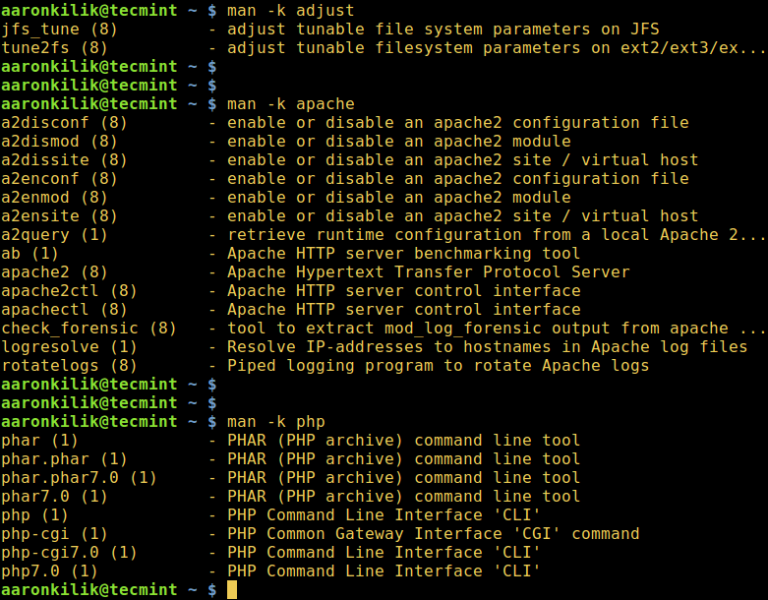
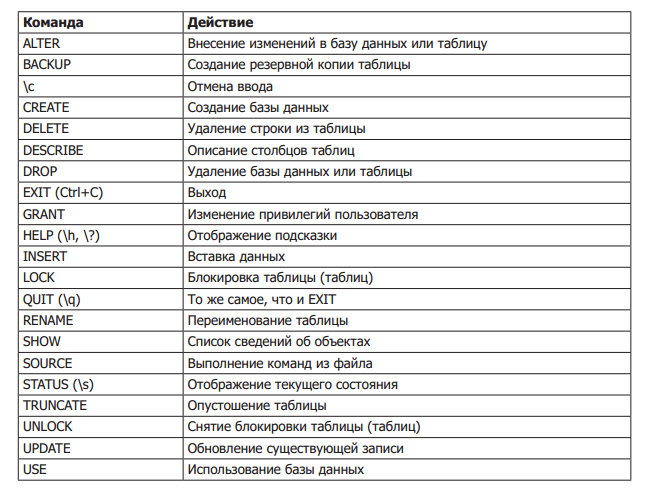

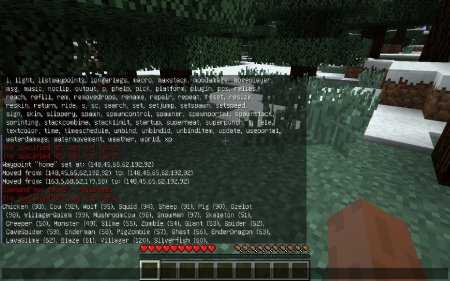
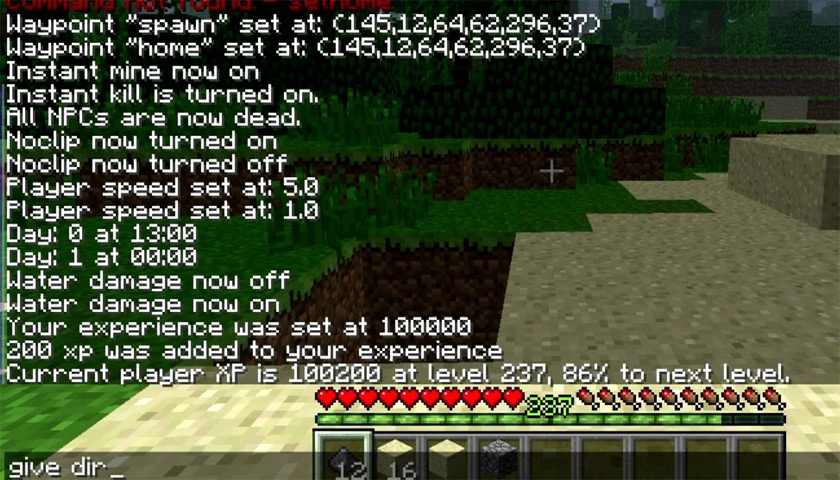
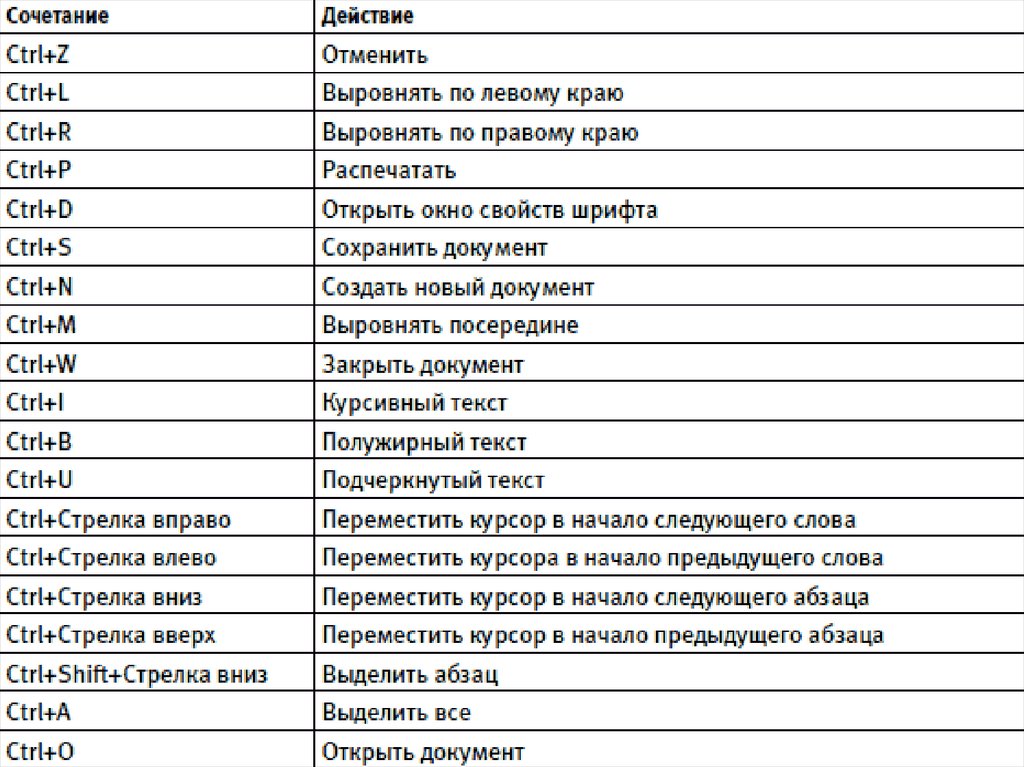 6 — светлый, 2.6 — темный.
6 — светлый, 2.6 — темный.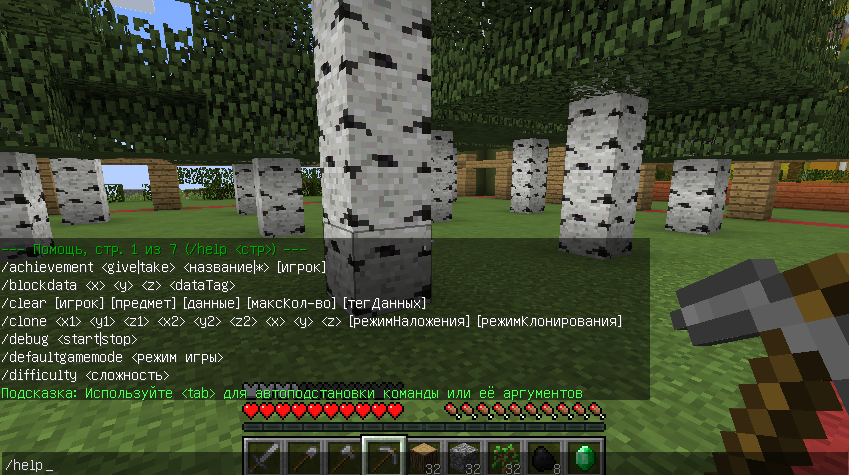 4 — определяет размер точек игроков на карте.
4 — определяет размер точек игроков на карте.

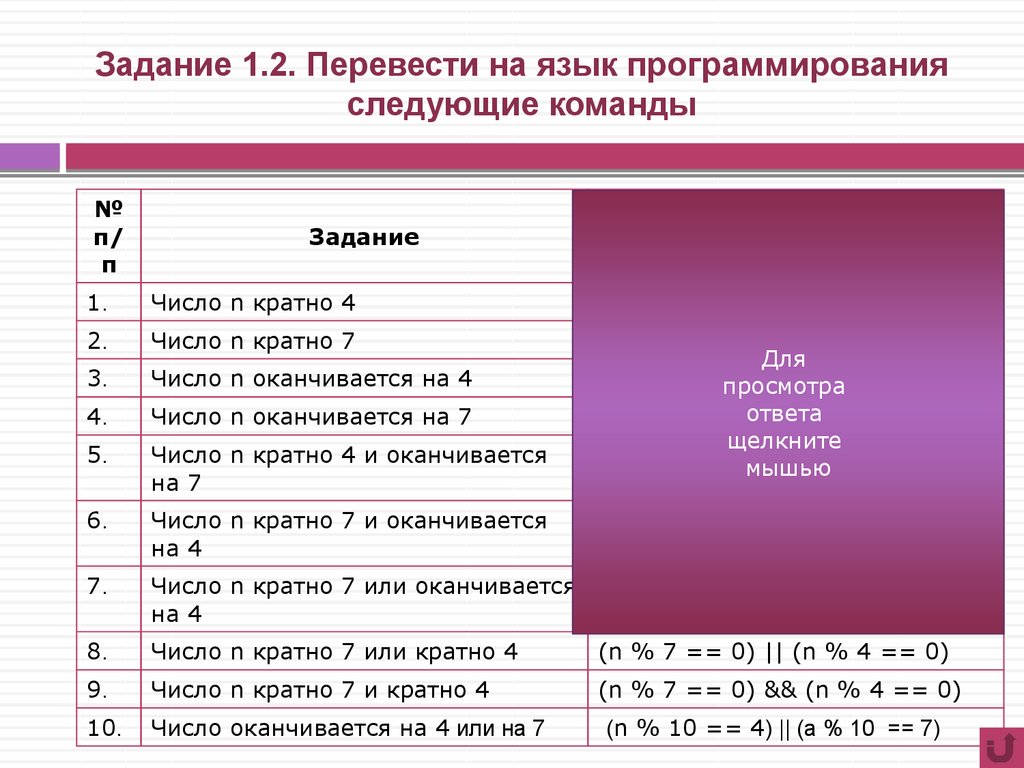

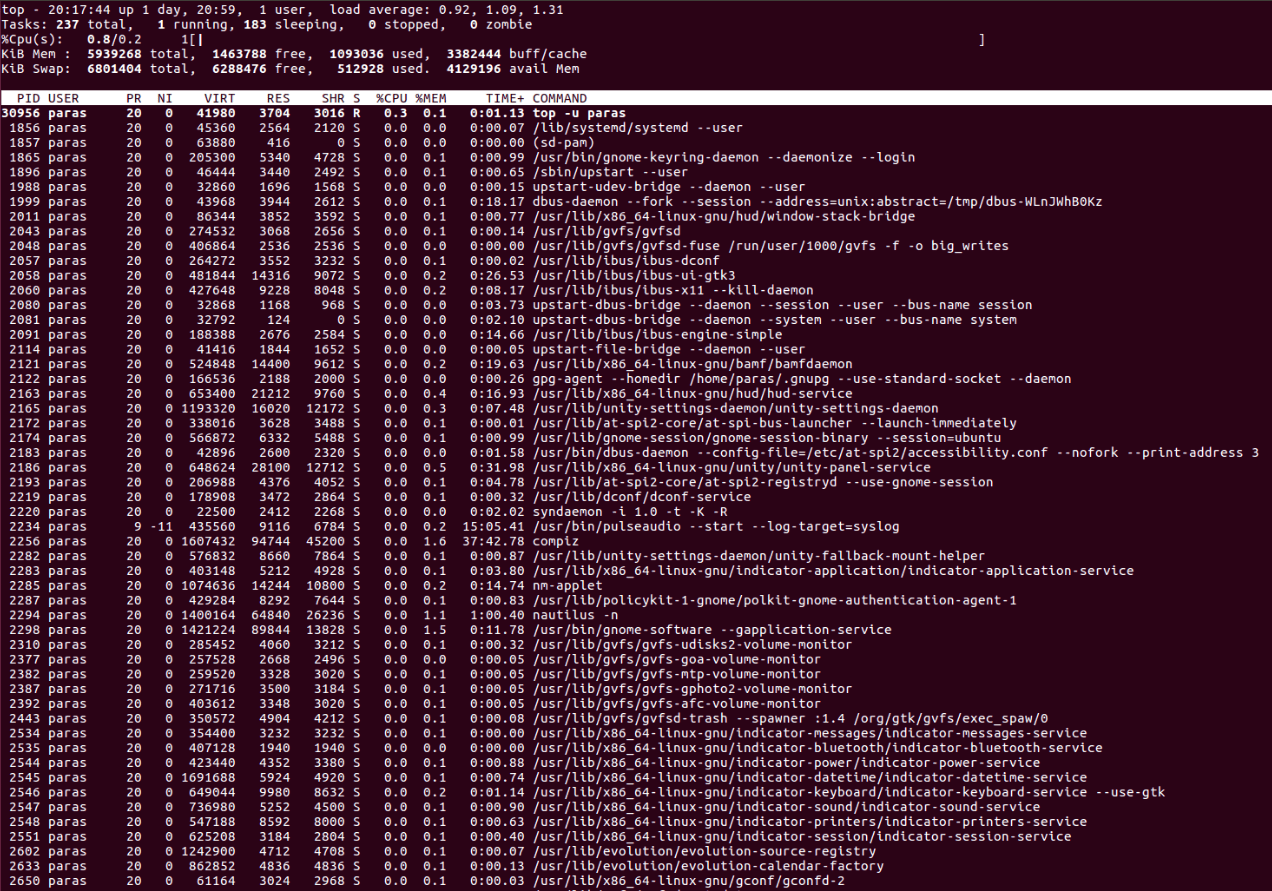
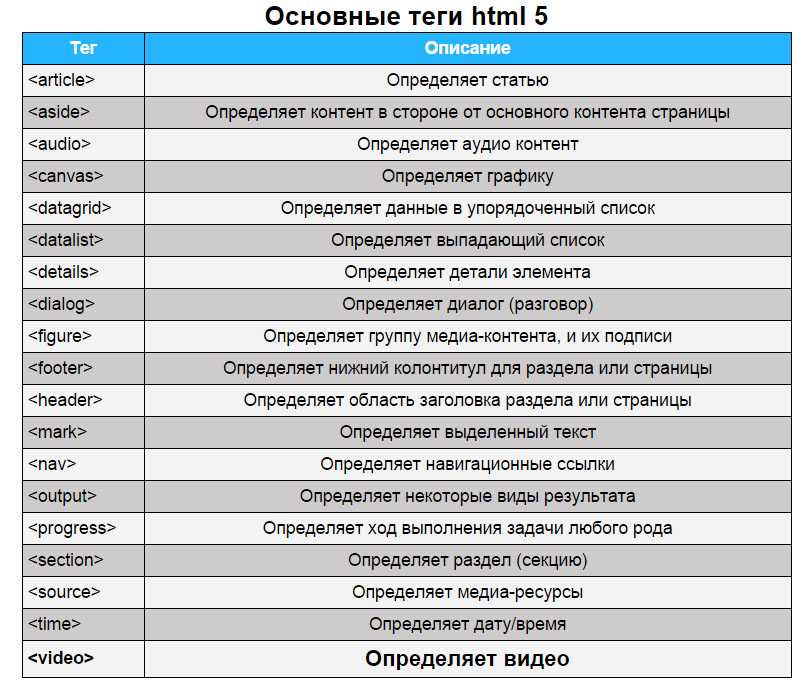


 Команды могут иметь дополнительные данные и параметры.
Команды могут иметь дополнительные данные и параметры. 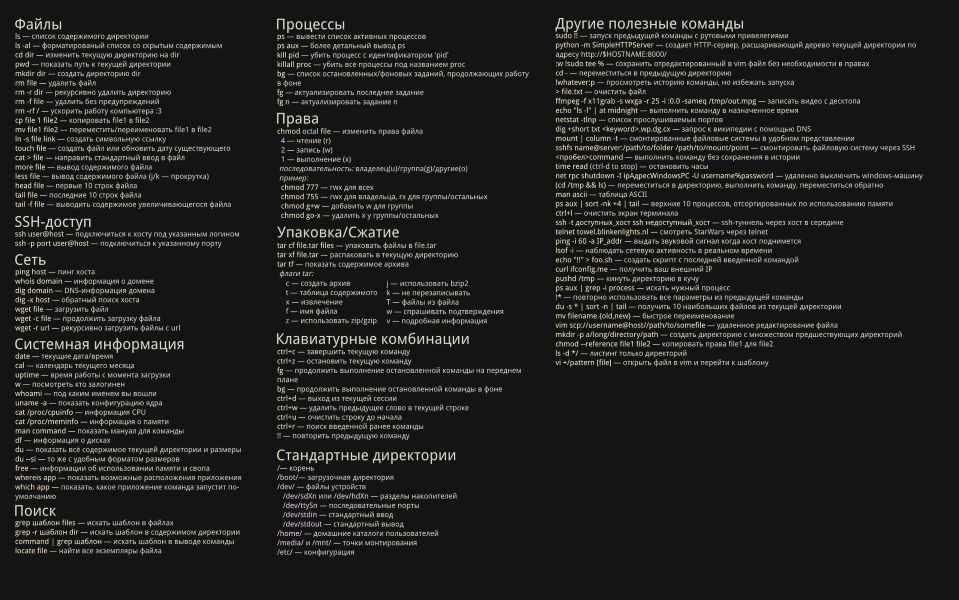 and M- notation, except for LFD and TAB
and M- notation, except for LFD and TAB 1 Другие удаленные команды
1 Другие удаленные команды [ Bedrock Edition только ]
[ Bedrock Edition только ] 



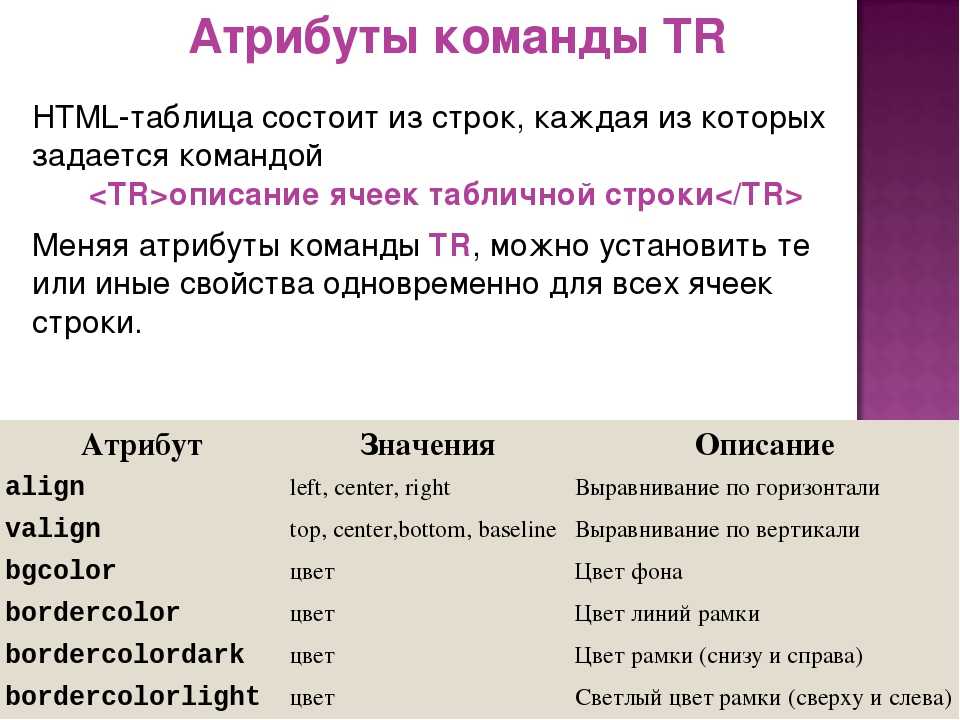 Обратите внимание, что не все «успешные» команды на самом деле что-то делают, и не все «неудачные» команды не могут сделать что-то полезное.
Обратите внимание, что не все «успешные» команды на самом деле что-то делают, и не все «неудачные» команды не могут сделать что-то полезное.